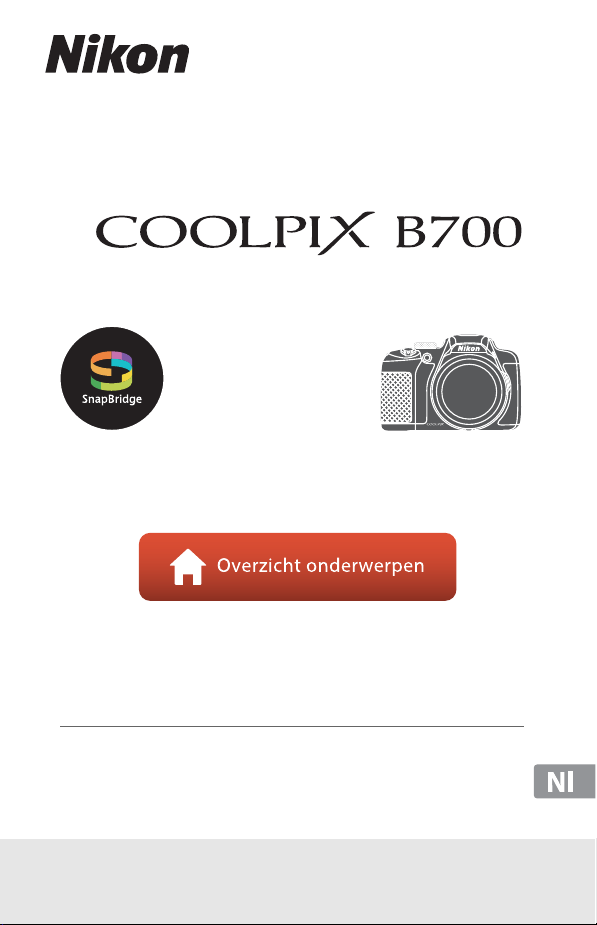
DIGITALE CAMERA
Naslaggids
•
Lees deze handleiding grondig door voordat u de camera gebruikt.
• Om correct gebruik van de camera te verzekeren, vergeet
niet “Voor uw veiligheid” te lezen (pagina vi).
• Bewaar deze handleiding na het lezen op een gemakkelijk
toegankelijke plaats voor later gebruik.
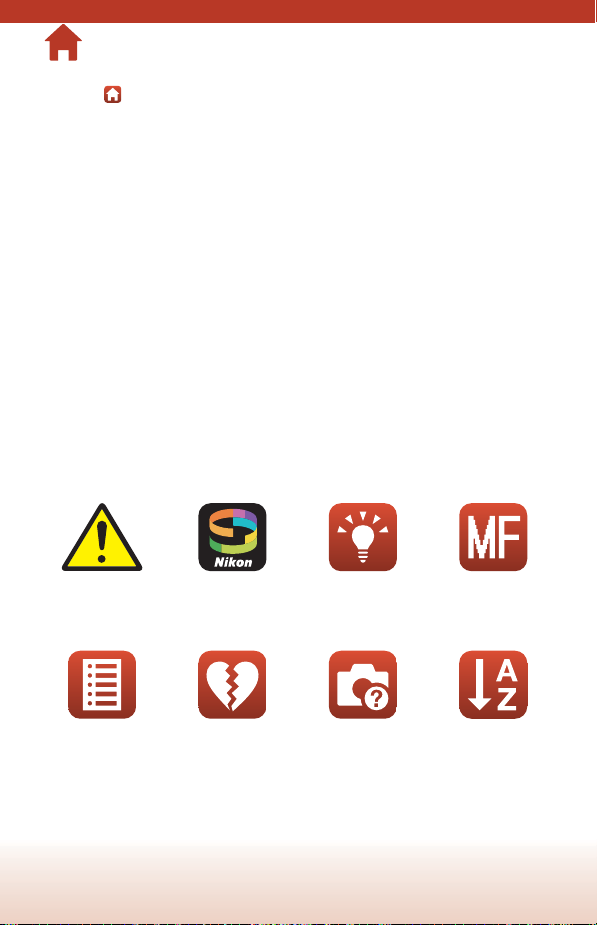
Overzicht onderwerpen
U kunt teruggaan naar deze pagina door in de rechterbenedenhoek van een willekeurige
pagina op te tikken of te klikken.
Hoofdonderwerpen
Inleiding..............................................................................................................................................iii
Inhoudsopgave ................................................................................................................................ ix
Onderdelen van de camera ..........................................................................................................1
Aan de slag........................................................................................................................................13
Basisstappen voor fotograferen en weergeven..................................................................20
Verbinden met smart-apparaat (SnapBridge)......................................................................28
Opnamefuncties .............................................................................................................................37
Weergavefuncties...........................................................................................................................84
Films ....................................................................................................................................................94
De camera aansluiten op een tv, printer of computer...................................................105
Het menu gebruiken .................................................................................................................. 115
Technische opmerkingen.........................................................................................................177
Algemene onderwerpen
Voor uw veiligheid Verbinden met
Functies van de
bedieningsknoppen
een smart-
apparaat
Functies die niet
tegelijkertijd
kunnen worden
gebruikt
Tips voor het
instellen van de
belichting
Problemen
oplossen
ii
Handmatige
scherpstelling
Index
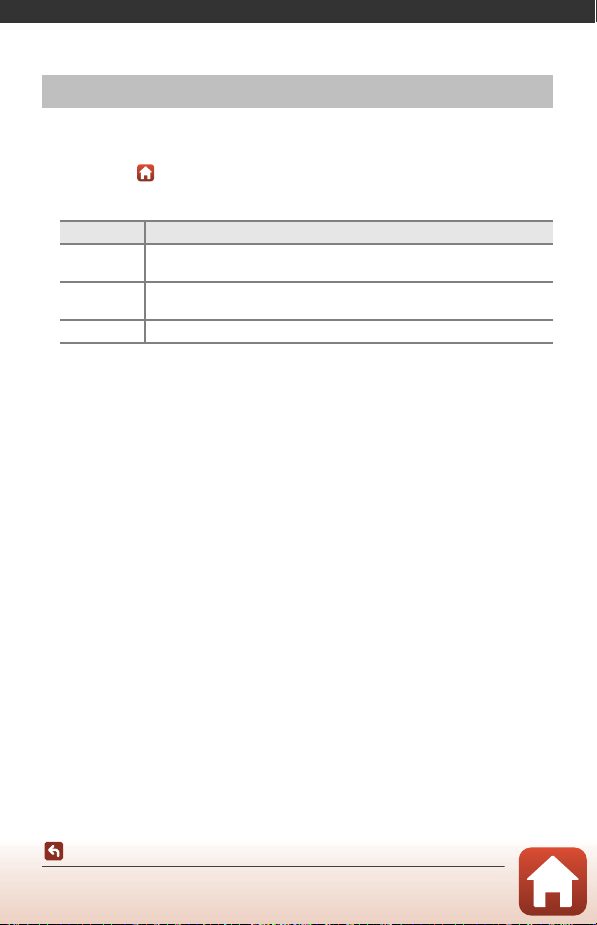
Inleiding
Lees dit eerst
Hartelijk dank voor het aanschaffen van de Nikon COOLPIX B700 digitale camera.
Gebruikte symbolen en conventies in deze handleiding
• Tik op klik op in de rechterbenedenhoek van elke pagina om “Overzicht
onderwerpen” (Aii) weer te geven.
• Symbolen
Symbool Beschrijving
Dit pictogram duidt waarschuwingen en info rmatie aan die vóór het gebruik
B
van de camera gelezen moeten worden
Dit pictogram duidt opmerkingen en informatie aan die vóór het gebruik van
C
de camera gelezen moeten worden
A Dit pictogram duidt andere pagina’s met relevante informatie aan.
• Met “geheugenkaarten” worden in deze handleiding SD-, SDHC- en
SDXC-geheugenkaarten bedoeld.
• Smartphones en tablets worden “smart-apparaten” genoemd.
• Met “standaardinstelling” wordt de instelling bij aankoop bedoeld.
• De namen van de menuopties die op het scherm van de camera verschijnen en de
namen van knoppen of meldingen die op een computerscherm verschijnen, worden vet
weergegeven.
• In sommige schermvoorbeelden in deze handleiding zijn afbeeldingen weggelaten om
schermindicatoren duidelijker weer te geven.
Inleiding
Lees dit eerst
iii
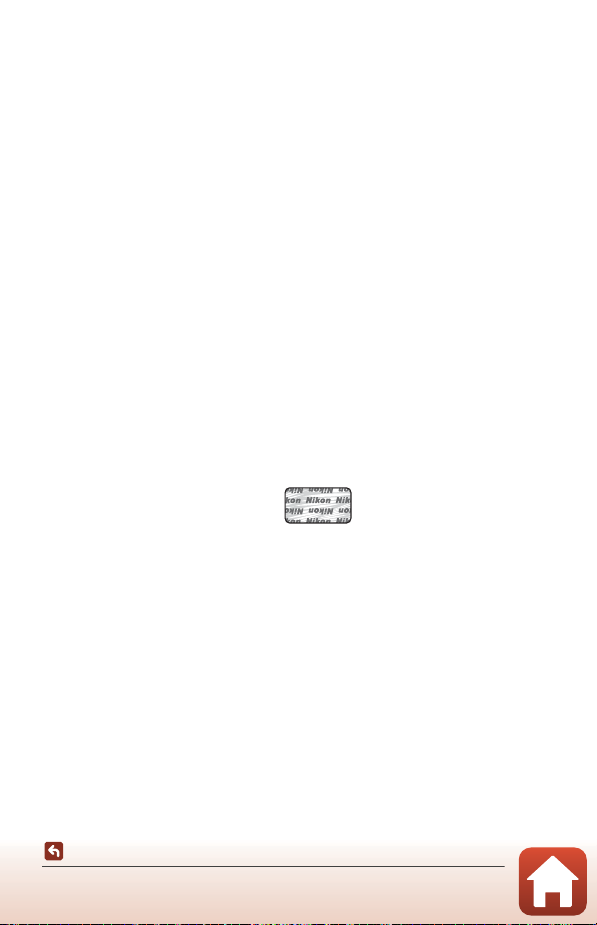
Informatie en voorzorgsmaatregelen
Holografisch zegel: Dit zegel duidt
aan dat dit apparaat een origineel Nikon
product is.
Permanente kennisoverdracht
Als onderdeel van Nikon's streven naar permanente kennisoverdracht via continue
productondersteuning en -informatie is er altijd nieuwe, bijgewerkte informatie online beschikbaar
op de volgende websites:
• Voor gebruikers in de VS: http://www.nikonusa.com/
• Voor gebruikers in Europa: http://www.europe-nikon.com/support/
• Voor gebruikers in Azië, Oceanië, het Midden-Oosten en Afrika: http://www.nikon-asia.com/
Bezoek deze websites voor de nieuwste productinformatie, tips, antwoorden op veelgestelde
vragen (FAQ's) en algemeen advies over digitale beeldverwerking en fotografie. Neem voor meer
informatie contact op met de dichtstbijzijnde Nikon vertegenwoordiging. Bezoek de onderstaande
website voor de contactgegevens.
http://imaging.nikon.com/
Gebruik uitsluitend elektronische accessoires van het merk Nikon
Nikon COOLPIX-camera's zijn ontwikkeld volgens de hoogste technologische normen en bevatten
complexe elektronische circuits. Alleen elektronische accessoires van het merk Nikon (inclusief
batterijladers, batterijen, lichtnetadapters en USB-kabels), die door Nikon speciaal zijn ontwikkeld
om binnen de operationele eisen en veiligheidseisen van deze elektronische circuits te werken en
zijn met het oog daarop getest en goedgekeurd voor deze Nikon digitale camera.
HET GEBRUIK VAN ELEKTRONISCHE ACCESSOIRES DIE NIET DOOR NIKON ZIJN VERVAARDIGD, KAN
DE CAMERA BESCHADIGEN EN DE
Het gebruik van oplaadbare Li-ion batterijen van derden zonder het Nikon holografische zegel kan
de werking van de camera negatief beïnvloeden en/of resulteren in oververhitting, ontbranding,
breuk of lekkage van de batterijen.
Neem voor meer informatie over originele Nikon accessoires contact op met een door Nikon
goedgekeurde leverancier.
Voordat u belangrijke foto's gaat maken
Voordat u foto's gaat maken van belangrijke gelegenheden (zoals een huwelijk of reis), kunt u het
beste enkele proefopnamen maken om te controleren of de camera goed werkt. Nikon is niet
aansprakelijk voor schade of gederfde inkomsten als gevolg van een defect aan de camera.
NIKON-GARANTIE DOEN VERVALLEN.
Inleiding
Lees dit eerst
iv
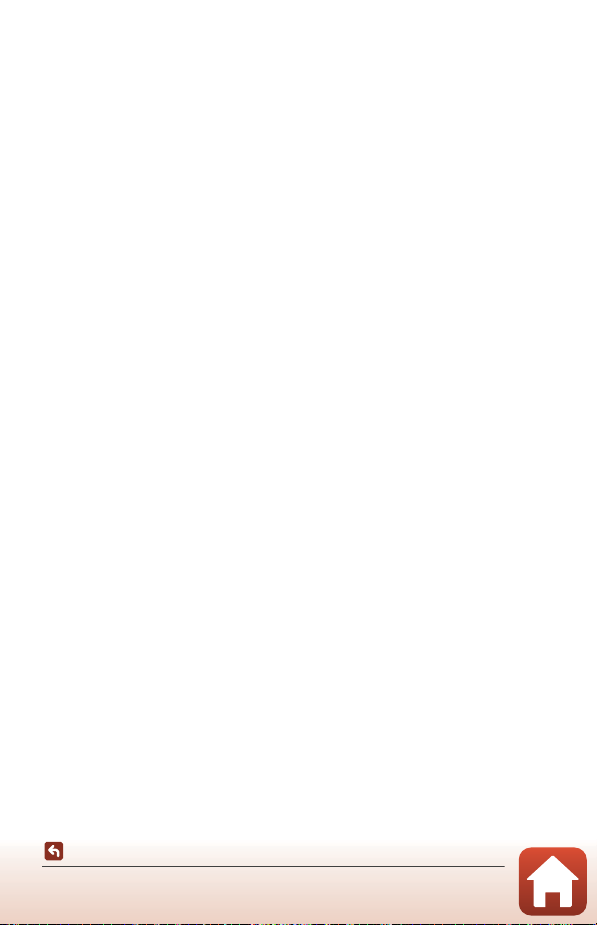
Over de handleidingen
• Geen enkel onderdeel van de bij dit product geleverde handleidingen mag worden
gereproduceerd, overgedragen, getranscribeerd, worden opgeslagen in een archiefsysteem of in
enige vorm worden vertaald naar enige taal, met enig middel, zonder voorafgaande schriftelijke
toestemming van Nikon.
• De afbeeldingen en scherminhoud in deze handleiding kunnen verschillen van het eigenlijke
product.
• Nikon behoudt zich het recht voor zonder voorafgaande aankondiging de specificaties van de
hardware en software die in deze handleidingen worden beschreven op elk gewenst moment te
wijzigen.
• Nikon is niet aansprakelijk voor enige schade die voortvloeit uit het gebruik van dit product.
• Nikon heeft alles in het werk gesteld om te zorgen dat de informatie in deze handleidingen juist
en volledig is en zou het op prijs stellen als u de Nikon-importeur op de hoogte brengt van
eventuele onjuistheden of omissies (zie de overige documentatie voor de adresgegevens).
Voldoen aan auteursrechtelijke bepalingen
Onder auteursrecht mogen foto’s of opnamen van auteursrechtelijk beschermde werken, gemaakt
met de camera, niet worden gebruikt zonder toestemming van de houder van het auteursrecht.
Uitzonderingen zijn van toepassing op persoonlijk gebruik, maar houd er rekening dat zelfs
persoonlijk gebruik mogelijk beperkt is in het geval van foto’s of opnamen van exposities of live
optredens.
Wegwerpen van opslagmedia
Houd er rekening mee dat bij het wissen van foto's of het formatteren van opslagmedia, zoals
geheugenkaarten, de oorspronkelijke beeldgegevens niet volledig worden verwijderd. Met behulp
van in de handel verkrijgbare software is het soms mogelijk verwijderde bestanden op
weggeworpen opslagmedia alsnog te herstellen, wat misbruik van persoonlijke beeldgegevens tot
gevolg kan hebben. De gebruiker is zelf verantwoordelijk voor de privacybescherming met
betrekking tot dergelijke gegevens.
Reset alle instellingen van de camera in Standaardwaarden in het menu Set-up (A116) voordat
u het opslagmedium wegwerpt of aan een ander geeft. Na de reset wist u alle gegevens in het
apparaat met in de handel verkrijgbare verwijdersoftware of formatteert u het apparaat in Geheug.
formatteren of Geheugenkaart form. in het menu Set-up (A116). Vervolgens vult u het
apparaat geheel met beelden die g een persoonlijke informatie bevatten (bijvoorbeeld beelden van
de lucht).
Wees voorzichtig bij het fysiek vernietigen van geheugenkaarten en voorkom letsel en
beschadiging van eigendommen.
Inleiding
Lees dit eerst
v
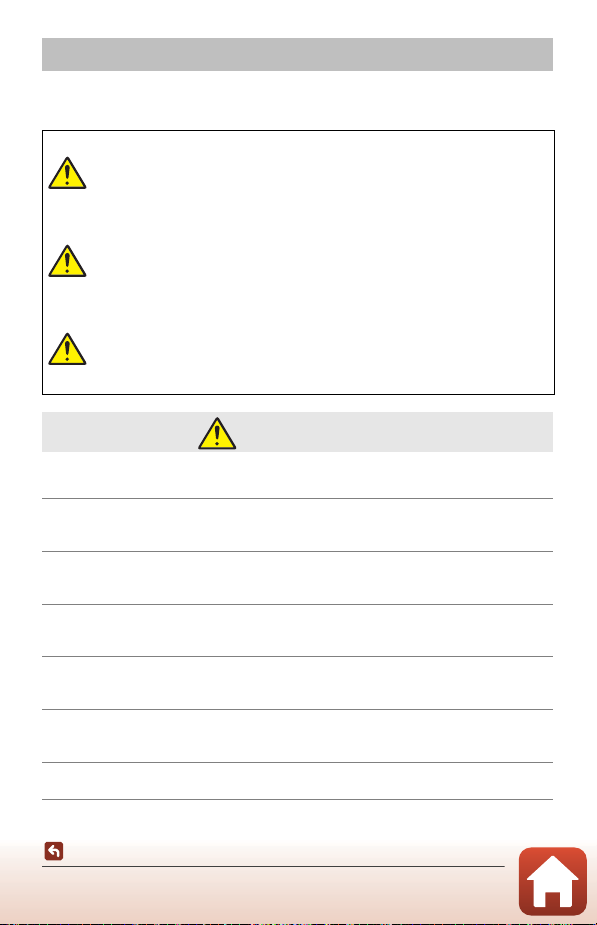
Voor uw veiligheid
Om schade aan eigendommen of letsel aan uzelf of anderen te voorkomen, lees “Voor uw
veiligheid” in zijn geheel door alvorens dit product te gebruiken.
Bewaar deze veiligheidsinstructies daar waar iedere gebruiker van dit product ze kan lezen.
Het niet in acht nemen van deze
GEVAAR
WAARSCHUWING
LET OP
• Gebruik niet tijdens het lopen of het bedienen van een motorvoertuig. Het niet in acht
nemen van deze voorzorgsmaatregel kan ongelukken of ander letsel veroorzaken.
• Dit product niet uit elkaar halen of aanpassen. Raak geen interne delen aan die worden
blootgesteld als gevolg van een val of ander ongeluk. Het niet in acht nemen van deze
voorzorgsmaatregelen kan een elektrische schok of ander letsel tot gevolg hebben.
• Mocht u afwijkingen aan het product ontdekken zoals het produceren van rook, hitte of
ongebruikelijke geuren, ontkoppel dan onmiddellijk de accu of voedingsbron.
Voortgaand gebruik kan brand, brandwonden of ander letsel veroorzaken.
• Houd droog. Niet met natte handen vastpakken. Pak de stekker niet met natte handen
vast. Het niet in acht nemen van deze voorzorgsmaatregelen kan brand of een
elektrische schok tot gevolg hebben.
• Laat uw huid niet langdurig in contact komen met dit product terwijl deze in en uit het
stopcontact wordt gehaald. Het niet in acht nemen van deze voorzorgsmaatregel kan
lichte brandwonden tot gevolg hebben.
• Gebruik dit product niet in de aanwezigheid van ontvlambaar stof of gas zoals propaan,
benzine of spuitbussen. Het niet in acht nemen van deze voorzorgsmaatregel kan een
explosie of brand tot gevolg hebben.
• Richt de flitser niet op de bestuurder van e en motorvoertuig. Het niet in acht nemen van
deze voorzorgsmaatregel kan ongelukken tot gevolg hebben.
voorzorgsmaatregelen, gemarkeerd
met dit pictogram, zorgt voor groot
gevaar voor de dood of ernstig letsel.
Het niet in acht nemen van deze
voorzorgsmaatregelen, gemarkeerd
met dit pictogram, kan de dood of
ernstig letsel tot gevolg hebben.
Het niet in acht nemen van deze
voorzorgsmaatregelen, gemarkeerd
met dit pictogram, kan letsel of schade
aan eigendommen tot gevolg hebben.
WAARSCHUWING
Inleiding
Voor uw veiligheid
vi
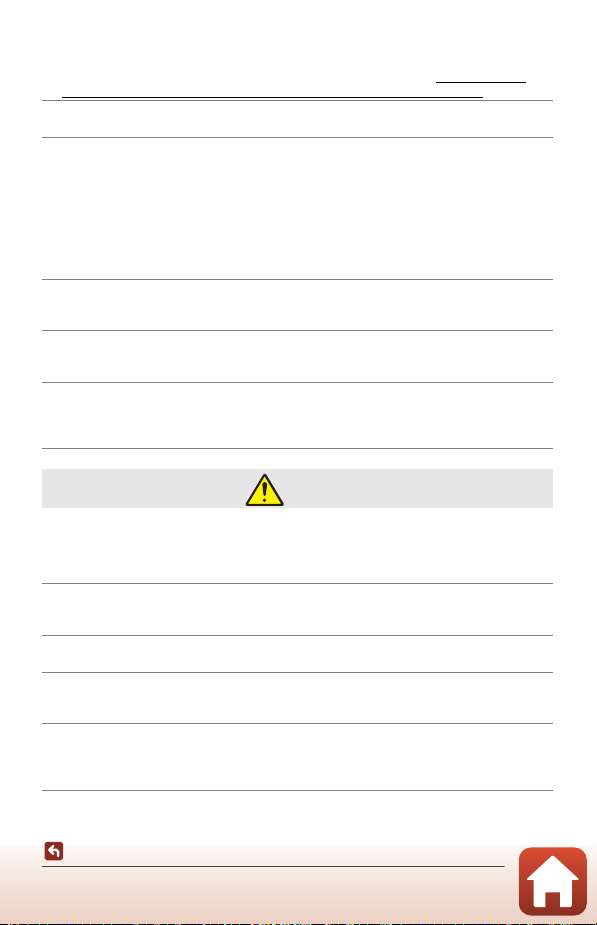
• Houd dit product uit de buurt van kinderen. Het niet in acht nemen van deze
voorzorgsmaatregel kan letsel of een defect aan het product tot gevolg hebben. Merk
bovendien op dat kleine onderdelen verstikkingsgevaar opleveren. Mocht een kind
onderdelen van dit product inslikken, zoek dan onmiddellijk medische hulp.
• Wikkel, draai en raak niet verstrikt in de riemen om uw nek. Het niet in acht nemen van
deze voorzorgsmaatregel kan ongelukken tot gevolg hebben.
• Gebruik geen accu’s, laders, lichtnetadapters of USB-kabels die niet specifiek zijn
bedoeld voor gebruik met dit product. Bij het gebruik van accu’s, laders,
lichtnetadapters en USB-kabels die bedoeld zijn voor gebruik met dit product, ga geen:
- Snoeren of kabels beschadigen, aanpassen, met overmatige kracht trekken aan of buigen
van kabels of ze onder zware voorwerpen plaatsen of ze blootstellen aan hitte of vlammen.
-
Reisadapters of adapters gebruiken die speciaal ontworpen zijn om van de ene spanning
naar een andere spanning over te schakelen, of met DC-naar-AC-omvormers.
Het niet in acht nemen van deze voorzorgsmaatregelen kan brand of een elektrische
schok tot gevolg hebben.
• Pak de stekker niet vast tijdens het opladen van het product of gebruik van de
lichtnetadapter tijdens onweersbuien. Het niet in acht nemen van deze
voorzorgsmaatregel kan een elektrische schok tot gevolg hebben.
• Pak niet met blote handen vast op plaatsen die worden blootgesteld aan extreem hoge
en lage temperaturen. Het niet in acht nemen van deze voorzorgsmaatregel kan
brandwonden of bevriezingsverschijnselen tot gevolg hebben.
• Laat het objectief niet naar de zon of andere sterke lichtbronnen gericht. Licht dat wordt
gefocust door het objectief kan brand of schade veroorzaken aan onderdelen binnen in
het product.
Houd de zon zo goed buiten beeld bij het fotograferen van onderwerpen met tegenlicht.
LET OP
•
Schakel dit product uit wanneer het gebruik ervan verboden is. Schakel draadloze
functies uit wanneer het gebruik van draadloze apparatuur verboden is. De
radiofrequentie-emissies geproduceerd door dit product kunnen interfereren met
apparatuur aan boord van vliegtuigen of in ziekenhuizen of andere medische faciliteiten.
• Verwijder de accu en ontkoppel de lichtnetadapter als voor langere tijd geen gebruik
wordt gemaakt van dit product. Het niet in acht nemen van deze voorzorgsmaatregel
kan brand of een defect aan het product tot gevolg hebben.
• Raak geen bewegende delen van het objectief of andere bewegende delen aan. Het
niet in acht nemen van deze voorzorgsmaatregel kan letsel tot gevolg hebben.
• Laat de flitser niet flitsen terwijl deze in contact is met of zich nabij de huid of
voorwerpen bevindt. Het niet in acht nemen van deze voorzorgsmaatregel kan
brandwonden of brand tot gevolg hebben.
• Laat het product niet achter op een plaats waar het voor langere tijd wordt blootgesteld
aan extreem hoge temperaturen, zoals in een afgesloten auto of in direct zonlicht. Het
niet in acht nemen van deze voorzorgsmaatregel kan brand of een defect aan het
product tot gevolg hebben.
Inleiding
Voor uw veiligheid
vii

GEVAAR voor batterijen
• Voorkom onjuist gebruik van accu’s. Het niet in acht nemen van de volgende
voorzorgsmaatregelen kan ervoor zorgen dat de accu’s lekken, oververhit raken,
scheuren of vlam vatten.
- Gebruik uitsluitend oplaadbare accu’s die zijn goedgekeurd voor gebruik in dit
product.
- Stel accu’s niet bloot aan vlammen of extreme hitte.
- Haal niet uit elkaar.
- Sluit de aansluitingen niet kort door ze in aanraking te laten komen met kettingen,
haarspelden of andere metalen voorwerpen.
- Stel accu’s of de producten waarin ze worden geplaatst, niet bloot aan krachtige
fysieke schokken.
• Probeer EN-EL23 oplaadbare accu’s niet op te laden met behulp van laders/camera’s die
niet specifiek bedoeld zijn voor dit doel. Het niet in acht nemen van deze
voorzorgsmaatregel kan ervoor zorgen dat de accu’s lekken, oververhit raken, scheuren
of vlam vatten.
• Als accuvloeistof in aanraking komt met de ogen, spoel dan met veel schoon water en
zoek onmiddellijk medische hulp. Het uitstellen van deze handeling kan oogletsel tot
gevolg hebben.
WAARSCHUWING voor batterijen
• Houd accu’s buiten bereik van kinderen. Mocht een kind een accu inslikken, zoek dan
onmiddellijk medische hulp.
• Dompel dit product niet onder in water en stel het niet bloot aan regen. Het niet in acht
nemen van deze voorzorgsmaatregel kan brand of een defect aan het product tot
gevolg hebben. Droog het product onmiddellijk met een handdoek of gelijkwaardig
voorwerp, mocht deze nat worden.
• Stop het gebruik onmiddellijk indien u veranderingen aan de accu’s opmerkt, zoals
verkleuring en vervorming. Stop met opladen als batterijen niet binnen het opgegeven
tijdsbestek zijn opgeladen. Het niet in acht nemen van deze voorzorgsmaatregel kan
ervoor zorgen dat de accu’s lekken, oververhit raken, scheuren of vlam vatten.
• Isoleer de accupolen met tape alvorens deze weg te gooien. Oververhitting, scheuren of
brand kan het gevolg zijn indien metalen voorwerpen in aanraking komen met de
aansluiting. Recycle of gooi accu’s weg overeenkomstig de lokale voorschriften.
• Als accuvloeistof in aanraking komt met iemand zijn huid of kleding, spoel het getroffen
gebied dan onmiddellijk met veel schoon water. Het niet in acht nemen van deze
voorzorgsmaatregel kan huidirritatie tot gevolg hebben.
Inleiding
Voor uw veiligheid
viii
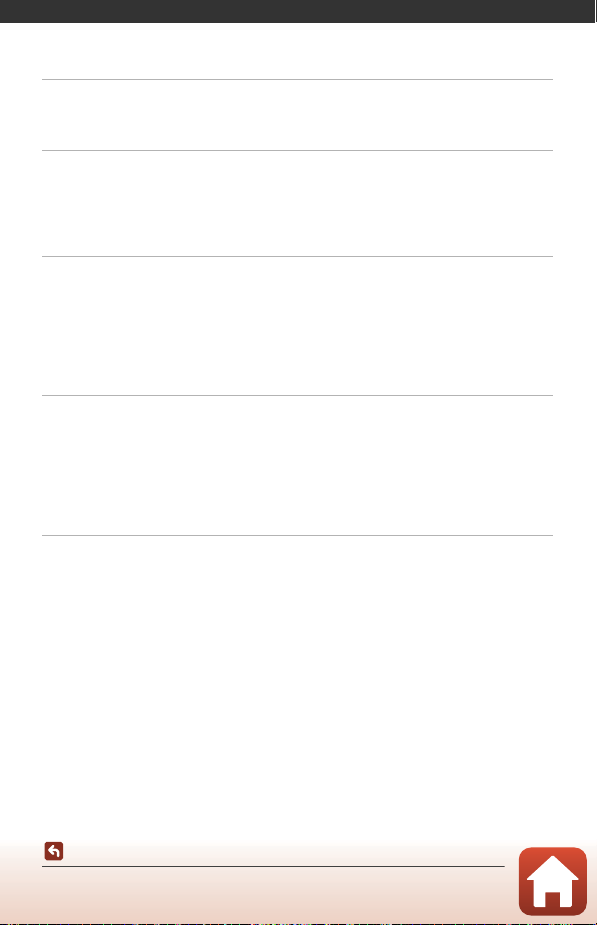
Inhoudsopgave
Overzicht onderwerpen................................................................................................................ ii
Hoofdonderwerpen................................................................................................................................................................... ii
Algemene onderwerpen......................................................................................................................................................... ii
Inleiding............................................................................................................................................. iii
Lees dit eerst ......................................................................................................................................................... iii
Gebruikte symbolen en conventies in deze handleiding ................................................................................. iii
Informatie en voorzorgsmaatregelen........................................................................................................................... iv
Voor uw veiligheid .......................................................... .................................................................................... vi
Onderdelen van de camera ......................................................................................................... 1
De camerabody .................................................................................................................................................... 2
Basisfuncties van de bedieningsknoppen .................................................................................................. 4
De monitor/zoeker .......................................................................................................... .................................... 7
Weergave van scherminformatie wisselen (s knop) ................................................................................... 7
Voor opname................................................................................................................................................................................. 8
Voor weergave............................................................................................................................................................................ 11
Aan de slag....................................................................................................................................... 13
De camerariem en de objectiefdop bevestigen .................................................................................... 14
De batterij en geheugenkaart plaatsen ............................................................................. ....................... 15
De batterij of geheugenkaart verwijderen................................................................................................................ 15
De batterij opladen .......................................................................................................................................... 16
De monitor openen................................................................................................................... ....................... 17
Camera instellen............................................................................................................... ................................. 18
Basisstappen voor fotograferen en weergeven ................................................................. 20
Beelden opnemen ............................................................................................................................................ 21
De flitser gebruiken ................................................................................................................................................................. 23
Films opnemen.......................................................................................................................................................................... 23
Wisselen tussen de monitor en de zoeker................................................................................................................ 24
Beelden weergeven ......................................................................................................................................... 25
Beelden wissen .................................................................................................................................................. 26
Het beeldselectiescherm gebruiken om te wissen............................................................................................. 27
Inhoudsopgave
ix
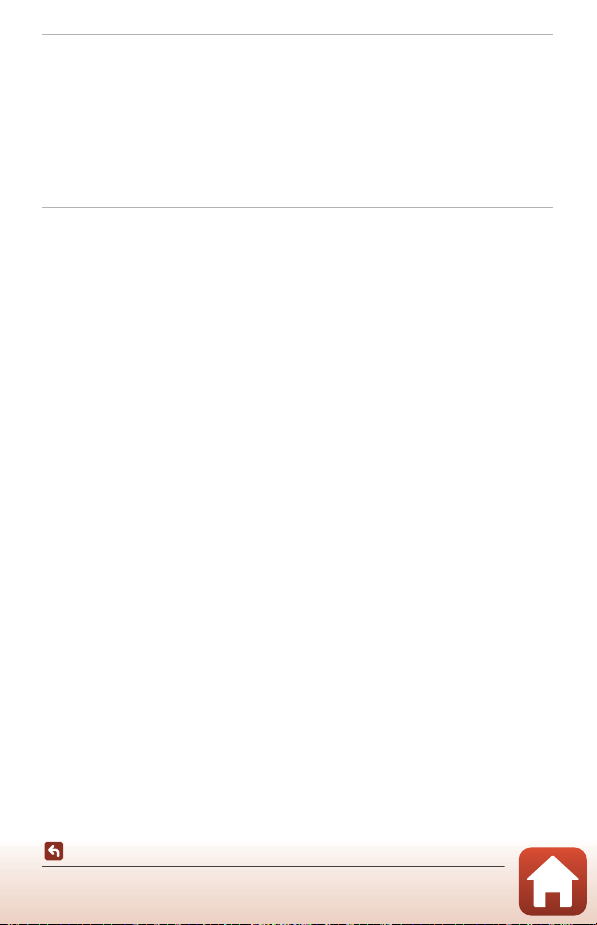
Verbinden met smart-apparaat (SnapBridge)..................................................................... 28
De SnapBridge-app installeren .................................................................................................................... 29
Verbinding maken tussen de camera en een smart-apparaat ......................................................... 30
De draadloze verbinding in- of uitschakelen.......................................................................................................... 33
Beelden uploaden en Afstand bediende fotografie. ........................................................... ................. 34
Beelden uploaden.................................................................................................................................................................... 34
Afstand bediende fotografie.............................................................................................................................................. 35
Als in iOS een dialoogvenster voor Wi-Fi-verbindingen wordt weergegeven.................................. 35
Als het niet lukt om beelden te uploaden................................................................................................................ 36
Opnamefuncties ............................................................................................................................ 37
Een opnamestand selecteren ........................................ .............................................................. ................. 38
Stand A (auto) ...................................................................................... ............................................................ 39
Onderwerpstand (opname op basis van de opnameomstandigheden)...................................... 40
Tips en opmerkingen over de onderwerpstand................................................................................................... 41
Huid verzachten gebruiken................................................................................................................................................ 48
Opname met eenvoudig panorama............................................................................................................................ 49
Weergave met eenvoudig panorama.......................................................................................................................... 51
Creatieve stand (speciale effecten toepassen tijdens opname) ...................................................... 52
Standen j, k, l en m (belichting voor opname instellen) ............................................................. 54
Tips voor het instellen van de belichting................................................................................................................... 55
Het regelbereik van de sluitertijd (standen j, k, l en m) .......................................................................... 57
M Stand User settings.......... ............................................................................................................................ 58
Instellingen opslaan in stand M (bewaar user settings)................................................................................... 59
Opnamefuncties instellen met de multi-selector........................................................................... ....... 60
Flitsstand ............................................................................................ .................................................................. 61
Zelfontspanner ........................ .............................................................. ............................................................ 64
Glimlachtimer (Glimlachende gezichten automati sch fotograferen)........................................... . 65
Scherpstelstand ............................................... .................................................................................................. 66
Handmatige scherpstelling gebruiken........................................................................................................................ 68
Belichtingscompensatie (Helderheidsinstelling)................................................................................... 70
De knoppen w1 (Functie 1)/w2 (Functie 2) gebruiken ................................................................. 71
De zoom gebruiken.............................................. ............................................................................................ 72
Scherpstellen ............................................... ....................................................................................................... 74
De ontspanknop........................................................................................................................................................................ 74
AF met doelopsporing gebruiken.................................................................................................................................. 74
Gezichtsdetectie gebruiken............................................................................................................................................... 75
Onderwerpen die niet geschikt zijn voor autofocus.......................................................................................... 76
Scherpstelvergrendeling...................................................................................................................................................... 77
Standaardinstellingen (flitser, zelfontspanner en scherpstelstand)............................................... 78
Functies die niet tegelijkertijd gebruikt kunnen worden tijdens de opname............................ 80
Inhoudsopgave
x
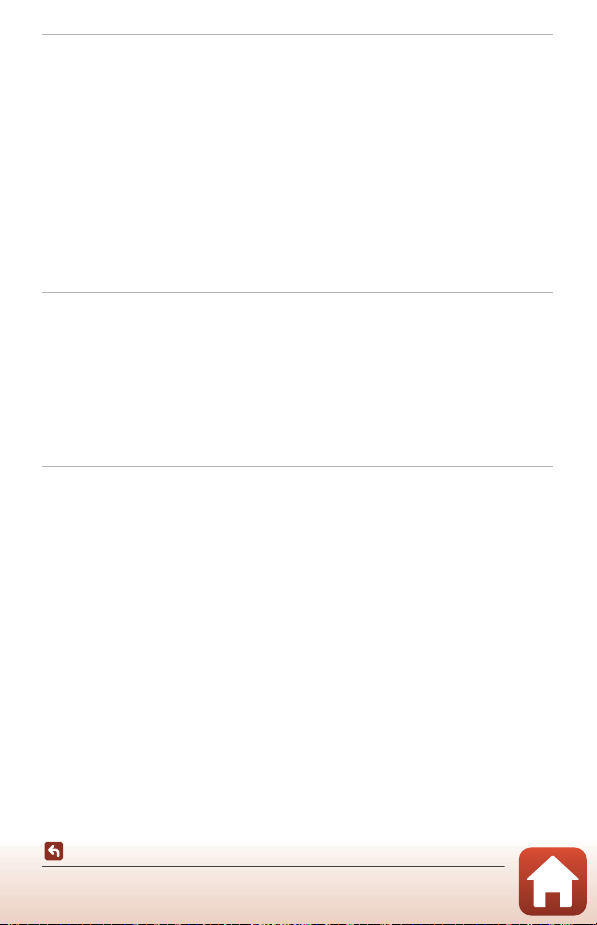
Weergavefuncties.......................................................................................................................... 84
Zoomweergave.............. ................................................................................................... ................................. 85
Miniatuurweergave/Kalenderweergave............................................................................ ....................... 86
Met continu-opname gemaakte beelden weergeven en wissen (reeks) ..................................... 87
Beelden in een reeks weergeven.................................................................................................................................... 87
Beelden in een reeks wissen.............................................................................................................................................. 88
Beelden bewerken........................................ .................................................................................................... 88
Voor het bewerken van beelden..................................................................................................................................... 88
Snel retoucheren: Contrast en verzadiging verbeteren................................................................................... 89
D-Lighting: Helderheid en contrast verbeteren.................................................................................................... 89
Huid verzachten: Voor zachte huidtinten.................................................................................................................. 90
Filtereffecten: Effecten toepassen m.b.v. digitaal filter...................................................................................... 91
Kleine afbeelding: Het beeldformaat verkleinen................................................................................................... 92
Uitsnede: Een uitgesneden kopie maken.................................................................................................................. 93
Films ................................................................................................................................................... 94
Basisbewerkingen bij het opnemen en weergeven van films .......................................................... 95
Foto's opslaan tijdens filmopname ............................................................................................................ 98
Time-lapse-films opnemen.......... .................................................................................................................. 99
Superlapsefilms opnemen .............................................................................................. ............................. 101
Functies tijdens filmweergave .............................................................. ..................................................... 102
Films bewerken.............................................. .................................................................................................. 103
Alleen de gewenste delen van de film kopiëren............................................................................................... 103
Een beeld uit een film opslaan als foto.................................................................................................................... 104
De camera aansluiten op een tv, printer of computer.................................................. 105
Beelden gebruiken .......................................................................................................... ............................... 106
Beelden op een tv bekijken ......................................................................................................................... 107
Beelden afdrukken zonder computer......... ............................................................................................. 108
De camera aansluiten op een printer ....................................................................................................................... 108
Foto's een voor een afdrukken...................................................................................................................................... 109
Meerdere foto's afdrukken............................................................................................................................................... 110
Beelden naar een computer overzetten (ViewNX-i) ........................................................................... 112
ViewNX-i installeren ............................................................................................................................................................. 112
Foto's naar een computer kopiëren........................................................................................................................... 112
Inhoudsopgave
xi
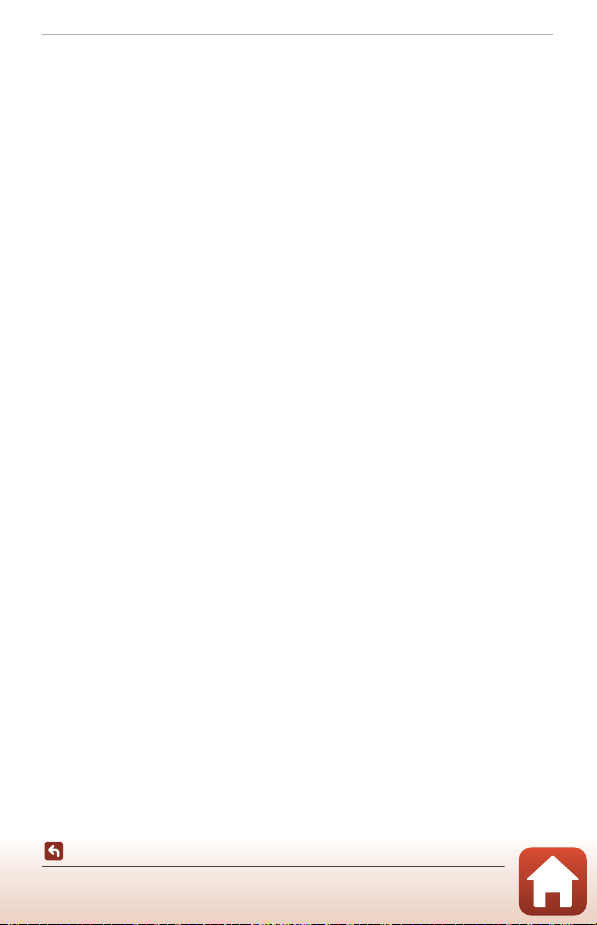
Het menu gebruiken ................................................................................................................. 115
Menubewerkingen ............................................................................... .......................................................... 116
Het beeldselectiescherm.................................................................................................................................................. 118
Menulijsten.............. ............................................................. ............................................................................. 119
Het opnamemenu................................................................................................................................................................. 119
Het filmmenu ........................................................................................................................................................................... 120
Het weergavemenu ............................................................................................................................................................. 120
Het menu Netwerk ............................................................................................................................................................... 121
Het setup-menu ..................................................................................................................................................................... 122
Het opnamemenu (de algemene opties voor opname) ................................................................... 123
Beeldkwaliteit........................................................................................................................................................................... 123
Beeldformaat............................................................................................................................................................................ 125
Het opnamemenu (stand j, k, l of m) .......................................................... ..................................... 126
Picture Control (COOLPIX Picture Control)............................................................................................................ 126
Aang. Picture Control (COOLPIX Aang. Picture Control)............................................................................... 130
Witbalans (kleurinstelling)................................................................................................................................................ 131
Lichtmeting............................................................................................................................................................................... 134
Continu-opname ................................................................................................................................................................... 135
ISO-waarde................................................................................................................................................................................. 139
Belichtingsbracketing.......................................................................................................................................................... 140
AF-veldstand............................................................................................................................................................................. 141
Autofocus-stand..................................................................................................................................................................... 144
Flitsbelichtingcorrectie....................................................................................................................................................... 144
Filter ruisonderdrukking..................................................................................................................................................... 145
Actieve D-Lighting................................................................................................................................................................ 145
Meervoudige belichting.................................................................................................................................................... 146
Zoomgeheugen ..................................................................................................................................................................... 148
Opstartzoomstand................................................................................................................................................................ 149
M belichtingsvoorbeeld..................................................................................................................................................... 149
Het filmmenu....................................................................................... ............................................................. 150
Filmopties................................................................................................................................................................................... 150
Autofocus-stand..................................................................................................................................................................... 153
Elektronische VR...................................................................................................................................................................... 154
Windruisreductie.................................................................................................................................................................... 154
Zoommicrofoon..................................................................................................................................................................... 155
Beeldsnelheid........................................................................................................................................................................... 155
Inhoudsopgave
xii
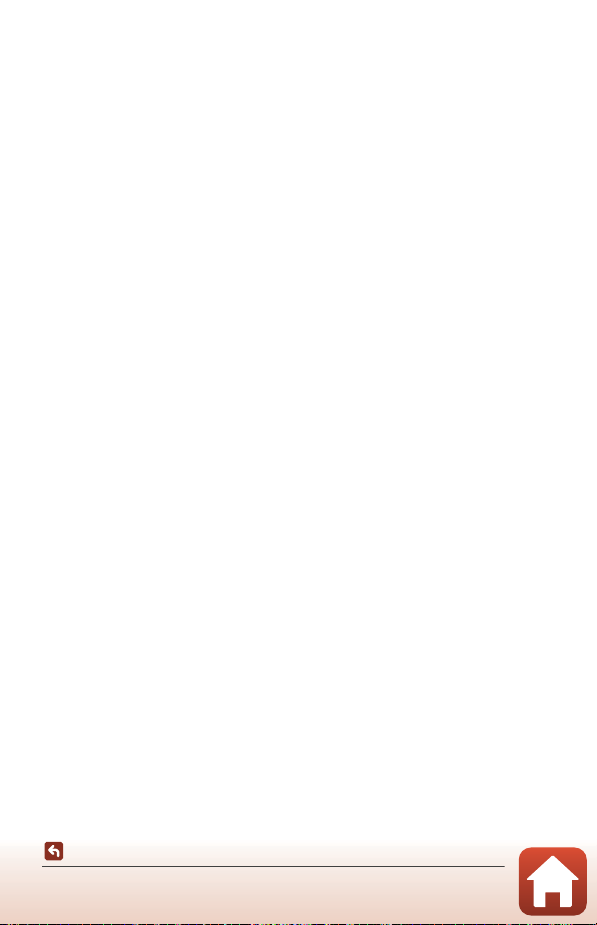
Het weergavemenu........................................................................................................................................ 156
Markeren voor upload ........................................................................................................................................................ 156
Diashow....................................................................................................................................................................................... 157
Beveiligen ................................................................................................................................................................................... 158
Beeld draaien............................................................................................................................................................................ 158
Reeksweergaveopties......................................................................................................................................................... 159
Kies hoofdfoto.......................................................................................................................................................................... 159
Het menu Netwerk ......................................................................................................................................... 160
Toetsenbord voor tekstinvoer bedienen................................................................................................................ 161
Het setup-menu.......................................................................................... ..................................................... 162
Tijdzone en datum................................................................................................................................................................ 162
Ontspan. bij geen kaart...................................................................................................................................................... 164
Monitorinstellingen.............................................................................................................................................................. 165
Elektr. zoeker autom. aan/uit (automatisch wisselen van de weergave naar de zoeker)......... 166
Datumstempel......................................................................................................................................................................... 166
Vibratiereductie....................................................................................................................................................................... 167
AF-hulplicht............................................................................................................................................................................... 168
Digitale zoom........................................................................................................................................................................... 168
Zijzoomknop toewijzen..................................................................................................................................................... 169
Geluidsinstellingen............................................................................................................................................................... 169
Automatisch uit ...................................................................................................................................................................... 170
Geheugenkaart form. .......................................................................................................................................................... 170
Taal/Language......................................................................................................................................................................... 170
Opladen via computer........................................................................................................................................................ 171
Beeldcommentaar................................................................................................................................................................. 172
Copyrightinformatie............................................................................................................................................................. 173
Locatiegegevens.................................................................................................................................................................... 174
Av/Tv-selectie........................................................................................................................................................................... 174
Best.nr. terugzetten.............................................................................................................................................................. 175
Peaking......................................................................................................................................................................................... 176
Standaardwaarden................................................................................................................................................................ 176
Firmware-versie....................................................................................................................................................................... 176
Inhoudsopgave
xiii
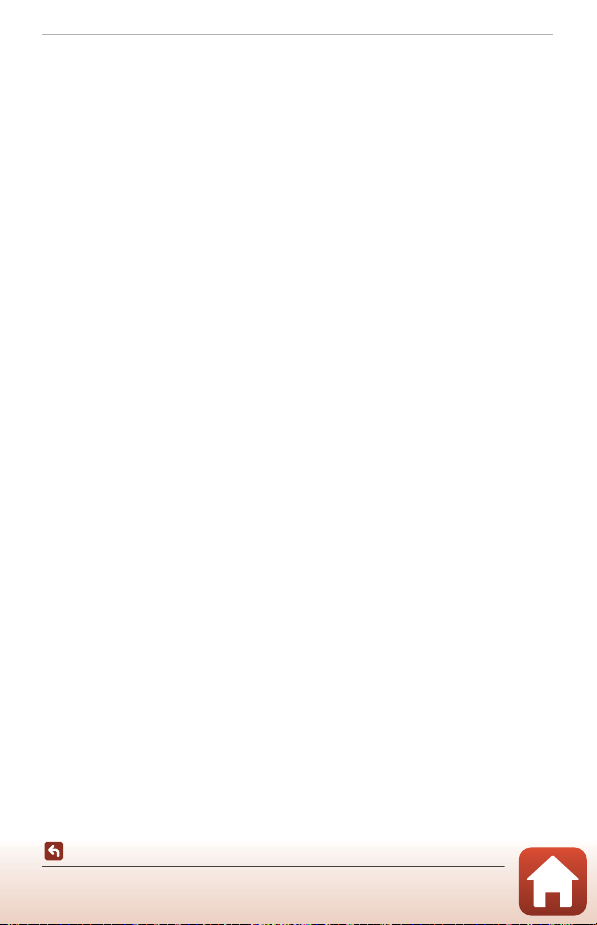
Technische opmerkingen........................................................................................................ 177
Mededelingen .......................................................... ........................................................................................ 178
Opmerkingen over functies voor draadloze communicatie ........................................................... 179
Verzorgen van het product ............... ........................................................... ............................................... 181
De camera .................................................................................................................................................................................. 181
De batterij................................................................................................................................................................................... 182
De lichtnetlaadadapter....................................................................................................................................................... 183
Geheugenkaarten.................................................................................................................................................................. 184
Reinigen en opslag ......................................................................................................................................... 185
Reinigen....................................................................................................................................................................................... 185
Opslag........................................................................................................................................................................................... 185
Foutmeldingen .............................................................................. .................................................................. 186
Problemen oplossen ................................................. ..................................................................................... 189
Bestandsnamen ..................................................... ............................................................. ............................. 197
Optionele accessoires............................................ .............................................................. .......................... 198
Specificaties ............................................................ .......................................................................................... 199
Te gebruiken geheugenkaarten................................................................................................................................... 203
Index .......................................................................................... ........................................................... ............... 205
Inhoudsopgave
xiv
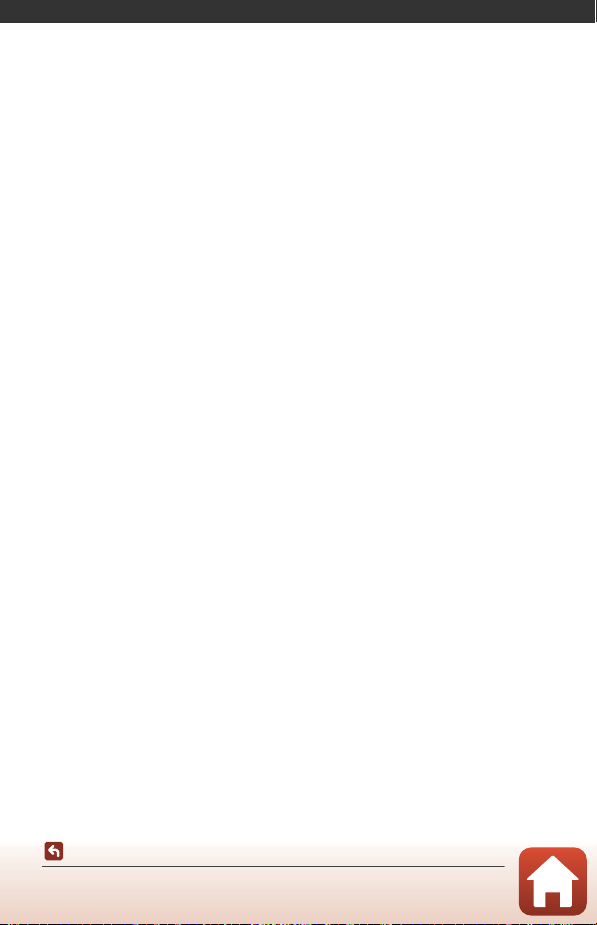
Onderdelen van de camera
De camerabody.................................................................................................................................2
Basisfuncties van de bedieningsknoppen...............................................................................4
De monitor/zoeker........................................................................................................................... 7
Onderdelen van de camera
1
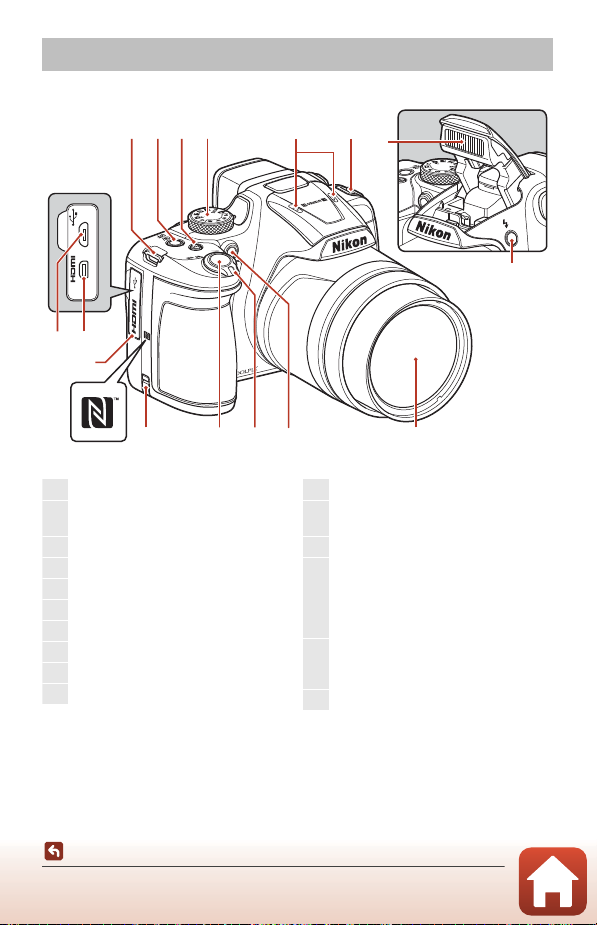
De camerabody
1 4 1
15 1612
10
11
9
13
7
8
14
3
52
6
Flitser omhoog
1
Oogje voor camerariem................................14
2
Hoofdschakelaar/camera-aan-lampje
(laadlampje)..........................................16, 18, 23
3
w1 (functie 1) knop......................................71
4
Standknop .....................................................21, 38
5
Microfoon (stereo) .................................95, 155
6
Flitser.................................................................23, 61
7
m (activering flitser) knop.............................61
8
USB-microaansluiting ..........................16, 106
9
HDMI-microaansluiting (type D)...........106
10
Deksel aansluiting......................................... 16, 106
11
N-Mark (NFC-antenne).................................. 30
12
Afdekking stroomaansluiting (voor
optionele lichtnetadapter)...................... 198
13
Ontspanknop .............................................. 22, 74
14
Zoomknop ............................................................72
f : Groothoekstand............................. 72
g : Telestand............................................ 72
h : Miniatuurweergave ..................... 86
i : Zoomweergave..............................85
15
Zelfontspannerlampje................................... 64
Lampje rode-ogenreductie........................ 63
AF-hulpverlichting .........................................168
16
Objectief
Onderdelen van de camera
De camerabody
2
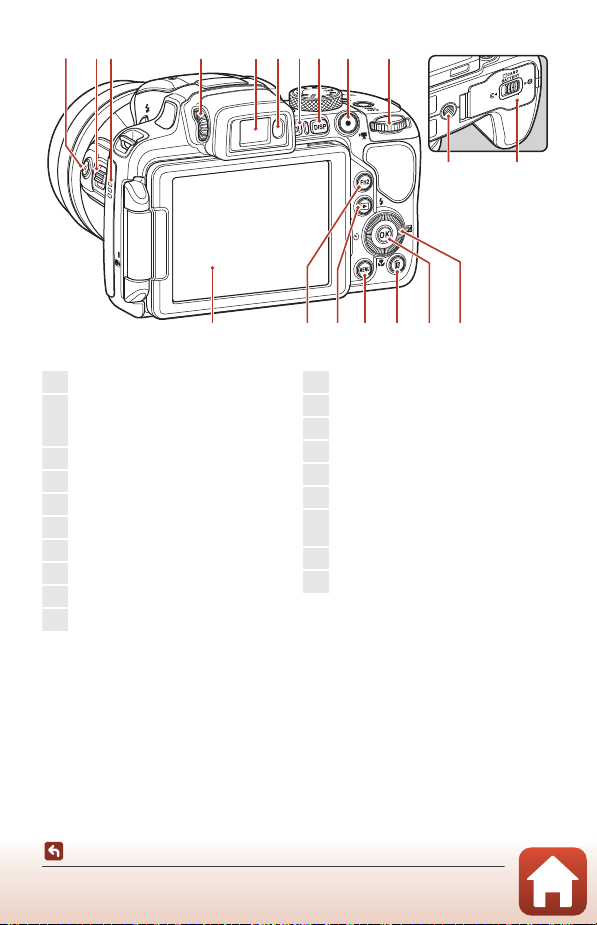
1
1
p (terugkeerzoom) knop............................73
2
Zijzoomknop........................................................72
f : Groothoekstand .............................72
g : Telestand.............................................72
3
Luidspreker..............................................102, 169
4
Dioptrieregelaar .................................................24
5
Elektronische zoeker........................................24
6
Oogsensor..............................................................24
7
x (monitor)-knop..........................................24
8
s (display) knop............................................7
9
b (e filmopname) knop...................23, 95
10
Instelschijf...............................................................54
11
Monitor...............................................................7, 17
12
w2 (functie 2) knop ..................................... 71
13
c (weergave)-knop....................................... 25
14
d (menu)-knop...............................116, 119
15
l (wissen)-knop................................................26
16
k (selectie toepassen)-knop..................116
17
Draaibare multi-selector (multi-selector)*
............................................................................60, 116
18
Statiefaansluiting
19
Deksel batterijvak/kaartsleuf...................... 15
3 5 76 1098
42
18 19
11 13
* Wordt in deze handleiding ook wel de “multi-selector” genoemd.
Onderdelen van de camera
De camerabody
12 16 1714 15
3

Basisfuncties van de bedieningsknoppen
Bedieningsknop Hoofdfunctie
Voor opnemen Selecteer een opnamestand (A38).
Standknop
Naar g (i) (telestand) bewegen om dichter op
het onderwerp in te zoomen en naar f (h)
(groothoekstand) bewegen om uit te zoomen
en een groter deel van het beeld te bekijken.
• Bewegen naar g (i) om op het beeld in te
zoomen en bewegen naar f (h) om de
beelden als miniaturen of de kalender weer
te geven.
• Het volume voor het afspelen van films
instellen.
Gebruik de functie die is toegewezen in
Zijzoomknop toewijzen.
• Zoomen (standaardinstelling): Naar g (i)
(telestand) bewegen om dichter op het
onderwerp in te zoomen en
naarf (groothoekstand) bewegen om uit te
zoomen en een groter deel van het beeld te
bekijken.
• Handmatige scherpstelling: Als de
scherpstelstand is ingesteld op
E (handmatige scherpstelling), pas dan de
scherpstelling aan.
Als de knop half wordt ingedrukt: Scherpstelling
en belichting instellen.
Als de knop helemaal wordt ingedrukt:
Ontspanknop indrukken.
Zoomknop
p (Terugkeerzoom) knop
Zijzoomknop
Ontspanknop
Voor opnemen
Voor afspelen
Voor opnemen De beeldhoek tijdelijk verbreden.
Voor opnemen
Voor opnemen
Voor afspelen Terug naar de opnamestand.
Onderdelen van de camera
Basisfuncties van de bedieningsknoppen
4
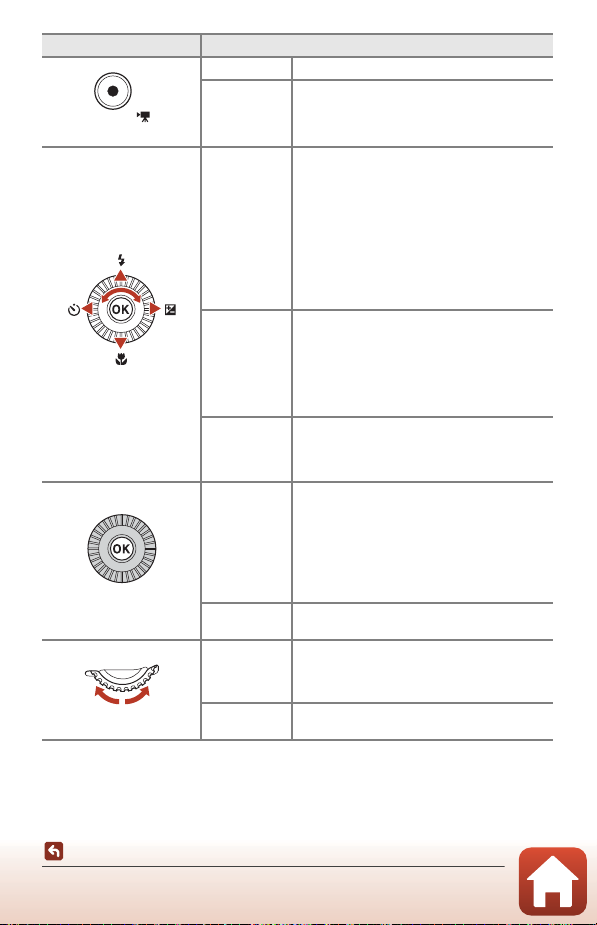
Bedieningsknop Hoofdfunctie
Voor opnemen Filmopname starten en stoppen.
b (e filmopname) knop
Multi-selector
k (selectie
toepassen)-knop
Instelschijf
Voor afspelen Terug naar de opnamestand.
• Bij weergave van het opnamescherm:
De volgende instelschermen weergeven
door te drukken op:
-Omhoog (H): m (flitsstand)
-Links (J): n (zelfontspanner/
Voor opnemen
Voor afspelen
Voor instellen
Voor afspelen
Voor instellen
Voor opnemen
Voor afspelen
glimlachtimer)
- Omlaag (I): p (scherpstelstand)
-Rechts (K): o (belichtingscompensatie)
• In opnamestand l of m:
Draai de multi-selector om de f-waarde in te
stellen.
• Bij weergave van het weergavescherm:
Weergegeven beeld wijzigen door omhoog
(
H), links (J), omlaag (I) of rechts (K) te
drukken, of door de multi-selector te draaien.
• Bij weergave van een beeld waarop is
ingezoomd: Het weergegeven gebied
verplaatsen.
• Een optie selecteren met HIJK of door
de multi-selector te verdraaien en vervolgens
de selectie toepassen door op de k knop te
drukken.
• Afzonderlijke beelden van een reeks
schermvullend weergeven. (A26).
• Een beeld dat is gemaakt met Eenvoudig
panorama scrollen.
• Films afspelen.
• Overschakelen van miniatuurweergave of
ingezoomde weergave naar schermvullende
weergave.
Het item toepassen dat u hebt geselecteerd
met de multi-selector.
• In opnamestand
Het flexibele programma instellen.
• In opnamestand
sluitertijd instellen.
De zoomfactor voor een ingezoomd beeld
wijzigen.
j (A54):
k of m (A54): De
Onderdelen van de camera
Basisfuncties van de bedieningsknoppen
5
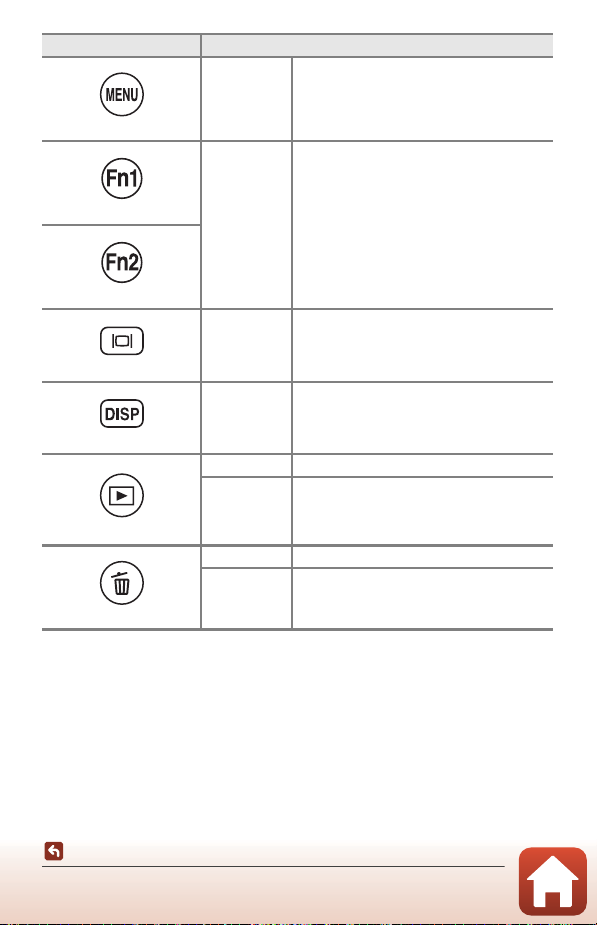
Bedieningsknop Hoofdfunctie
Voor
d (menu)-knop
opnemen/
afspelen
Het menu weergeven of sluiten (A116).
w1 (functie 1) knop
w2 (functie 2) knop
x (monitor)-knop
s (display) knop
c (weergave)-knop
l (wissen)-knop
Voor opnemen
Voor
opnemen/
afspelen
Voor
opnemen/
afspelen
Voor opnemen Beelden weergeven (A25).
Voor afspelen
Voor opnemen Het laatst opgeslagen beeld wissen (A26).
Voor afspelen Beelden verwijderen (A26).
In opnamestand j, k, l, m of M:
Instelmenu's zoals Continu of
Vibratiereductie weergeven of sluiten.
Schakelen tussen monitor en zoeker (A24).
De informatie omschakelen die op het scherm
wordt weergegeven.
• Als de camera uit staat, moet u deze knop
ingedrukt houden om de camera in de
weergavestand te zetten (A25).
• Terug naar de opnamestand.
Onderdelen van de camera
Basisfuncties van de bedieningsknoppen
6

De monitor/zoeker
14 0 0
25 m 0 s
1/ 2 50
F5 . 6
14 0 0
25 m 0 s
1/ 2 50
F5 . 6
00 0 4. J PG
15 / 11 / 20 1 6 1 5 :3 0
4/ 4
F5.6
1/ 2 50
+1 .0
10 0
4/ 4
15 / 11 / 20 1 6 1 5: 3 0
00 0 4. JP G
De informatie op het scherm voor opnemen of afspelen verandert, afhankelijk van de
instellingen en de status van de camera.
Weergave van scherminformatie wisselen (s knop)
Druk op de s (weergave) knop om te
schakelen naar informatieweergave op het
scherm tijdens opname of weergave.
Voor opname
1/250
F5.6
Informatie
weergeven
Voor weergave
0004. JPG
15/11/2016 15:30
Informatie
weergeven
Onderdelen van de camera
De monitor/zoeker
25m 0s
1400
4/4
1/250
Filmbeeld
Geef het filmbereik op het
beeld weer.
F5.6
1/250
+1.0
0004.JPG
15/11/2016 15:30
Toonniveau-informatie
(niet voor films)
Geef histogram,
toonniveau en
opname-informatie weer
(A12).
25m 0s
1400
F5.6
Informatie
verbergen
4/4
100
XXXXXXXXXXXXXXXXXX
COMMENT
XXXXXXXXXXXXXXXXXX
ARTIST
XXXXXXXXXXXXXXXXXX
COPYRIGHT
Beeldcommentaar
(A172),
copyrightinformatie
(A173) (voor films
wordt geen
informatie
weergegeven)
Informatie verbergen
7
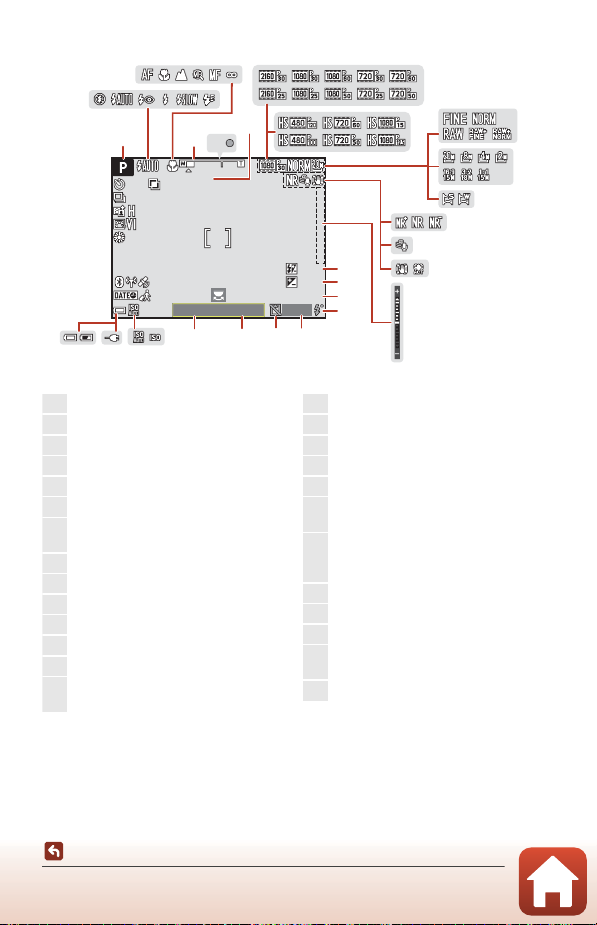
Voor opname
120
9 99 9
1 0m 0 s
1 /2 5 0
F 5. 6
1 00 0 mm
+ 1. 0
+ 1. 0
3 20 0
10
AF
1
Opnamestand.....................................................38
2
Flitsstand................................................................ 61
3
Scherpstelstand .................................................66
4
Zoomaanduiding.......................................67, 72
5
Scherpstelaanduiding.................................... 22
6
Zoomgeheugen..............................................148
7
Filmopties (films op normale snelheid)
....................................................................................150
8
Filmopties (HS-films).....................................151
9
Beeldkwaliteit....................................................123
10
Beeldformaat.....................................................125
11
Eenvoudig panorama.....................................49
12
Ruisonderdrukkingsfilter ............................145
13
Windruisreductie.............................................154
14
Vibratiereductiepictogram........................167
Pictogram elektronische VR......................154
15
Belichtingsaanduiding...................................56
16
Flitsbelichtingscompensatie................... 144
17
Belichtingscompensatiewaarde ..............70
18
Resterende filmopnametijd................95, 96
19
Gereed-lampje....................................................61
20
Aantal resterende opnamen (foto's)
........................................................................... 21, 124
21
Pictogram ontspanknop ontgrendel.
(wanneer geen geheugenkaart is
aangebracht).......................................... 164, 191
22
F-waarde.................................................................54
23
Sluitertijd.................................................................54
24
ISO-waarde.........................................................139
25
Aanduiding aansluiting
lichtnetlaadadapter
26
Aanduiding batterijniveau...........................21
3
2
1
10
120
3200
26
25
24
Onderdelen van de camera
De monitor/zoeker
4
1000mm
1/250
23
AF
5
F5.6
6
+1.0
16
+1.0
17
10m 0s
18
9999
19
2021
22
8
15
8
7
9
10
11
12
13
14
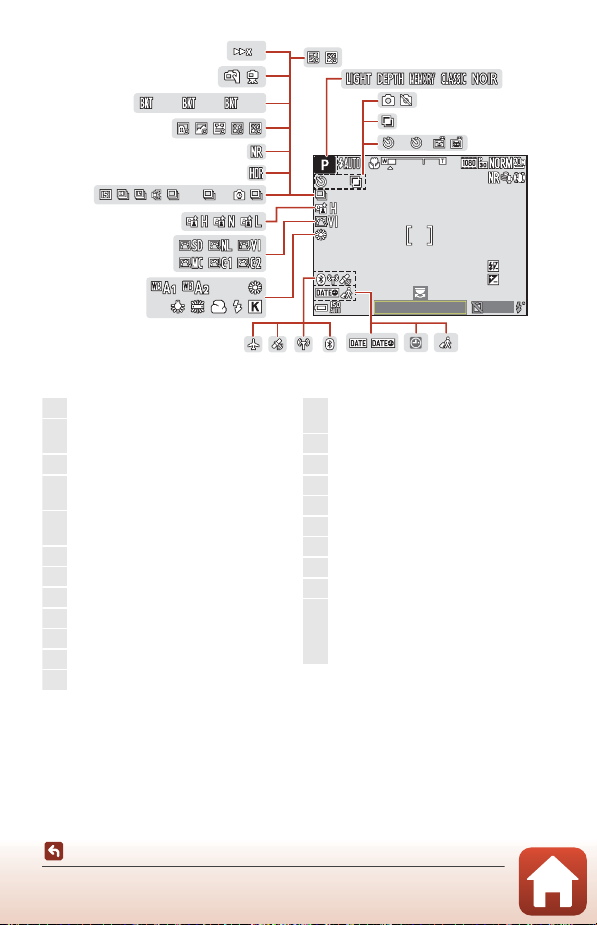
PRE
120
60
±0. 3
±0. 7
±1. 0
10
2
2
120
9 99 9
1 0m 0 s
1 /2 5 0
F 5. 6
1 00 0 mm
+ 1. 0
+ 1. 0
3 20 0
10
37
27
Pictogram reisbestemming......................162
28
Aanduiding “datum niet ingesteld”
.........................................................................162, 190
29
Datumstempel..................................................166
30
Aanduiding voor
Bluetooth-communicatie..........................161
31
Aanduiding voor Wi-Fi-communicatie
....................................................................................160
32
Locatiegegevens.............................................174
33
Vliegtuigmodus................................................160
34
Witbalans .............................................................131
35
COOLPIX Picture Control............................126
36
Actief D-Lighting.............................................145
37
Continu-opnamestand........................45, 135
38
Tegenlicht (HDR)................................................44
39
Ruisond. serieopname/één
opname...........................................................42, 43
40
Time-lapse-film...................................................99
41
Belichtingsbracketing................................. 140
42
Uit de hand/statief............................................41
43
Afspeelsnelheid...............................................101
44
Meerv. belicht. Lichter....................................47
45
Effectgroep (creatieve stand).....................52
46
Foto opslaan (tijdens filmopname)........98
47
Meervoudige belichting............................ 146
48
Aanduiding zelfontspanner........................64
Glimlachtimer......................................................65
Dierenportret automatisch ontspannen
..............................................................................45, 64
41
34
40
35
±1.0
36
120
42
±0.7
43
39
38
60
PRE
2
±0.3
10
120
44
3200
47
10
1000mm
1/250
46
2
F5.6
48
10m 0s
9999
45
+1.0
+1.0
Onderdelen van de camera
De monitor/zoeker
33
303132
9
272829
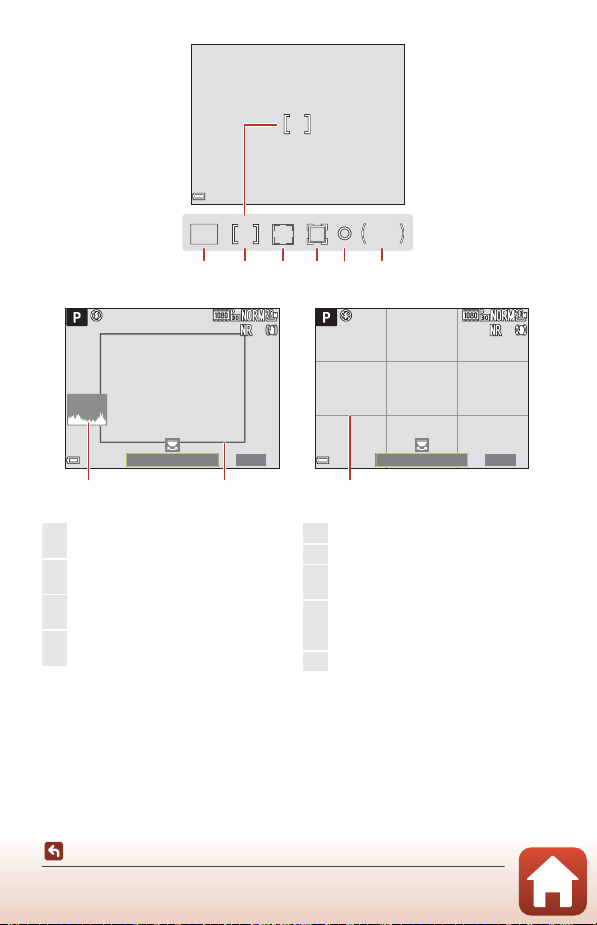
1 /2 5 01/250 F 5 .6F5.6
49 50 51 52 53 54
9 99 9
1 0m 0 s
1 /2 5 0
F 5. 6
9 99 9
1 0m 0 s
1 /2 5 0
1/250
F 5. 6
49
Scherpstelveld (AF met doelopsporing)
............................................................................74, 142
50
Scherpstelveld (centrum/handmatig)
............................................................40, 52, 77, 141
51
Scherpstelveld (gezichtsdetectie,
huisdierdetectie).....................45, 65, 75, 141
52
Scherpstelveld (onderwerp volgen)
.........................................................................142, 143
53
Spotmeetveld...................................................134
54
Centrumgericht meetveld........................134
55
Histogrammen weergeven/verbergen
...................................................................................165
56
Kader (Maan of Vogels beki jken
onderwerpstand, of terugkeerzoom)
..............................................................................46, 73
57
Raster weergeven/verbergen.................165
F5.6
55 56
10m 0s
9999
57
1/250
F5.6
10m 0s
9999
Onderdelen van de camera
De monitor/zoeker
10
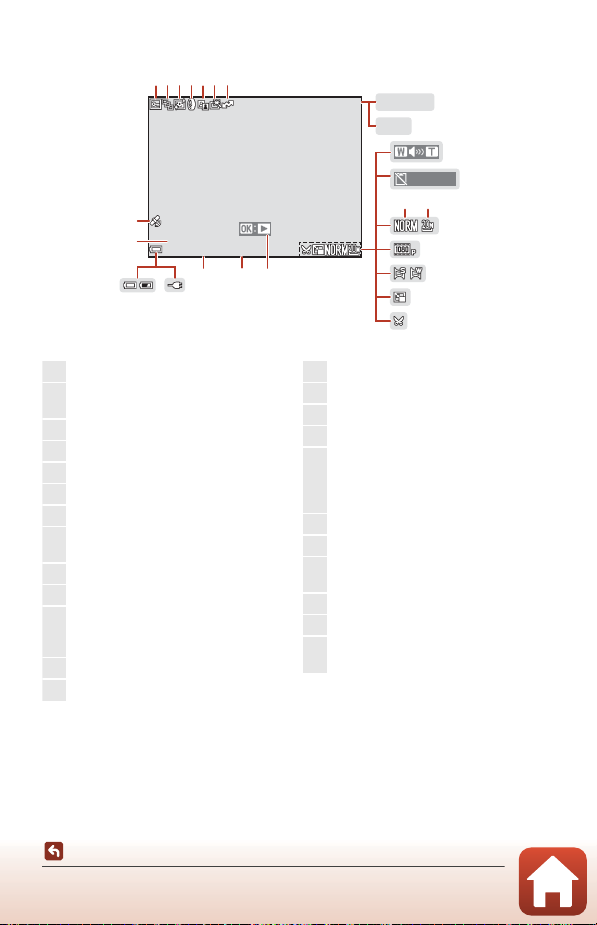
Voor weergave
Demostand
9 99 9 / 99 9 99999/9999
1 5/ 1 1 /2 0 16 1 5 : 3015/11/2016 15:30
9 99 9 . J P G9999. JPG
9 99 9 / 99 9 99999/9999
1 m 0 s1 m 0s
8
9
10
1234567
11
12 13
15
14
16
17
181920
2122
23
24
1
Pictogram beveiliging.................................158
2
Reeksweergave (als
Individuele fo to's
is
geselecteerd)......................................................159
3
Pictogram huid verzachten.........................90
4
Pictogram filtereffecten................................. 91
5
D-Lighting pictogram .................................... 89
6
Pictogram snel retoucheren.......................89
7
Pictogram Uploadreservering................ 156
8
Nummer huidig beeld/totaal aantal
beelden
9
Filmduur of verstreken afspeeltijd
10
Aanduiding volume......................................102
11
Pictogram ontspanknop ontgrendel.
(wanneer geen geheugenkaart is
aangebracht).....................................................164
12
Beeldkwaliteit ...................................................123
13
Beeldformaat..................................................... 125
14
Filmopties............................................................150
15
Aanduiding eenvoudig panorama.........51
16
Pictogram kleine afbeelding ......................92
17
Pictogram uitsnede..........................................93
18
Aanduiding eenvoudig panorama
weergeven.............................................................51
Aanduiding weergave reeks.......................87
Aanduiding weergave film..........................95
19
Opnametijdstip
20
Opnamedatum
21
Aanduiding aansluiting
lichtnetlaadadapter
22
Aanduiding batterijniveau...........................21
23
Bestandsnummer en -type.......................197
24
Aanduiding opgenomen
locatiegegevens..............................................174
Onderdelen van de camera
De monitor/zoeker
11
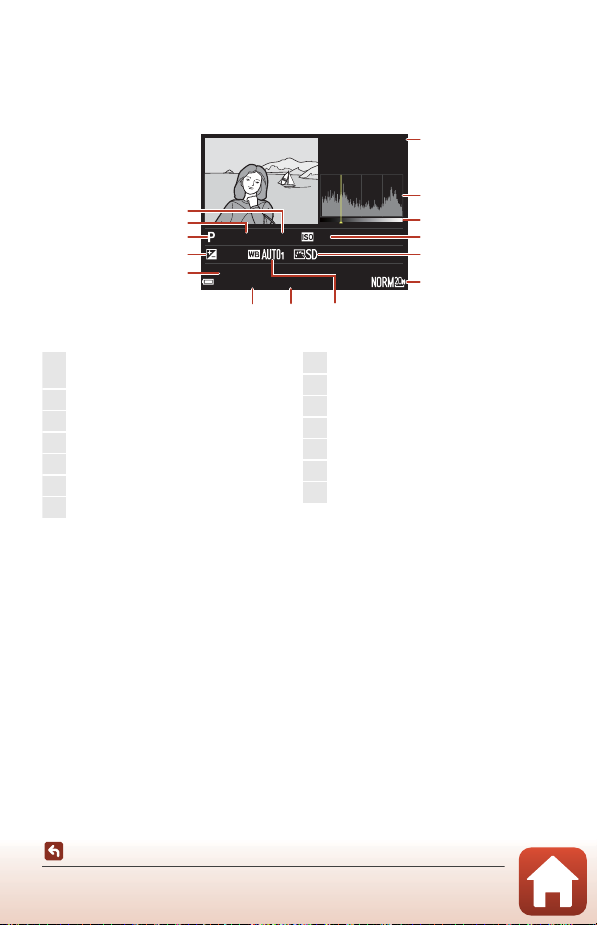
Toonniveau-informatie
0 00 4 .J P G
1 5/ 1 1/ 2 0 16 15 : 3 0
4 /4
F 5.6
1 /2 5 0
+ 1. 0
1 00
1
Nummer huidig beeld/
totaal aantal beelden
2
Histogram
1
3
Toonniveau
2
4
ISO-waarde.........................................................139
5
COOLPIX Picture Control...........................126
6
Beeldkwaliteit/Beeldformaat ........123, 125
7
Witbalans.............................................................131
8
Opnametijdstip........................................18, 162
9
Opnamedatum ........................................18, 162
10
Bestandsnummer en -type.......................197
11
Belichtingscompensatiewaarde...............70
12
Opnamestand......................................................38
13
Sluitertijd.................................................................54
14
F-waarde .................................................................54
U kunt controleren op verlies van contrastdetails in de hoge lichten en de schaduwpartijen
in het histogram dat wordt weergegeven of het knipperende display voor elk toonniveau.
Ze bieden richtlijnen voor het instellen van de helderheid met functies zoals
belichtingscompensatie.
4/4
1
14
13
12
11
10
1
Een histogram is een grafiek waarin de verd eling van tinten in het beeld wordt aangeduid.
De horizontale as geeft het helderheidsniveau van de pixels aan, van links naar rechts
oplopend van donker naar licht. De verticale as geeft aan hoeveel pixels van elk
helderheidsniveau er in het beeld voorkomen.
2
Het toonniveau duidt het helderheidsniveau aan. Als het te controleren toonniveau
geselecteerd wordt met de multi-selector JK of door deze te draaien, knippert het
gedeelte van het beeld dat bij het geselecteerde toonniveau hoort.
De monitor/zoeker
Onderdelen van de camera
F5.6
1/250
+1.0
0004.JPG
15/11/2016 15:30
9
100
8
12
7
2
3
4
5
6
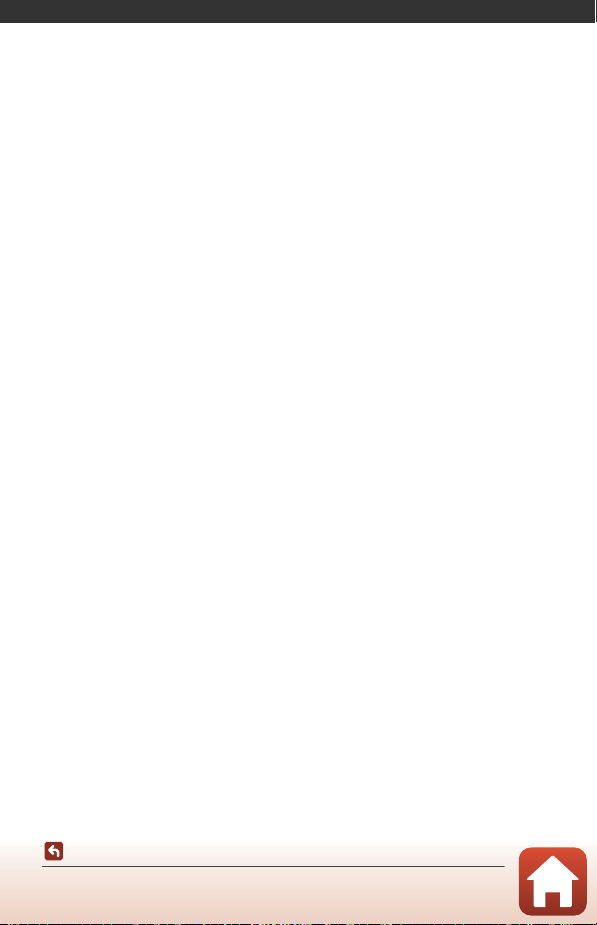
Aan de slag
De camerariem en de objectiefdop bevestigen..................................................................14
De batterij en geheugenkaart plaatsen .................................................................................15
De batterij opladen........................................................................................................................16
De monitor openen .......................................................................................................................17
Camera instellen .............................................................................................................................18
Aan de slag
13
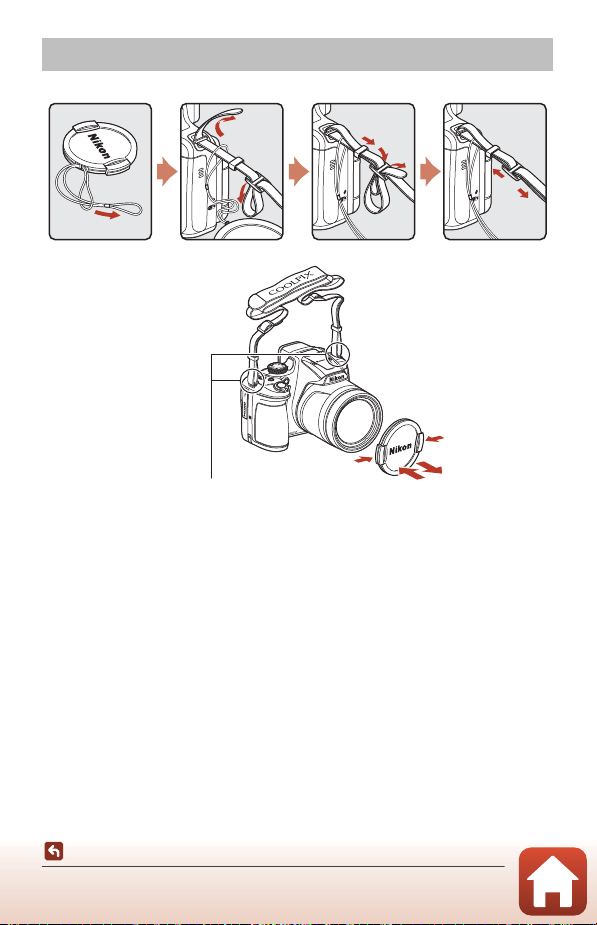
De camerariem en de objectiefdop bevestigen
Bevestig de camerariem op twee plaatsen.
Bevestig de objectiefdop aan de riem en bevestig vervolgens de riem aan de camera.
B Objectiefdop
Wanneer u geen foto's maakt, breng dan de objectiefdop op het objectief aan om dit te
beschermen.
14
Aan de slag
De camerariem en de objectiefdop bevestigen
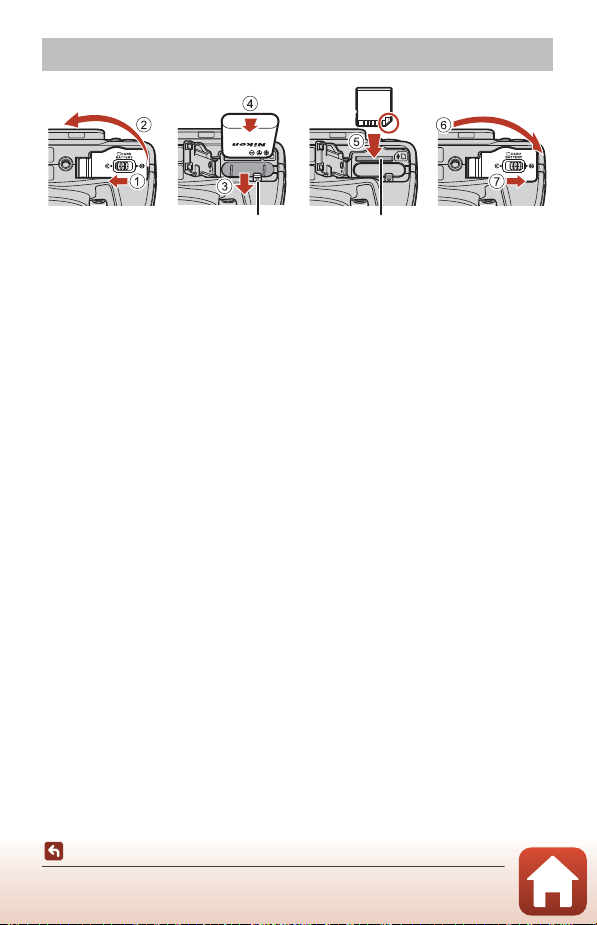
De batterij en geheugenkaart plaatsen
Batterijvergrendeling Geheugenkaartsleuf
• Houd de pluspool en minpool van de batterij in de juiste richting, duw de oranje
batterijvergrendeling (3) opzij en plaats de batterij helemaal in het batterijvak (4).
• Duw de geheugenkaart in de sleuf tot deze op zijn plaats klikt (5).
• Zorg ervoor dat u de batterij of geheugenkaart niet ondersteboven of achterstevoren
plaatst, want dit zou tot een functiestoring van de camera kunnen leiden.
B Een geheugenkaart formatteren
Als u een geheugenkaart die in een ander apparaat is gebruikt voor het eerst in deze camera
plaatst, moet u deze kaart voor gebruik in combinatie met deze camera formatteren.
• Let op: tijdens het formatteren van een geheugenkaart worden alle beelden en
andere gegevens op de geheugenkaart permanent verwijderd. Maak kopieën van
foto's die u wilt bewaren voordat u de geheugenkaart gaat formatteren.
• Plaats de geheugenkaart in de camera, druk op de d knop en selecteer
Geheugenkaart form. in het setup-menu (A116).
De batterij of geheugenkaart verwijderen
Zet de camera uit en controleer of het camera-aan-lampje en het scherm uit zijn. Open
vervolgens het deksel van het batterijvak/de kaartsleuf.
• Duw de batterijvergrendeling opzij om de batterij te verwijderen.
• Druk de geheugenkaart voorzichtig in de camera om de geheugenkaart gedeeltelijk te
verwijderen.
• De camera, batterij en geheugenkaart kunnen heet zijn direct na gebruik van de camera.
Wees voorzichtig met het aanraken hiervan.
Aan de slag
De batterij en geheugenkaart plaatsen
15
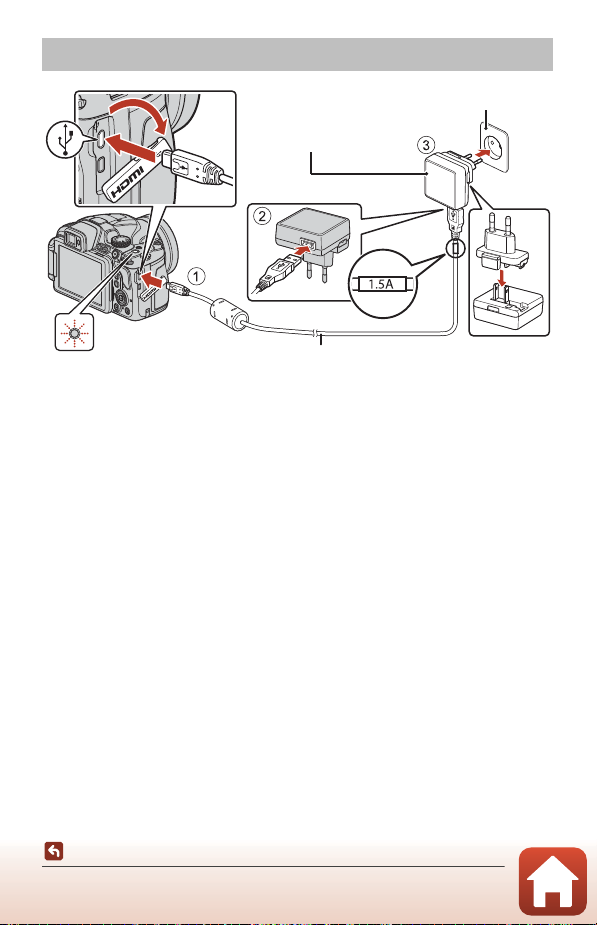
De batterij opladen
Camera-aan-lampje (laadlampje)
Stopcontact
USB-kabel (meegeleverd)
Lichtnetlaadadapter
Als een lader met losse stekkeradapter* is meegeleverd bij uw camera, verbind de
stekkeradapter dan met de lichtnetlaadadapter. Zodra beiden met elkaar zijn verbonden,
probeer dan niet om de stekkeradapter met kracht te verwijderen, om beschadiging te
voorkomen.
* De vorm van de stekkeradapte r varieert afhankelijk van het land of regio waar de camera is
gekocht.
Deze stap kan overgeslagen worden als de stekkeradapter permanent aan de
lichtnetlaadadapter bevestigd is.
• Het opladen begint als de camera is aangesloten op een stopcontact terwijl de batterij is
geplaatst, zoals in de illustratie wordt weergegeven. Het camera-aan-lampje (laadlampje)
knippert langzaam terwijl de batterij wordt opgeladen.
• Als het opladen is voltooid, gaat het camera-aan-lampje uit. Trek de lichtnetlaadadapter
uit het stopcontact en koppel vervolgens de USB-kabel los.
De oplaadtijd bedraagt ongeveer 3 uur voor een batterij die helemaal leeg is.
• De batterij kan niet worden opgeladen wanneer het camera-aan-lampje snel knippert,
mogelijk vanwege een van de onderstaande redenen.
- De omgevingstemperatuur is niet geschikt voor opladen.
- De USB-kabel of lichtnetlaadadapter is niet correct aangesloten.
- De batterij is beschadigd.
Aan de slag
De batterij opladen
16

B Opmerkingen over de USB-kabel
• Gebruik geen andere USB-kabel dan de UC-E21. Als u een andere USB-kabel dan de UC-E21
gebruikt, kan dit tot oververhitting, brand of elektrische schokken leiden.
• Controleer de vorm en richting van de stekkers en plaats of verwijder de stekkers niet onder een
hoek.
B Opmerkingen over het opladen van de batterij
• De camera kan worden gebruikt terwijl de batterij wordt opgeladen, maar de oplaadtijd neemt
dan wel toe. Het camera-aan-lampje (laadlampje) gaat uit terwijl de batterij wordt opgeladen.
- Tijdens het opladen van de batterij kunnen geen films worden opgenomen.
• Gebruik in geen geval een lichtnetadapter van een ander merk of model dan de
lichtnetlaadadapter EH-73P, en gebruik geen in de handel verkrijgbare USB-lichtnetadapter of
batterijlader voor een mobiele telefoon. Als u deze waarschuwing niet in acht neemt, kan dat
leiden tot oververhitting van of schade aan de camera.
De monitor openen
• U kunt de richting en hoek van de monitor aanpassen. Voor normale opnamen klapt u de
monitor tegen de achterkant van de camera, met het scherm naar buiten gericht (5).
• Wanneer u de camera niet gebruikt of alleen draagt, klapt u de monitor met het scherm
naar binnen gericht tegen de camerabody (1).
B Opmerkingen over de monitor
Oefen geen overmatige kracht uit bij het verstellen van de monitor en beweeg deze langzaam
binnen het verstelbare bereik van de monitor, zodat de verbinding niet beschadigd raakt.
17
Aan de slag
De monitor openen

Camera instellen
Multi-selector
k-knop
(selectie toepassen)
Rechts
Links
Omhoog
Omlaag
Hoofdschakelaar
d-knop
1 Druk op de hoofdschakelaar om de camera in te schakelen.
• Gebruik de multi-selector om instellingen te selecteren en aan te passen.
• Een taalselectievenster wordt weergegeven. Druk op
HI op de multi-selector om een taal te markeren en
druk op de k-knop om te selecteren.
• De taal kan op elk gewenst moment worden gewijzigd
met behulp van het setup-menu (A116) M Taal/
Language.
Taal/Language
Annuleren
2 Als het dialoogvenster rechts wordt
weergegeven, volgt u de onderstaande
instructies en drukt u op de d-knop of
k-knop.
• Als u geen draadloze verbinding met een smart-
apparaat tot stand wilt brengen: Druk op de d-knop
en ga verder naar stap 3.
• Als u wel een draadloze verbinding met een smart-
apparaat tot stand wilt brengen: Druk op de k-knop. Zie “Verbinden met smart-apparaat
(SnapBridge)” (A28) voor meer informatie over de setup-procedure.
Met SnapBridge kunt u foto's naar uw
sm artapparaart verzenden en delen.
Druk op 'MENU' als u dit scherm wilt
overslaan en SnapBridge later wilt
instellen via het menu Netwerk.
LaterLater Instell.Instell.
3 Als u wordt gevraagd om de klok van de camera in te stellen, drukt u
op HI om Ja te markeren en drukt u op de k-knop.
Aan de slag
Camera instellen
18

4 Markeer uw eigen tijdzone en druk op de
Bewerk.
Datum en tijd
JDM um
201601
01 00 00
k-knop.
• Druk op H om zomertijd in te stellen. Als deze is
ingesteld, is de tijd een uur vroeger en wordt W boven
aan de kaart weergegeven. Druk op I om zomertijd
uit te schakelen.
London, Casablanca
Teru g
5 Druk op HI om een datumnotatie te selecteren en druk op de k-
knop.
6 Voer de huidige datum en tijd in en druk
op de k-knop.
• Druk op JK om items te markeren en druk op HI
om te wijzigen.
• Druk op de k-knop om de klok in te stellen.
7 Selecteer Ja als u daarom wordt gevraagd en druk op de k-knop.
• Setup wordt voltooid zodra de camera naar het opnamescherm overschakelt.
• De tijdzone en datum kunnen op elk gewenst moment worden gewijzigd met behulp van
het setup-menu (A116) M Tijdzone en datum.
Aan de slag
Camera instellen
19

Basisstappen voor fotograferen en weergeven
Beelden opnemen..........................................................................................................................21
Beelden weergeven.......................................................................................................................25
Beelden wissen................................................................................................................................26
20
Basisstappen voor fotograferen en weergeven

Beelden opnemen
Aantal resterende
opnamen
1 40 0
2 5m 0 s
1 /2 5 0
F 5. 6
Aanduiding batterijniveau
De stand A (auto) wordt hier als voorbeeld gebruikt. Met de stand A (auto) kunt u
algemene opnamefuncties uitvoeren in een reeks van verschillende
opnameomstandigheden.
1 Draai de keuzeknop naar A.
• Aanduiding batterijniveau
b: Het batterijniveau is hoog.
B: Het batterijniveau is laag.
• Druk op de s (weergave) knop om de informatie
die wordt weergegeven op het scherm om te
schakelen.
1/250
F5.6
2 Houd de camera goed stil.
• Houd vingers en andere voorwerpen uit de buurt van het objectief, de flitser, de
AF-hulpverlichting, de microfoon en de luidspreker.
25m 0s
1400
Basisstappen voor fotograferen en weergeven
Beelden opnemen
21

3 Kadreer het beeld.
Uitzoomen Inzoomen
Inzoomen
Uitzoomen
p knop
F 5.6
1 / 25 0
Scherpstelveld
• Beweeg de zoomknop of de zijzoomknop om de positie van het zoomobjectief te
veranderen.
• Als u het onderwerp uit het oog verliest tijdens het maken van opnamen in de
telezoomstand, drukt u op de p (terugkeerzoom) knop om het zichtbare gebied tijdelijk
te verbreden, zodat u het onderwerp eenvoudiger kunt kadreren.
4 Druk de ontspanknop half in.
• De ontspanknop half indrukken betekent
dat de knop wordt ingedrukt en
vastgehouden op het punt waar u een lichte
weerstand voelt.
• Zodra het onderwerp scherp is, wordt het
scherpstelveld of de scherpstelaanduiding
groen weergegeven.
• Als u digitale zoom gebruikt, stelt de camera
scherp in het midden van het kader; het
scherpstelveld wordt niet weergegeven.
• Als het scherpstelveld of de
scherpstelaanduiding knippert, kan de
camera niet scherpstellen. Pas de
compositie aan en probeer de ontspa nknop
opnieuw half in te drukken.
1/250
F 5.6
5 Druk de ontspanknop helemaal in zonder
uw vinger van de knop te halen.
Basisstappen voor fotograferen en weergeven
Beelden opnemen
22

B Opmerkingen over beelden opslaan en films opnemen
De aanduiding voor het aantal resterende opnamen of de aanduiding voor de resterende
opnametijd knippert terwijl er beelden worden opgeslagen of een film wordt opgenomen. Open
het deksel van het batterijvak/de kaartsleuf niet en verwijder de batterij of
geheugenkaart niet terwijl er een aanduiding knippert. Gebeurt dit wel, dan kunnen gegevens
verloren gaan, of de camera of geheugenkaart beschadigd raken.
C De functie Automatisch uit
• Als de camera ongeveer een minuut niet wordt bediend, gaat het scherm uit, gaat de camera
naar de stand-by-stand en gaat het camera-aan-lampje knipperen. Na ongeveer drie minuten in
de stand-by-stand wordt de camera uitgeschakeld.
• Om de camera in de stand-by-stand weer in te schakelen, voert u een bewerking uit zoals het
indrukken van de hoofdschakelaar of de ontspanknop.
C Een statief gebruiken
• In de volgende situaties adviseren we een statief te gebruiken om de camera te stabiliseren:
- Bij fotograferen met de flitsstand ingesteld op W (uit)
- Wanneer de zoomstand een telestand is
• Wanneer van een statief gebruik wordt gemaakt om de camera tijdens opname te stabilseren,
stelt u de Vibratiereductie in het setup-menu (A116) in op Uit om eventuele fouten door
deze functie te voorkomen.
De flitser gebruiken
In situaties waarin moet worden geflitst, zoals donkere
ruimtes of situaties waarin het onderwerp in tegenlicht
staat, drukt u de m (activering flitser) knop eerst omlaag om
de flitser op te klappen.
• Als u de flitser niet wilt gebruiken, duw deze dan
voorzichtig omlaag totdat deze vastklikt.
Films opnemen
Geef het opnamescherm weer en druk op de
b (e filmopname) knop om de filmopname te starten.
Druk nogmaals op de b (e) knop om de filmopname te
stoppen.
Basisstappen voor fotograferen en weergeven
Beelden opnemen
23

Wisselen tussen de monitor en de zoeker
Zoeker
Dioptrieregelaar
Het wordt aanbevolen de zoeker te gebruiken als felle
verlichting het moeilijk maakt om de monitor te
bekijken, bijvoorbeeld buiten als de zon schijnt.
• Als u uw gezicht dichtbij de zoeker brengt, reageert
de oogsensor hierop en wordt de zoeker
ingeschakeld, terwijl de monitor wordt
uitgeschakeld (standaardinstelling).
• U kunt tevens op d e x (monitor)-knop drukken om
de weergave tussen de monitor en de zoeker te
wisselen.
Dioptrieregelaar van de zoeker
Wanneer het beeld in de zoeker moeilijk te zien is, pas die
dan aan door de dioptrieregelaar te verdraaien terwijl
u door de zoeker kijkt.
• Zorg ervoor dat u niet met uw vingertoppen of
vingernagels in uw ogen krast.
B Opmerkingen over beeldkleuren controleren en aanpassen
Gebruik de monitor aan de achterzijde van de camera, want deze beschikt over een betere
kleurreproductie dan de zoeker.
Basisstappen voor fotograferen en weergeven
Beelden opnemen
24

Beelden weergeven
Vorige beeld weergeven
Volgende beeld weergeven
3. 03.0
1/20
1 Druk op de c (weergave)-knop
om de weergavestand in te
schakelen.
• Als u de c knop ingedrukt houdt terwijl
de camera uitgeschakeld is, schakelt de
camera de weergavestand in.
2 Gebruik de multi-selector om een beeld
voor weergave te selecteren.
• Houd HIJK ingedrukt om snel door de beelden
te scrollen.
• Beelden kunnen ook geselecteerd worden door de
multi-selector te draaien.
• Druk op de s (we ergave) k nop om de i nformati e
die wordt weergegeven op het scherm om te
schakelen.
• Druk op de k knop om een opgenomen film af te
spelen.
• Druk op de c knop of op de ontspanknop om
terug te keren naar de opnamestand.
• Beweeg de zoomknop naar g (i) in de
schermvullende weergave om op een
beeld in te zoomen.
• Beweeg de zoomknop naar f (h) in de
schermvullende weergave om over te
schakelen naar miniatuurweergave en
meerdere beelden op het scherm weer te
geven.
Basisstappen voor fotograferen en weergeven
Beelden weergeven
25

Beelden wissen
1 /5
1 5/ 1 1/ 2 01 6 15 : 30
0 00 4 .J P G
1 Druk op de l (wissen)-knop om
het beeld te wissen dat op het
scherm wordt weergegeven.
2 Gebruik de multi-selector HI om de
gewenste wismethode te selecteren en
druk op de k knop.
• Druk op de d knop om het menu te verlaten zonder
te wissen.
Wissen
Huidig beeld
Wis gesel. beeld(en)
Alle beelden
3 Selecteer Ja en druk op de k knop.
• Gewiste beelden kunnen niet worden hersteld.
B Opmerkingen over het wissen van beelden die tegelijkertijd zijn opgeslagen
in RAW en JPEG
Als u deze camera gebruikt om beelden te wissen die zijn vastgelegd met RAW + Fine of RAW +
Normal in de instelling Beeldkwaliteit (A119), worden de gelijktijdig opgeslagen RAW- en
JPEG-beelden beide gewist. Het is niet mogelijk slechts één formaat te wissen.
B Met continu-opname gemaakte beelden wissen (reeks)
• Met continu-opname gemaakte beelden worden als een
reeks opgeslagen en alleen het eerste beeld van een reeks
(de hoofdfoto) wordt in de weergavestand getoond
(standaardinstelling).
•
Als u op de l knop drukt terwijl een hoofdfoto van een reeks
beelden wordt weergegeven, worden alle beelden in de reeks
gewist.
• Om afzonderlijke beelden in een reeks te wissen, drukt u op
de k knop om de beelden een voor een weer te geven en
drukt u vervolgens op de l knop.
C Gemaakte beelden wissen in opnamestand
Druk in de opnamestand op l om het laatste beeld te wissen dat opgeslagen is.
Basisstappen voor fotograferen en weergeven
Beelden wissen
26
1 beeld wissen?
Ja
Nee
0004.JPG
15/11/2016 15:30
1/5

Het beeldselectiescherm gebruiken om te wissen
Wis gesel. beeld(en)
Teru g
1 Gebruik de multi-selector JK of draai
Wis gesel. beeld(en)
deze om het beeld te selecteren dat u wilt
wissen.
• Beweeg de zoomknop (A2) in de richting van g (i)
om naar schermvullende weergave of f (h) om
naar miniatuurweergave te wisselen.
Teru g
2 Gebruik HI om ON of OFF te selecteren.
• Als ON geselecteerd is, wordt een pictogram onder
het geselecteerde beeld weergegeven. Herhaal stap
1 en 2 als u nog meer beelden wilt selecteren.
3 Druk op de k knop om de beeldselectie toe te passen.
• Er wordt een bevestigingsvenster weergegeven. Volg de instructies op het scherm om de
bewerking uit te voeren.
Basisstappen voor fotograferen en weergeven
Beelden wissen
27

Verbinden met smart-apparaat (SnapBridge)
De SnapBridge-app installeren .................................................................................................29
Verbinding maken tussen de camera en een smart-apparaat.......................................30
Beelden uploaden en Afstand bediende fotografie..........................................................34
28
Verbinden met smart-apparaat (SnapBridge)

De SnapBridge-app installeren
132
Wanneer u de SnapBridge-app wilt installeren en een draadloze verbinding
tot stand wilt brengen tussen een door SnapBridge ondersteunde camera
en een smart-apparaat, kunt u beelden die met de camera zijn vastgelegd
uploaden naar het smart-apparaat of het smart-apparaat gebruiken om de
sluiter van de camera te ontspannen (A34).
• Procedures worden beschreven aan de hand van versie 2.0 van de SnapBridge-app.
Gebruik de meest recente versie van de SnapBridge-app. De bediening kan afwijken,
afhankelijk van de firmware van de camera, de versie van de SnapBridge-app of het
besturingssysteem van het smart-apparaat.
• Raadpleeg de documentatie bij het smart-apparaat voor informatie over het gebruik.
1 Installeer de SnapBridge-app op het smart-apparaat.
• Download de app uit de Apple App Store® voor iOS en uit Google Play™ voor Android™.
Zoek op “snapbridge” en installeer deze app daarna.
• Bezoek de desbetreffende downloadsite voor meer informatie over welke versies van
besturingssystemen worden ondersteund.
• De “SnapBridge 360/170-app” kan niet worden gebruikt met deze camera.
2 Schakel Bluetooth en Wi-Fi in op het smart-apparaat.
• Gebruik de SnapBridge-app om verbinding te maken met de camera. Verbinding
maken is niet mogelijk vanaf het instellingenscherm voor Bluetooth op het
smart-apparaat.
C Schermen in de SnapBridge-app
1 Hier kunt u meldingen van Nikon en de Help van de
SnapBridge-app zien en de instellingen van de app
configureren.
2 Hiermee kunt u verbindingsinstellingen opgeven voor
smart-apparaten en camera’s.
3 Hiermee kunt u beelden die zijn gedownload vanuit de
camera weergeven, verwijderen of delen.
Verbinden met smart-apparaat (SnapBridge)
De SnapBridge-app installeren
29

Verbinding maken tussen de camera en een
Met SnapBridge kunt u foto's naar uw
smartapparaart verzenden en delen.
Druk op 'MENU' als u dit scherm wilt
overslaan en SnapBridge later wilt
instellen via het menu Netwerk.
Later
Instell.
AnnulerenAnnuleren
Camera
App
SnapBridge
Ga op uw smartapparaat naar de
appstore en zoek naar SnapBridge.
Open de SnapBridge-app nadat u
deze hebt geïnstalleerd.
smart-apparaat
• Gebruik een accu die voldoende is opgeladen om te voorkomen dat de camera tijdens
de procedure wordt uitgeschakeld.
• Plaats een geheugenkaart met voldoende vrije ruimte in de camera.
1 Camera: Selecteer Menu Netwerk
(A116) M Verbind. met smart app. en
druk op de k-knop.
• Het dialoogvenster in stap 2 wordt weergegeven
wanneer u de camera voor het eerst inschakelt. In
dergelijke gevallen is deze stap onnodig.
2 Camera: Druk op de k-knop als het
dialoogvenster aan de rechterkant wordt
weergegeven.
• Er wordt een dialoogvenster weergegeven met de
vraag of u de NFC-functie wilt gebruiken. Als u de
NFC-functie wilt gebruiken, houdt u de NFC-antenne
van het smart-apparaat tegen Z (N-Mark) op de
camera. Wanneer Koppelen starten? wordt
weergegeven op het smart-apparaat, tikt u op OK en
gaat u naar stap 7. Als u NFC niet gebruikt, drukt u op
de k-knop.
3 Camera: Controleer of het rechts
getoonde dialoogvenster wordt
weergegeven.
• Bereid het smart-apparaat voor en ga naar de
volgende stap.
Vliegtuigmodus
Verbind. met smart app.
Automat. verzendopties
Wi-Fi
Bluetooth
Standaardw. herstellen
Apparaten met NFC ingeschakeld:
raak het apparaat aan met de camera.
Apparaten met NFC uitgeschakeld:
druk op 'OK'.
Annuleren
Volg.
Verbinden met smart-apparaat (SnapBridge)
Verbinding maken tussen de camera en een smart-apparaat
30

4 Smart-apparaat: Start de SnapBridge-app en tik
op Met camera koppelen.
• Als het dialoogvenster voor het selecteren van een camera
wordt weergegeven, tikt u op de camera waarmee u
verbinding wilt maken.
• Als u geen verbinding met de camera tot stand hebt gebracht
door te tikken op Overslaan in de rechterbovenhoek van het
scherm toen u de SnapBridge-app voor de eerste keer opende,
tikt u op Met camera koppelen op het tabblad A en gaat u
naar stap 5.
5 Smart-apparaat: Tik in het scherm Met camera
koppelen op de naam van de camera.
• Voor iOS: als bij het maken van verbinding een dialoogvenster
wordt weergegeven waarin de procedure wordt uitgelegd,
leest u deze informatie en tikt u vervolgens op Begrepen (als u
dit niet ziet, blader dan naar beneden op het scherm). Tik
opnieuw op de naam van de camera als het scherm voor het
selecteren van een accessoire wordt weergegeven (het kan enige tijd duren voordat de
naam van de camera wordt weergegeven).
6 Camera/smart-
apparaat: Controleer of
op de camera en het
smart-apparaat
dezelfde code (zes
cijfers) wordt
weergegeven.
• Bij iOS wordt de code mogelijk niet weergegeven op het smart-apparaat, afhankelijk van
de versie van het besturingssysteem. Ga in dergelijke gevallen naar stap 7.
Verific.code
123456
Controleer of dezelfde verificatiecode
wordt weergegeven op het
smartapparaat en druk op OK.
Annuleren OK
7 Camera/smart-apparaat: Druk op de
k-knop op de camera en
KOPPELEN in de SnapBridge-app.
31
Verbinden met smart-apparaat (SnapBridge)
Verbinding maken tussen de camera en een smart-apparaat

8 Camera/smart-apparaat: Voltooi de verbindingsinstellingen.
Camera: Druk op de k-knop als het dialoogvenster aan
de rechterkant wordt weergegeven.
Smart-apparaat: Tik op OK wanneer het dialoogvenster
wordt weergegeven dat aangeeft dat de koppeling is
voltooid.
Uw camera en smartapparaat zijn
verbonden!
SnapBridge verzendt uw foto's naar
het smartapparaat terwijl u ze maakt.
Volg.
9 Camera: Volg de instructies op het scherm om het setup-proces te
voltooien.
• Als u locatiegegevens met foto’s wilt vastleggen, selecteert u Ja wanneer hierom wordt
gevraagd en schakelt u de locatiegegevensfuncties in. Schakel de locatiegegevensfuncties
in op het smart-apparaat en op het tabblad A van de SnapBridge-app M Auto
koppelingsopties M Locatiegegevens synchroniseren inschakelen.
• U kunt de cameraklok synchroniseren met de tijd die wordt aangegeven door het smartapparaat door Ja te selecteren wanneer hierom wordt gevraagd. Op het tabblad A van
de SnapBridge-app M Auto koppelingsopties M Klokken synchroniseren
inschakelen.
Er is nu verbinding gemaakt tussen de camera en het smart-apparaat.
Foto’s die met de camera zijn vastgelegd worden automatisch geüpload naar het
smart-apparaat.
C Meer informatie over de SnapBridge-app
Zie de online Help voor details over het gebruik van de SnapBridge-app (nadat u verbinding hebt
gemaakt raadpleegt u in de SnapBridge-app het menu M Help).
https://nikonimglib.com/snbr/onlinehelp/nl/index.html
32
Verbinden met smart-apparaat (SnapBridge)
Verbinding maken tussen de camera en een smart-apparaat

C Als de verbinding mislukt
• Als de camera Kan geen verbinding maken. weergeeft bij het maken van verbinding
-Druk op de k-knop en herhaal de procedure vanaf stap 2 (A30) in “Verbinding maken tussen
de camera en een smart-apparaat” om opnieuw verbinding te maken.
-Druk op de d-knop om de verbinding te annuleren.
• U kunt dit probleem verhelpen door de app opnieuw te starten. Sluit de SnapBridge-app volledig
en tik vervolgens opnieuw op het pictogram van de app om de app opnieuw te starten. Zodra
de app wordt gestart, herhaalt u de procedure vanaf stap 1 (A30) in “Verbinding maken tussen
de camera en een smart-apparaat”.
• Als de camera geen verbinding kan maken en iOS een foutmelding geeft, is de camera mogelijk
geregistreerd als apparaat in iOS. In deze gevallen moet u de app met iOS-instellingen starten en
de registratie van het apparaat (cameranaam) verwijderen.
De draadloze verbinding in- of uitschakelen
Gebruik een van de volgende methoden om de verbinding in of uit te schakelen.
• Pas de instelling aan in Menu Netwerk M Vliegtuigmodus in de camera. U kunt deze
instellen op Aan om alle communicatiefuncties uit te schakelen op plekken waar
draadloze communicatie verboden is.
• Pas de instelling aan in Menu Netwerk M Bluetooth M Netwerkverbinding in de
camera.
• Pas de instelling aan op het tabblad A M Auto koppelingsopties M Auto
koppeling in de SnapBridge-app.
U kunt de hoeveelheid verbruikte accustroom op het smart-apparaat verminderen door
deze instelling uit te schakelen.
33
Verbinden met smart-apparaat (SnapBridge)
Verbinding maken tussen de camera en een smart-apparaat

Beelden uploaden en Afstand bediende fotografie
Beelden uploaden
Er zijn drie manieren om beelden te uploaden.
• RAW-beelden kunnen niet worden geüpload.
Automatisch beelden uploaden
naar het smart-apparaat telkens
wanneer deze worden
1, 2
gemaakt
Beelden selecteren in de camera
en uploaden naar het smart-
1, 2
apparaat
Beelden in de camera selecteren
met het smart-apparaat en
downloaden op het smartapparaat
1
Geüploade beelden zijn 2 megapixels groot.
2
Als Menu Netwerk M Bluetooth M Verzenden indien uitgesch. in de camera is ingesteld
op Aan, worden beelden automatisch naar het smart-apparaat geüpload, zelfs als de camera is
uitgeschakeld.
3
Afhankelijk van de iOS-versie, moet u de SSID van de camera selecteren als u op OK hebt getikt.
Zie “Als in iOS een dialoogvenster voor Wi-Fi-verbindingen wordt weergegeven” (A35).
B Opmerkingen over het gebruik van een Wi-Fi-verbinding
• Als het smart-apparaat in de slaapstand gaat of als u van de SnapBridge-app naar een andere app
gaat, wordt de Wi-Fi-verbinding verbroken.
• Sommige functies van de SnapBridge-app kunnen niet worden
gebruikt tijdens een Wi-Fi-verbinding. Als u een Wi-Fi-verbinding wilt
annuleren, tikt u op het tabblad A M F M Ja.
Menu Netwerk in de camera M Verzenden tijdens
opname M Foto's instellen op Ja.
Films kunnen niet automatisch worden geüpload.
Weergavemenu in de camera M beelden selecteren met
Markeren voor upload.
Films kunnen niet worden geselecteerd om te worden
geüpload.
Tabblad A in de SnapBridge-app M tikken op Foto’s
downloaden.
Er wordt een dialoogvenster voor Wi-Fi-verbindingen
weergegeven. Tik op OK
3
en selecteer beelden.
34
Verbinden met smart-apparaat (SnapBridge)
Beelden uploaden en Afstand bediende fotografie

Afstand bediende fotografie
U kunt klikken op het tabblad A in de SnapBridge-app M Afstand bediende fotografie
om de sluiter van de camera te ontspannen met een smart-apparaat.
• Volg de instructies in de SnapBridge-app om naar een Wi-Fi-verbinding over te
schakelen. In iOS, wordt mogelijk een dialoogvenster voor Wi-Fi-verbindingen
weergegeven. In dat geval raadpleegt u “Als in iOS een dialoogvenster voor Wi-Fiverbindingen wordt weergegeven” (A35).
• U kunt geen gebruik maken van op afstand bediende fotografie als er geen
geheugenkaart in de camera is geplaatst.
Als in iOS een dialoogvenster voor Wi-Fi-verbindingen wordt weergegeven
Normaal gesproken gebruikt de SnapBridge-app Bluetooth voor de verbinding tussen de
camera en het smart-apparaat. Schakel echter over naar een Wi-Fi-verbinding bij gebruik
van Foto’s downloaden of op afstand bediende fotografie. Afhankelijk van de iOS-versie,
moet u de verbinding automatisch omschakelen. In dat geval gebruikt u de volgende
procedure voor het tot stand brengen van de verbinding.
1 Noteer de SSID van de camera (standaard de
naam van de camera) en het wachtwoord die
worden weergegeven op het smart-apparaat en
tik vervolgens op Opties bekijken.
• U kunt de SSID of het wachtwoord wijzigen door gebruik te
maken van Menu Netwerk M Wi-Fi M Type Wi-Fi-
verbinding in de camera. Ter bescherming van uw privacy
adviseren wij u het wachtwoord regelmatig te wijzigen. Schakel
de draadloze verbinding uit wanneer u het wachtwoord wijzigt
(A33).
2 Selecteer de SSID die u hebt genoteerd in stap 1
vanuit de lijst met verbindingen.
• Als u voor het eerst verbinding maakt, voert u het wachtwoord
in dat u in stap 1 hebt genoteerd. Let op het onderscheid
tussen hoofdletters en kleine letters. Het invoeren van het
wachtwoord is niet nodig nadat u voor het eerst verbinding
hebt gemaakt.
• De Wi-Fi-verbinding is tot stand gebracht wanneer G wordt
weergegeven naast de SSID van de camera, zoals getoond in
het scherm rechts. Ga terug naar de SnapBridge-app en werk
hiermee.
35
Verbinden met smart-apparaat (SnapBridge)
Beelden uploaden en Afstand bediende fotografie

Als het niet lukt om beelden te uploaden
• Als de verbinding wordt verbroken tijdens het uploaden van beelden met de functie
Verzenden tijdens opname of Markeren voor upload van de camera, kan de
verbinding weer tot stand worden gebracht door de camera uit en weer aan te zetten,
waarna het uploaden wordt hervat.
• Het uploaden lukt moge lijk wel als u de verbinding annuleert en
vervolgens opnieuw tot stand brengt. Tik op het tabblad A in
de SnapBridge-app M D M Camera vergeten M camera
waarmee u de verbinding wilt annuleren M Ja* om de
verbinding te annuleren en volg daarna de instructies in
“Verbinding maken tussen de camera en een smart-apparaat” (A30) om opnieuw een
verbinding tot stand te brengen.
* Voor iOS: er wordt een dialoogvenster over apparaatregistratie weergegeven. Start de app
met iOS-instellingen en verwijder de registratie van het apparaat (cameranaam).
B Opmerkingen over het uploaden v an beelden en Afstand bediende fotografie
• Terwijl de camera wordt bediend, kunt u mogelijk geen beelden uploaden of wordt het
uploaden geannuleerd. Mogelijk kunt u ook geen afstand bediende fotografie gebruiken met
behulp van de SnapBridge-app.
• Wanneer de camera als volgt is ingesteld, kunt u geen beelden uploaden of afstand bediende
fotografie gebruiken. Wijzig de instellingen of schakel over naar de weergavestand.
-Onderwerpstand Meerv. belicht. Lichter
- Wanneer Belichtingsbracketing is ingesteld op ±0,3, ±0,7 of ±1,0
- Wanneer Stand voor meerv. belichting is ingesteld op Aan
36
Verbinden met smart-apparaat (SnapBridge)
Beelden uploaden en Afstand bediende fotografie

Opnamefuncties
Een opnamestand selecteren ....................................................................................................38
Stand A (auto)................................................................................................................................39
Onderwerpstand (opname op basis van de opnameomstandigheden) ...................40
Creatieve stand (speciale effecten toepassen tijdens opname)....................................52
Standen j, k, l en m (belichting voor opname instellen)..........................................54
M Stand User settings...................................................................................................................58
Opnamefuncties instellen met de multi-selector...............................................................60
Flitsstand ...........................................................................................................................................61
Zelfontspanner................................................................................................................................64
Glimlachtimer (Glimlachende gezichten automatisch fotograferen).........................65
Scherpstelstand ..............................................................................................................................66
Belichtingscompensatie (Helderheidsinstelling)................................................................70
De knoppen w1 (Functie 1)/w2 (Functie 2) gebruiken ..............................................71
De zoom gebruiken.......................................................................................................................72
Scherpstellen....................................................................................................................................74
Standaardinstellingen (flitser, zelfontspanner en scherpstelstand) ............................78
Functies die niet tegelijkertijd gebruikt kunnen worden tijdens de opname.........80
Opnamefuncties
37

Een opnamestand selecteren
U kunt de standknop draaien om de gewenste opnamestand uit te lijnen met de markering
op de camerabody.
• Stand A (auto)
Selecteer deze om algemene opnamefuncties uit te voeren in een reeks van
verschillende opnameomstandigheden.
• (Onderwerp) standen y, X, s en c
Selecteer een van de onderwerpstanden op basis van de opnameomstandigheden om
opnamen te kunnen maken met de juiste instellingen voor die omstandigheden.
- y: Druk op de d knop en selecteer een onderwerpstand. Als u Autom.
scènekeuzekn. gebruikt, herkent de camera automatisch de
opnameomstandigheden wanneer u een beeld kadreert, zodat u opnamen kunt
maken met behulp van instellingen die geschikt zijn voor de omstandigheden.
- X (nachtlandschap): Gebruik deze stand om nachtlandschappen te fotograferen.
- s (nachtportret): Gebruik deze stand om avond- en nachtportretfoto's met
achtergronden te maken.
- c (landschap): Gebruik deze stand om landschappen te fotograferen.
• p (Creatieve) stand
Pas effecten toe op beelden tijdens de opname.
• Standen j, k, l en m
Selecteer deze standen voor meer instelmogelijkheden voor sluitertijd en f-waarde.
• Stand M (User settings)
De veelvuldig gebruikte instellingen in de standen j, k, l en m kunnen worden
opgeslagen. Als u wilt opslaan met de opgeslagen instellingen draait u de standknop
naar M.
Opnamefuncties
Een opnamestand selecteren
38

Stand A (auto)
Selecteer deze om algemene opnamefuncties uit te
voeren in een reeks van verschillende
opnameomstandigheden.
• De camera detecteert het hoofdonderwerp en stelt
hierop scherp (AF met doelopsporing). Als een gezicht
herkend wordt, stelt de camera automatisch met
prioriteit hierop scherp.
• Zie “Scherpstellen” (A74) voor meer informatie.
Beschikbare functies in A (auto) stand
• Flitsstand (A61)
• Zelfontspanner (A64)
• Glimlachtimer (A65)
• Scherpstelstand (A66)
• Belichtingscompensatie (A70)
• Opnamemenu (A123)
Opnamefuncties
Stand A (auto)
39

Onderwerpstand (opname op basis van de
X Nachtlandschap (A41)
1, 2
, s Nachtportret (A41),
c Landschap (A42)
1, 2
Draai de standknop naar X, s of c en maak foto's.
y
Druk op de d knop om het onderwerpmenu weer te geven en een van de volgende
onderwerpstanden te selecteren met de multi-selector.
x
Autom. scènekeuzekn.
(standaardinstelling) (A42)
o Tegenlicht (A44)
1
b Portret p Eenvoudig panorama (A49)
1
d Sport (A43)
1
O Dierenportret (A45)
f Party/binnen (A43)
1
g Maan (A46)
1, 2, 3
Z Strand
1
L Vogels bekijken (A46)
1
z Sneeuw
1
O Zacht
1
h Zonsondergang
1, 2, 3
I Selectieve kleur (A46)
1
i Schemering
1, 2, 3
m Meerv. belicht. Lichter (A47)
3
k Close-up (A43) i Time-lapse-film (A99)
3
u Voedsel (A44) o Superlapsefilm (A101)
1
m Vuurwerk (A44)
3
Sp or t
Pa rt y/ bi nn en
St ra nd
Sn ee uw
Po rt re t
Zo ns on de rga ng
opnameomstandigheden)
Selecteer een van de onderwerpstanden op basis van de opnameomstandigheden om
opnamen te kunnen maken met de juiste instellingen voor die omstandigheden.
Autom. scènekeuzekn.
Portret
Sport
Party/binnen
Strand
Sneeuw
Zonsondergang
1
De camera stelt scherp op het gebied in het midden van het beeld. De positie van het gebied
kan niet verplaatst worden.
2
3
Onderwerpstand (opname op basis van de opnameomstandigheden)
De camera stelt scherp op oneindig.
Aanbevolen wordt om een statief te gebruiken. Stel Vibratiereductie (A167) in het
setup-menu in op Uit wanneer bij fotograferen gebruik wordt gemaakt van een statief om de
camera te stabiliseren.
Opnamefuncties
40

Tips en opmerkingen over de onderwerpstand
X Nachtlandschap
• Druk op de d knop om u Uit de hand of w Statief in Nachtlandschap te selecteren.
• u Uit de hand (standaardinstelling):
- Druk de ontspanknop helemaal in om een reeks beelden vast te leggen die tot een enkel
beeld gecombineerd en opgeslagen worden.
- Wanneer de ontspanknop helemaal is ingedrukt, houdt u de camera stil tot een foto wordt
weergegeven. Zet de camera niet uit direct nadat u de foto heeft gemaakt, maar wacht
totdat het scherm weer het opnamescherm weergeeft.
- De beeldhoek (d.w.z. het zichtbare deel in het beeld) die op de opgeslagen afbeelding
zichtbaar is, is kleiner dan die op het opnamescherm zichtbaar is.
- Onder bepaalde opname-omstandigheden is continu-opname wellicht niet mogelijk.
• w Statief:
- Wanneer de ontspanknop helemaal wordt ingedrukt, wordt een foto met een langere
sluitertijd gemaakt.
- De vibratiereductie wordt uitgeschakeld, ongeacht de instelling voor Vibratiereductie
(A167) in het setup-menu.
s Nac htportret
• Druk op de d knop om u Uit de hand (standaardinstelling) of w Statief te selecteren in
Nachtportret.
• Er wordt een foto met een langere sluitertijd gemaakt. In vergelijking tot het gebruik van
w Statief, wanneer u Uit de hand is geselecteerd, st elt de camera een iets kortere sluitertijd
in op basis van de opname-omstandigheden om cameratrillingen te voorkomen.
• Wanneer w Statief wordt geselecteerd, wordt de vibratiereductie uitgeschakeld, ongeacht
de instelling voor Vibratiereductie (A167) in het setup-menu.
• Schuif de flitser uit alvorens te fotograferen.
• Als menselijke gezichten worden herkend bij het maken van de foto, verzacht de camera de
huidtinten van het gezicht met behulp van de functie Huid verzachten (A48).
41
Opnamefuncties
Onderwerpstand (opname op basis van de opnameomstandigheden)

c Landschap
e Portret (voor het maken van close-up portretten van een of twee personen)
b
Portret (voor het maken van portretten van veel mensen of foto's waarbij de
achtergrond een groot deel van het beeld in beslag nemen)
f Landschap
h Nachtportret (voor het maken van close-up portretten van een of twee personen)
c
Nachtportret (voor het maken van portretten van veel mensen of foto's waarbij de
achtergrond een groot deel van het beeld in beslag nemen)
g
Nachtlandschap
• De camera maakt continu foto's en comb ineert en bewaart deze als één beeld, net als
wanneer Uit de hand in X (nachtlandschap) (A41) wordt geselecteerd.
i Close-up
j Tegenlicht (voor het maken van foto's van andere onderwerpen dan mensen)
d Tegenlicht (voor het maken van portretfoto's)
d Andere opnameomstandigheden
• Druk op de d knop om Ruisond. serieopname of Eén opname in Landschap te
selecteren.
• Ruisond. serieopname: Hiermee kunt u een scherpe landschapsfoto maken met een
minimum aan ruis.
- Druk de ontspanknop helemaal in om een reeks beelden vast te leggen die tot een enkel
beeld gecombineerd en opgeslagen worden.
- Wanneer de ontspanknop helemaal is ingedrukt, houdt u de camera stil tot een foto wordt
weergegeven. Zet de camera niet uit direct nadat u de foto heeft gemaakt, maar wacht
totdat het scherm weer het opnamescherm weergeeft.
- De beeldhoek (d.w.z. het zichtbare deel in het beeld) die op de opgeslagen afbeelding
zichtbaar is, is kleiner dan die op het opnamescherm zichtbaar is.
- Onder bepaalde opname-omstandigheden is continu-opname wellicht niet mogelijk.
• Eén opname (standaardinstelling): Maakt foto's waarbij contouren en contrast worden
benadrukt.
- Er wordt een foto gemaakt wanneer de ontspanknop helemaal wordt ingedrukt.
y M x Autom. scènekeuzekn.
• Wanneer u de camera op het onderwerp richt, herkent de camera automatisch de
opnameomstandigheden en past de opname-instellingen dienovereenkomstig aan.
• Onder bepaalde opnameomstandigheden is het mogelijk dat de camera niet de gewenste
instellingen selecteert. Selecteer in dat geval een andere opnamestand (A38).
• Als menselijke gezichten worden herkend bij het maken van de foto, verzacht de camera de
huidtinten van het gezicht met behulp van de functie Huid verzachten (A48).
Opnamefuncties
Onderwerpstand (opname op basis van de opnameomstandigheden)
42

y M d Sport
• Als de ontspanknop volledig wordt ingedrukt, worden continu beelden gemaakt.
• De camera kan ongeveer 5 beelden tegelijk opnemen met een snelheid van ongeveer 5 bps.
• De beeldsnelheid bij continu-opnamen kan laag worden, afhankelijk van de huidige instelling
voor beeldkwaliteit en beeldformaat, de gebruikte geheugenkaart of
opnameomstandigheden.
• Scherpstelling, belichting en tint voor het tweede en volgende beeld zijn vast ingesteld op de
waarden die zijn vastgesteld bij het eerste beeld.
y M f Party/binnen
• Houd de camera goed stil om de effecten van cameratrillingen te voorkomen. Stel
Vibratiereductie (A167) in het setup-menu in op Uit wanneer bij fotograferen gebruik
wordt gemaakt van een statief om de camera te stabiliseren.
y M k Close-up
Selecteer Ruisond. serieopname of Eén opname in het scherm dat wordt weergegeven nadat
k Close-up is geselecteerd.
• Ruisond. serieopname: Hiermee kunt u een scherpe foto maken met een minimum aan ruis.
- Druk de ontspanknop helemaal in om een reeks beelden vast te leggen die tot een enkel
beeld gecombineerd en opgeslagen worden.
- Wanneer de ontspanknop helemaal is ingedrukt, houdt u de camera stil tot een foto wordt
weergegeven. Zet de camera niet uit direct nadat u de foto heeft gemaakt, maar wacht
totdat het scherm weer het opnamescherm weergeeft.
- Als het onderwerp beweegt of bij aanzienlijke trillingen terwijl de camera continu foto's
maakt, kan de foto vervormingen, overlappingen of onscherpte vertonen.
- De beeldhoek (d.w.z. het zichtbare deel in het beeld) die op de opgeslagen afbeelding
zichtbaar is, is kleiner dan die op het opnamescherm zichtbaar is.
- Onder bepaalde opname-omstandigheden is continu-opname wellicht niet mogelijk.
• Eén opname: Maakt foto's waarbij contouren en contrast worden benadrukt.
- Er wordt een foto gemaakt wanneer de ontspanknop helemaal wordt ingedrukt.
• De instelling voor de scherpstelstand (A66) wordt gewijzigd naar D (macro-close-up) en d e
camera zoomt automatisch in op de kortste afstand waarop scherpgesteld kan worden.
• U kunt het scherpstelveld verplaatsen. Druk op de k knop, gebruik de multi-selector
HIJK of draai deze om het scherpstelveld te verplaatsen en druk op de k knop om de
instelling toe te passen.
43
Opnamefuncties
Onderwerpstand (opname op basis van de opnameomstandigheden)

y M u Voedsel
1 40 01400
2 5m 0s25m 0s
1 /2 5 01/250 F 5 .6F5.6
• De instelling voor de scherpstelstand (A66) wordt
gewijzigd naar D (macro-close-up) en de camera zoomt
automatisch in op de kortste afstand waarop scherpgesteld
kan worden.
• U kunt de kleurinstelling aanpassen met de instelschijf. De
kleurinstelling wordt opgeslagen in het geheugen van de
camera en blijven bewaard, ook als de camera wordt
uitgeschakeld.
• U kunt het scherpstelveld verplaatsen. Druk op de k knop,
gebruik de multi-selector HIJK of draai deze om het
scherpstelveld te verplaatsen en druk op de k knop om de instelling toe te passen.
y M m Vuurwerk
• De sluitertijd is vast ingesteld op ongeveer vier seconden.
• Belichtingscompensatie kan niet worden gebruikt (A70).
y M o Tegenlicht
• Selecteer op het scherm dat wordt weergegeven na het selecteren van o Tegenlicht de
optie Aan of Uit om de functie High Dynamic Range (HDR) in of uit te schakelen op basis van
de opnameomstandigheden.
• Uit: De flitser treedt in werking om te voorkomen dat het onderwerp in de schaduw blijft.
Foto's maken met de flitser uitgeschoven.
- Druk de ontspanknop helemaal in om één beeld op te nemen.
•
Aan
: Gebruik deze stand als er zeer heldere delen en zeer donkere delen in eenzelfde beeld zijn.
- Wanneer de ontspanknop volledig wordt ingedrukt, maakt de camera continu foto's en slaat
deze de volgende twee beelden op.
- Een niet-HDR samengesteld beeld
- Een HDR samengesteld beeld waarin het verlies van detail in hoge lichten of
schaduwpartijen tot een minimum wordt beperkt
- Als er slechts genoeg geheugen beschikbaar is voor het opslaan van één beeld, dan wordt
alleen een beeld opgeslagen dat bij de opname via D-Lighting (A89) is verwerkt, waarbij
de donkere delen van het beeld gecorrigeerd zijn.
- Wanneer de ontspanknop helemaal is ingedrukt, houdt u de camera stil tot een foto wordt
weergegeven. Zet de camera niet uit direct nadat u de foto heeft gemaakt, maar wacht
totdat het scherm weer het opnamescherm weergeeft.
- De beeldhoek (d.w.z. het zichtbare deel in het beeld) die op de opgeslagen afbeelding
zichtbaar is, is kleiner dan die op het opnamescherm zichtbaar is.
- Onder bepaalde opnameomstandigheden kunnen donkere schaduwen rondom heldere
onderwerpen en heldere delen rondom donkere onderwerpen verschijnen.
B Opmerkingen over HDR
Aanbevolen wordt om een statief te gebruiken. Stel Vibratiereductie (A167) in het setup-menu
in op Uit wanneer gebruik wordt gemaakt van een statief om de camera te stabiliseren.
44
Opnamefuncties
Onderwerpstand (opname op basis van de opnameomstandigheden)

y M O Die renportret
2 5m 0s
1 40 0
1 /2 5 0
F 5. 6
• Wanneer u de camera op een hond of kat richt, herkent de camera het gezicht van het
huisdier en stelt hierop scherp. Zodra het gezicht van een hond of kat wordt herkend
(dierenportret automatisch ontspannen), ontspant de sluiter automatisch in de
standaardinstelling.
• Selecteer U Enkelvoudig of V Continu op het scherm dat wordt weergegeven wanneer
O Dierenportret is geselecteerd.
- U Enke lvoudig: Wanneer het gezicht van een hond of kat wordt herkend, wordt één
beeld opgenomen.
- V Cont inu: Wanneer het gezicht van een hond of kat wordt herkend, worden drie beelden
na elkaar opgenomen.
B Dierenportret automatisch ontspannen
• Druk op de multi-selector J (n) om de instelling voor Dierenp. autom. ontsp. te wijzigen.
- Y: De camera ontspant de sluiter automatisch wanneer het gezicht van een hond of k at wordt
herkend.
- OFF: De camera ontspant de sluiter niet automatisch, ook al wordt het gezicht van de hond of
kat herkend. Druk de ontspanknop in. De camera herkent tevens gezichten van mensen
wanneer OFF wordt geselecteerd.
• Dierenp. autom. ontsp. wordt ingesteld op OFF nadat er vijf serieopnamen zijn gemaakt.
• Fotograferen is ook mogelijk door de ontspanknop in te drukken, ongeacht de instelling voor
Dierenp. autom. ontsp..
B Scherpstelveld
• Als de camera een gezicht herkent, wordt een gele rand om
het gezicht weergegeven. Wanneer de camera heeft
scherpgesteld op een gezicht binnen een dubbele rand
(scherpstelveld), dan wordt de dubbele rand groen. Als de
camera geen gezicht herkent, wordt scherpgesteld op het
gebied in het midden van het beeld.
• Onder bepaalde opname-omstandigheden wordt het
gezicht van het huisdier mogelijk niet herkend en kunnen
andere onderwerpen binnen een rand worden
weergegeven.
1/250
F5.6
25m 0s
1400
45
Opnamefuncties
Onderwerpstand (opname op basis van de opnameomstandigheden)

y M g Maan
1 /2 5 0
F 5. 6
• In de groothoekzoomstand wordt het kader weergegeven om de beeldhoek aan te duiden
die equivalent is aan die van een 1440 mm objectief (bij kleinbeeldformaat [135]). Als u de
maan binnen het kader kadreert en op de k knop drukt, wordt de beeldhoek equivalent aan
die van een 1440 mm objectief.
• U kunt de kleurinstelling aanpassen met de instelschijf. De kleurinstelling wordt opgeslagen in
het geheugen van de camera en blijven bewaard, ook als de camera wordt uitgeschakeld.
• Stel de helderheid met belichtingscompensatie in (A70) op de opnameomstandigheden,
zoals wassende of afnemende maan, en opnamevoorwaarden.
y M L Vogels bekijken
• Selecteer U Enkelvoudig of V Continu op het scherm weergegeven wanneer L Vogels
bekijken is geselecteerd.
• U Enkelvoudig: Telkens als u de ontspanknop indrukt, maakt de camera één foto.
• V Continu: Als de ontspanknop volledig wordt ingedrukt, worden continu beelden
gemaakt.
De camera kan ongeveer 5 beelden tegelijk opnemen met een snelheid van ongeveer 5 bps.
• In de groothoekzoomstand wordt het kader weergegeven om de beeldhoek aan te duiden
die equivalent is aan die van een 800 mm objectief (bij kleinbeeldformaat [135]). Als u een
vogel binnen het kader kadreert en op de k knop drukt, wordt de beeldhoek equivalent aan
die van een 800 mm objectief.
y M I Selectieve kleur
• Behoudt alleen de geselecteerde beeldkleur en maakt andere kleuren zwart-wit.
• Draai de instelschijf om de gewens te kleur te selecteren en
druk op de k knop om de kleur toe te passen. Om de
kleurselectie te wijzigen, drukt u nogmaals op de k knop.
OpslaanOpslaan
1/250
F5.6
46
Opnamefuncties
Onderwerpstand (opname op basis van de opnameomstandigheden)

y M m Meerv. belicht. Lichter
Optie Beschrijving
n Nacht +
lichtsporen
Gebruik deze functie om de beweging
van autolichten tegen de achtergrond
van een nachtlandschap vast te leggen.
•
U kunt de instelschijf draaien om het
gewenste interval tussen de opnamen
in te stellen. Het ingestelde interval
wordt de sluitertijd. De camera stopt
nadat 50 opnamen zijn gemaakt.
•
Van elke 10 gemaakte opnamen wordt
één samengesteld beeld opgeslagen,
met daarin het overlappende lichtspoor van het begin van de opnamen.
W Sterrensporen
Gebruik deze functie voor het vastleggen van de beweging van sterren.
•
Opnamen worden gemaakt met een sluitertijd van 25 seconden en een
tussentijd van 30 seconden. De camera stopt nadat 300 opnamen zijn gemaakt.
• Van elke 30 gemaakte opnamen wordt één samengesteld beeld
opgeslagen, met daarin het overlappende lichtspoor van het begin van
de opnamen.
1 40 0
2 5m 0s
1 m4 0 s
2 ”2”F 5. 6
1 0m 0s
• De camera legt automatisch bewegende voorwerpen vast met regelmatige tussenpozen,
vergelijkt elk beeld waarbij alleen de heldere gedeelten worden opgenomen in de compositie
en sl aat deze ve rvolgen s op als éé n beeld. Z o worden lichtsporen vastgelegd zoals bewegende
autolichten of bewegende sterren.
• Selecteer n Nacht + lichtsporen of W Sterrensporen op het scherm dat wordt
weergegeven wanneer m Meerv. belicht. Lichter is geselecteerd.
1m40s
• Het scherm wordt mogelijk uitg eschakeld tijdens het opname-interval. Het camera-aan-lampje
knippert terwijl het scherm is uitgeschakeld.
• U kunt het opnemen beëindigen voordat deze automatisch eindigt door op de k knop te
drukken.
• Beëindig de opname wanneer u het gewenste spoor hebt. Als u de opname laat doorlopen,
kunnen details in de samengevoegde gebieden verdwijnen.
• Voor opnamen van onderwerpen op grote afstand, zoals vliegtuigen of vuurwerk, raden wij u
aan om de scherpstelstand op B (oneindig) of m (handmatige scherpstelling) te zetten
(A67).
• Belichtingscompensatie kan niet worden gebruikt (A70).
B Opmerkingen over Meervoudige belichting Lichter
•
Draai niet aan de standknop en plaats geen nieuwe geheugenkaart vóór het einde van de opname.
• Gebruik batterijen die voldoende resterende lading bevatten om te voorkomen dat de camera
wordt uitgeschakeld tijdens het opnemen.
C Resterende tijd
U kunt de resterende tijd tot de automatische beëindiging van
de opname controleren op het scherm.
Onderwerpstand (opname op basis van de opnameomstandigheden)
Opnamefuncties
47
10m 0s
F5.6
Opname stoppenOpname stoppen
25m 0s
1400

Huid verzachten gebruiken
Als in s (nachtportret), Autom. scènekeuzekn. of Portret menselijke gezichten worden
herkend, verwerkt de camera het beeld om de huidtinten van de gezichten te verzachten
alvorens het beeld op te slaan (maximaal drie gezichten).
Huid verzachten kan ook toegepast worden op opgeslagen beelden in de weergavestand
(A90).
B Opmerkingen over huid verzachten
• Er is meer tijd nodig voor het opslaan van foto's na de opname dan gebruikelijk.
• Onder bepaalde omstandigheden kunnen de gewenste resultaten niet bereikt worden en kan
huid verzachten toegepast worden op delen van de foto zonder gezichten.
48
Opnamefuncties
Onderwerpstand (opname op basis van de opnameomstandigheden)

Opname met eenvoudig panorama
2 5m 0s
1 40 0
1 /2 5 0
F 5. 6
Aanduiding
Draai de standknop naar y M d knop M p Eenvoudig panorama
Mkknop
1 Selecteer W Normaal (180°) of
X Breed (360°) als opnamebereik en
druk op de k knop.
2 Kadreer de eerste rand van het panorama
en druk vervolgens de ontspanknop half
in om scherp te stellen.
• De zoom is vast ingesteld op de groothoekstand.
• De camera stelt scherp in het midden van het beeld.
3 Druk de ontspanknop helemaal in en haal
vervolgens uw vinger van de
ontspanknop.
• KLJI worden weergegeven om de richting van de
camerabeweging aan te duiden.
4 Beweeg de camera in een van de vier
richtingen tot de aanduiding van de
opnamepositie het einde heeft bereikt.
• Zodra de camera detecteert in welke richting
bewogen wordt, begint de opname.
• Het fotograferen wordt beëindigd wanneer de camera
het gespecificeerde opnamebereik heeft verkregen.
• Zowel de scherpstelling als de belichting worden
geblokkeerd tot de opname stopt.
Eenvoudig panorama
Normaal (180°)
Breed (360°)
1/250
F5.6
25m 0s
1400
49
Opnamefuncties
Onderwerpstand (opname op basis van de opnameomstandigheden)

Voorbeeld van camerabeweging
4800
920
1536
9600
920
1536
• Gebruik uw lichaam als de draaias en beweeg de camera
langzaam in een boog in de richting van de markering
(KLJI).
• De opname wordt gestopt als de aanduiding niet binnen
circa 15 seconden de rand bereikt (wanneer
(180°) is geselecteerd) of binnen circa 30 seconden
(wanneer
X Breed (360°) is geselecteerd) vanaf het
begin van de opname.
W Normaal
B Opmerkingen over opname met eenvoudig panorama
• Het zichtbare bereik van de opgeslagen afbeelding is kleiner dan dat op het scherm zichtbaar is
op het moment van de opname.
• Bij een te snelle camerabeweging, overmatig veel cameratrilling of te weinig verandering in het
onderwerp (zoals een muur of in het donker), kan er een fout optreden.
• Wanneer de opname wordt gestopt voordat de camera de helft van het panoramabereik heeft
bereikt, dan wordt er geen panoramafoto opgeslagen.
• Wanneer meer dan de helft van het panoramabereik wordt vastgelegd, maar de opname voor de
rand van het bereik wordt gestopt, dan wordt het niet vastgelegde bereik als grijs gebied
opgeslagen.
C Beeldformaat bij Eenvoudig panorama
Er zijn vier verschillende beeldformaten (in pixels), zoals hieronder beschreven.
Als W Normaal (180°) is ingesteld
Als X Breed (360°) is ingesteld
50
Opnamefuncties
Onderwerpstand (opname op basis van de opnameomstandigheden)

Weergave met eenvoudig panorama
1 5/ 1 1/ 2 01 6 15 : 30
4 /4
0 00 4 .J P G
Schakel naar de weergavestand (A25), geef de foto
gemaakt met eenvoudig panorama weer in de
schermvullende weergave en druk vervolgens op de
k knop om de foto in de richting te scrollen die bij de
opname werd gebruikt.
• Draai de multi-selector om snel vooruit of terug te
bladeren.
Tijdens de weergave worden op het scherm
bedieningsknoppen getoond.
Gebruik de multi-selector JK om een bedieningsknop te
selecteren en druk vervolgens op de k knop om de
onderstaande functies uit te voeren.
0004.JPG
15/11/2016 15:30
4/4
Functie
Terugspoel en
Snel
vooruit
Pauzeren E
Stoppen G Terug naar de schermvullende weergave.
* Deze functies kunnen ook worden uitgevoerd door de multi-selector te draaien.
Pictogram
A Houd de k knop ingedrukt om terug te spoelen.*
B Houd de k knop ingedrukt om snel vooruit te spoelen.*
Pauzeer de weergave. De onderstaande functies kunnen worden
uitgevoerd terwijl de weergave gepauzeerd is.
C Houd de k knop ingedrukt om terug te spoelen.*
D Houd de k knop ingedrukt om te scrollen.*
F Automatisch scrollen hervatten.
Beschrijving
B Opmerkingen over opname met eenvoudig panorama
• De foto's kunnen niet op deze camera worden bewerkt.
• Het scrollen of inzoomen van eenvoudig panorama foto's die met een digitale camera van een
ander merk of model zijn gemaakt, is met deze camera wellicht niet mogelijk.
B Opmerkingen over panoramafoto's afdrukken
Afhankelijk van de printerinstellingen is het mogelijk dat niet de hele foto kan worden afgedrukt.
Bovendien is het mogelijk dat de afdrukfunctie, afhankelijk van de printer, niet werkt.
Opnamefuncties
Onderwerpstand (opname op basis van de opnameomstandigheden)
51

Creatieve stand (speciale effecten toepassen
Li ch t
Effectgroep
Effecten
Li ch t
tijdens opname)
Pas effecten toe op beelden tijdens de opname.
• Er zijn vijf effectgroepen beschikbaar: Licht
(standaardinstelling), Diepte, Geheugen, Klassiek en
Noir.
1 Druk op de k knop.
• Het scherm voor het selecteren van effecten wordt weergegeven.
2 Gebruik de multi-selector J K om een
effect te selecteren.
• De effectgroep kan worden gewijzigd door de
instelschijf te draaien.
• Als u het scherm wilt verlaten zonder de selectie op te
slaan, drukt u op H.
Licht
Licht
DroomDroom
3 Druk op I als u het effect wilt aanpassen.
• Als u het effect niet wilt aanpassen, drukt u op de
k knop om naar stap 6 te gaan.
Opnamefuncties
Creatieve stand (speciale effecten toepassen tijdens opname)
52
TerugTerug
Teru gTeru g
Pas aanPas a an
Licht
Licht
PopPop
Pas aanPas a an
Bevest.Bevest.
Bevest.Bevest.

4 Gebruik J K om de gewenste optie te
markeren en druk vervolgens op I.
• Selecteer Hoeveelheid, Belichtingscompen satie,
Contrast, Kleurtoon, Verzadiging, Filter of
Helderheid langs buitenranden. De opties die
kunnen worden geselecteerd variëren afhankelijk van
de groep.
HoeveelheidHoeveelheid
Pas aanPas a an
HerstelHerstelTeru gTeru g
5 Gebruik J K om het effectniveau aan te
passen en druk op de k knop.
HoeveelheidHoeveelheid
7070
Teru gTeru g
Bevest.Bevest.
6 Druk op de ontspanknop of de filmopnameknop
b (e filmopname) om een opname te maken.
• Wanneer de camera een gezicht herkent, wordt hieropscherpgesteld (A75).
C Een effectgroep en effect selecteren
U kunt ook een effectgroep en effect selecteren door op de d knop te drukken als het scherm in
stap 1 wordt weergegeven.
Beschikbare functies in creatieve stand
• Flitsstand (A61)
• Zelfontspanner (A64)
• Scherpstelstand (A66)
• Belichtingscompensatie (A70)
• Opnamemenu (A123)
53
Opnamefuncties
Creatieve stand (speciale effecten toepassen tijdens opname)

Standen j, k, l en m (belichting voor opname
1 40 0
2 5m 0s
1 /2 5 0
F 5. 6
Multi-selector
Instelschijf
Sluitertijd
F-waarde
Flexibel programma is actief.
instellen)
In de standen j, k, l en m kunt u de belichting
(combinatie van sluitertijd en f-waarde) instellen
afhankelijk van de opnameomstandigheden. Ook kunt u
grotere controle krijgen bij het maken van opnamen door
de opties in het opnamemenu (A119) in te stellen.
Opnamestand Beschrijving
U kunt de sluitertijd en f-waarde laten aanpassen door de camera.
• De combinatie van sluitertijd en f-waarde kan worden
gewijzigd door de instelschijf te draaien (flexibel programma).
Als het flexibele programma is geactiveerd, verschijnt er
j Programma-autom.
k Sluitertijdvoorkeuze
l Diafragmavoorkeuze
m Handmatig
• De standen van de knoppen voor het instellen van de belichting kunnen worden
gewijzigd via Av/Tv-selectie in het setup-menu (A116).
linksboven op het scherm een markering voor het flexibel
programma (A).
• U kunt het flexibele programma annuleren door de instelschijf
in tegenovergestelde richting te draaien dan waarin u deze het
ingesteld totdat A niet langer wordt weergegeven, de
opnamestand te wijzigen of de camera uit te schakelen.
Draai de instelschijf om de sluitertijd in te stellen. De camera stelt
automatisch de f-waarde vast.
Draai de multi-selector om de f-waarde in te stellen. De camera
stelt automatisch de sluitertijd vast.
Stel zowel de sluitertijd als de f-waarde in. Draai de instelschijf om
de sluitertijd in te stellen. Draai de multi-selector om de f-waarde
in te stellen.
54
Opnamefuncties
Standen j, k, l en m (belichting voor opname instellen)
1/250
F5.6
25m 0s
1400

Tips voor het instellen van de belichting
Het gevoel van dynamiek en de hoeveelheid onscherpte op de achtergrond bij
onderwerpen verschilt, afhankelijk van de combinatie van sluitertijd en f-waarde, zelfs als de
belichting hetzelfde is.
Effect van de sluitertijd
De camera kan een snel bewegend onderwerp statisch laten lijken met een korte sluitertijd
of de beweging van een bewegend onderwerp benadrukken met een lange sluitertijd.
Sneller dan
1/1000 s
Langzamer dan
1/30 s
Effect van de f-waarde
De camera kan het onderwerp, inclusief voorgrond en achtergrond, scherp vastleggen of de
achtergrond bewust onscherp maken.
Lage f-waarde
(groter diaf ragma)
f/3.3
Hoge f-waarde
(kleiner diafragma)
f/7.6
C Sluitertijd en f-waarde
• Het regelbereik van de sluitertijd verschilt, afhankelijk van zoomstand, f-waarde of ingestelde
ISO-waarde.
• De f-waarde van deze camera kan gewijzigd worden, afhankelijk van de zoomstand.
• Als zoomen wordt uitgevoerd nadat de belichting is ingesteld, kunnen belichtingscombinatie
of f-waarde worden gewijzigd.
• Bij een groot diafragma (lage f-waarde) valt er meer licht in de camera, terwijl bij een klein
diafragma (hoge f-waarde) minder licht binnenkomt. De laagste f-waarde vertegenwoordigt het
grootste diafragma en de hoogste f-waarde vertegenwoordigt het kleinste diafragma.
55
Opnamefuncties
Standen j, k, l en m (belichting voor opname instellen)

B Opmerkingen over het instellen van de belichting
1 40 0
2 5m 0s
1 /2 5 0
F 5. 6
Belichtingsaanduiding
Als het onderwerp te donker of te licht is, kan misschien niet de juiste belichting worden ingesteld.
In dergelijke gevallen knipperen de sluitertijdindicatie of de indicatie voor de f-waarde als de
ontspanknop half ingedrukt wordt (behalve wanneer de m stand wordt gebruikt). Wijzig de
instelling van de sluitertijd of de f-waarde.
Belichtingsaanduiding (in de stand m)
De mate van afwijking tussen de aangepaste
belichtingswaarde en de optimale belichtingswaarde die
wordt gemeten door de camera wordt weergegeven in de
belichtingsaanduiding op het scherm. Hoeveel de
belichting afwijkt, wordt aangegeven in LW (van –2 tot +2
LW in stappen van 1/3 LW).
1/250
F5.6
25m 0s
1400
B Opmerkingen over ISO-waarde
Als ISO-waarde (A119) is ingesteld op Automatisch (standaardinstelling) of Vast bereik
autom., wordt de ISO-waarde in stand m vastgezet op ISO 100.
Beschikbare functies in standen j, k, l en m
• Flitsstand (A60)
• Zelfontspanner (A60)
• Glimlachtimer (A60)
• Scherpstelstand (A66)
• Belichtingscompensatie (A60)
• Opnamemenu (A119)
• Functies die ingesteld kunnen worden met de knoppen w1 (functie 1)/w2 (functie 2)
(A117)
C Scherpstelveld
Het scherpstelveld voor autofocus verschilt afhankelijk van de instelling van de AF-veldstand
(A119) in het opnamemenu. Indien ingesteld op AF met doelopsporing (standaardinstelling),
herkent de camera het hoofdonderwerp en stelt hierop scherp. Als een gezicht herkend wordt,
stelt de camera automatisch met prioriteit hierop scherp.
56
Opnamefuncties
Standen j, k, l en m (belichting voor opname instellen)

Het regelbereik van de sluitertijd (standen j, k, l en m)
Het regelbereik van de sluitertijd verschilt, afhankelijk van zoomstand, f-waarde of
ingestelde ISO-waarde. Daarnaast verandert het regelbereik in de volgende
continu-opnamestanden.
Instelling Regelbereik
Automatisch2,
Vast bereik autom.
ISO 100
ISO 200
ISO-waarde (A139)
1
ISO 400 1/4000
ISO 800 1/4000
ISO 1600 1/4000
ISO 3200 1/4000
Continu H, Continu L 1/4000
Vooropnamecache,
Continu (A135)
Continu H: 120 bps
Continu H: 60 bps 1/4000–1/60 s
Intervalopnamen
1
De instelling van de ISO-waarde wordt beperkt, afhankelijk van de instelling voor continu-opname
(A82).
2
In stand m is de ISO-waarde vast ingesteld op ISO 100.
3
De maximale sluitertijd wanneer de f-waarde is ingesteld op de grootste waarde (kleinste
diafragma) bij de maximale groothoekzoomstand. Hoe dichter de zoomstand zich bij tele
bevindt, of hoe kleiner de f-waarde (groter diafragma) is, des te langer de maximale sluitertijd
wordt. Zo bedraagt de maximale sluitertijd 1/2500 seconde als de f-waarde is ingesteld op de
grootste waarde (kleinste diafragma) bij de maximale telezoomstand.
1/40003–1 s (standen j, k en l )
2
3
1/4000
–15 s (stand m)
3
–8 s (standen j, k en l )
1/4000
3
1/4000
–15 s (stand m)
3
–4 s (standen j, k en l )
1/4000
3
1/4000
–8 s (stand m)
3
–4 s
3
–2 s
3
–1 s
3
–1/2 s
3
–1/30 s
1/4000–1/125 s
Hetzelfde als wanneer Enkelvoudig is
ingesteld
57
Opnamefuncties
Standen j, k, l en m (belichting voor opname instellen)

M Stand User settings
Combinaties van instellingen die veelvuldig worden gebruikt voor opnamen met
j (automatisch programma), k (sluitertijdvoorkeuze), l (diafragmavoorkeuze) of
m (handmatig), kunnen worden opgeslagen in M.
Draai de keuzeknop naar M om de instellingen op te
roepen die opgeslagen zijn in Bewaar user settings.
• Kadreer het onderwerp en maak de foto met deze
instellingen of wijzig de instellingen, indien nodig.
De volgende instellingen kunnen worden opgeslagen.
Algemene instellingen
• Opnamestanden j, k, l en m (A54) • Scherpstelstand (A66)
• Zoomstand (A72) • Belichtingscompensatie (A70)
• Flitsstand (A61) • Fn-knop (A71)
• Zelfontspanner (A64)
Opnamemenu
• Beeldkwaliteit (A123) • AF-veldstand (A141)
• Beeldformaat (A125) • Autofocus-stand (A144)
• Picture Control (A126) • Flitsbelichtingcorrectie (A144)
• Aang. Picture Control (A130) • Filter ruisonderdrukking (A145)
• Witbalans (A131) • Actieve D-Lighting (A145)
• Lichtmeting (A134) • Meervoudige belichting (A146)
• Continu (A135) • Zoomgeheugen (A148)
• ISO-waarde (A139) • Opstartzoomstand (A149)
• Belichtingsbracketing (A140) • M belic
htingsvoorbeeld (A149)
Opnamefuncties
M Stand User settings
58

Instellingen opslaan in stand M (bewaar user settings)
De veelvuldig gebruikte instellingen in de standen j, k, l en m kunnen worden
opgeslagen. Op het moment van aankoop, zijn de standaardinstellingen van de stand
j opgeslagen.
1 Draai de standknop naar j, k, l, m of M.
• Als u de opnamestand wilt wijzigen, selecteert u j, k, l of m.
• Als u de opgeslagen opnamestand niet wilt wijzigen, selecteert u M.
2 Schakel over op een vaak gebruikte combinatie van
opname-instellingen.
• Zie A58 voor meer informatie over de instellingen.
• Het flexibele programma (indien ingesteld op j), de sluitertijd (indien ingesteld op k of
m) of de f-waarde (indien ingesteld op l of m) worden eveneens opgeslagen.
3 Druk op de d (menu)-knop om naar het
opnamemenu te gaan.
4 Gebruik de multi-selector HI om
Bewaar user settings te selecteren en
druk op de k knop.
• De eerder opgeslagen instellingen worden
overschreven door de huidige instellingen als de stand
M.
Filter ruisonderdrukking
Actieve D-Lighting
Meervoudige belichting
Bewaar user settings
Herstel user settings
Zoomgeheugen
Stand M (User settings) herstellen
Als Herstel user settings is geselecteerd in het opnamemenu, dan worden de opgeslagen
instellingen in de user settings gereset naar de standaardwaarden.
B Opmerkingen over de klokbatterij
Als de interne klokbatterij leeg is, worden de instellingen die zijn opgeslagen onder M opnieuw
ingesteld. Geadviseerd wordt om een notitie te maken van belangrijke instellingen.
59
Opnamefuncties
M Stand User settings

Opnamefuncties instellen met de multi-selector
Als het opnamescherm wordt weergegeven, kunt u op de multi-selector H (m) J (n)
I (p) K (o) drukken om de hieronder beschreven functies in te stellen.
• m Flitsstand
Als de flitser omhoog staat, kunt u de flitsstand instellen die geschikt is voor de
opname-omstandigheden.
• n Zelfontspanner/Glimlachtimer
- Zelfontspanner: De sluiter wordt automatisch ontspannen na 10 of 2 seconden.
- Glimlachtimer: De sluiter wordt automatisch ontspannen als de camera een
glimlachend gezicht herkent.
• p Scherpstelstand
Op basis van de afstand tot het onderwerp kan A (autofocus), D (macro-close-up) of
B (oneindig) worden ingesteld. E (handmatige scherpstelling) kan worden ingesteld
als de opnamestand j, k, l, m of M is of als de onderwerpstand Sport, Vuurwerk,
Vogels bekijken, Zacht, Selectieve kleur, Meerv. belicht. Lichter, Time-lapse-film
(nachtelijke hemel of sterrensporen) of Superlapsefilm is.
• o Belichtingscompensatie
U kunt de helderheid van het hele beeld instellen.
De functies die kunnen worden ingesteld, variëren afhankelijk van de opnamestand.
60
Opnamefuncties
Opnamefuncties instellen met de multi-selector

Flitsstand
1 40 0
2 5m 0s
1 /2 5 0
F 5. 6
Gereed-lampje
Als de flitser omhoog staat, kunt u de flitsstand instellen die geschikt is voor de
opname-omstandigheden.
1 Druk op de m (activering flitser) knop om
de flitser uit te schuiven.
• Wanneer de flitser omlaag is, is de flitser uitgeschakeld
en wordt S weergegeven.
2 Druk op de multi-selector H (m).
3 Selecteer de gewenste flitsstand (A62)
en druk op de k knop.
• Als u niet op de knop k drukt om de instelling toe te
passen, wordt de selectie geannuleerd.
B Het gereed-lampje
Als de flitser aan het laden is, knippert q. De camera kan geen
opnamen maken.
Als het laden is voltooid, wordt q weergegeven als u de
ontspanknop half indrukt.
61
Opnamefuncties
Flitsstand
Automatisch
1/250
F5.6
25m 0s
1400

Beschikbare flitsstanden
Automatisch
U
Indien nodig treedt de flitser in werking, zoals bij weinig licht.
• De flitsstandaanduiding op het opnamescherm wordt alleen direct na het instellen
weergegeven.
Autom. met rode-ogenred./Rode-ogenreductie
V
Reduceer rode ogen door de flitser in portretten (A63).
• Als Rode-ogenreductie is geselecteerd, ontsteekt de flitser altijd wanneer er een
foto wordt gemaakt.
Invulflits/Standaardflits
X
De flitser ontsteekt altijd wanneer er een foto wordt gemaakt.
Y Lange sluitertijd
Geschikt voor avond- en nachtportretten met achtergronden. De invulflits verlicht het
hoofdonderwerp. De lange sluitertijd wordt gebruikt om's nachts of bij weinig licht de
achtergrond vast te leggen.
Z Synchr. op het tweede gordijn
De invulflits gaat af vlak voordat de sluiter dichtgaat. De resulterende lichtstroom achter
bewegende onderwerpen geeft het effect van snelheid.
B Opmerkingen over fotograferen met flitser
Bij gebruik van de flitser samen met groothoek kan het gebied rond het beeld donker zijn,
afhankelijk van de afstand tot het onderwerp.
Dit kan worden verbeterd als u de zoomknop iets verzet naar de telestand.
Opnamefuncties
Flitsstand
62

C De flitsstandinstelling
De beschikbare flitsstanden verschillen afhankelijk van de opnamestand.
y,
Flitsstand A
U Automatisch w
Autom. met
rode-ogenred.
V
Rode-ogenreductie – – wwww
Invulflits w w – – – –
X
Standaardflits – – wwww
Y Lange sluitertijd w w w – w –
Synchr. op het tweede
Z
gordijn
1
Bij het maken van opnamen met V (automatisch met rode-ogenreductie) in de stand
A (auto) en bij gebruik van de opnamestand j, k, l of m, wordt de toegepaste instelling
opgeslagen in het geheugen van de camera zelfs nadat de camera is uitgeschakeld.
2
De beschikbaarheid hangt af van de instelling. Zie “Standaardinstellingen (flitser, zelfontspanner
en scherpstelstand)” (A78) voor meer informatie.
1
X, s, c
w w – – – –
2
w w wwww
p j1k1l1m
w ––––
C Automatisch met rode-ogenreductie/Rode-ogenreductie
Het lampje rode-ogenreductie licht voorafgaand aan de hoofdflits op om rode ogen in de foto te
verminderen. Als de camera daarnaast rode ogen detecteert bij het opslaan van een foto, dan
wordt het betreffende gedeelte bewerkt om rode ogen te reduceren voordat de foto wordt
opgeslagen.
Neem het volgende in acht bij het fotograferen:
• Omdat het lampje rode-ogenreductie oplicht, duurt het langer dan normaal voordat de sluiter
ontspannen wordt, nadat u de ontspanknop indrukt.
• Er is meer tijd nodig voor het opslaan van foto's dan gebruikelijk.
• Rode-ogenreductie zal in bepaalde situaties niet het gewenste resultaat opleveren.
• In sommige gevallen kan op gedeeltes van een foto onnodig rode-ogenreductie worden
toegepast. Selecteer in deze gevallen een andere flitsstand en maak de foto opnieuw.
1
Opnamefuncties
Flitsstand
63

Zelfontspanner
1 /2 5 0
F 5. 6
9
De camera is uitgerust met een zelfontspanner die de sluiter, nadat u de ontspanknop
indrukt, na 10 seconden of 2 seconden ontspant. Stel Vibratiereductie (A167) in het
setup-menu in op Uit wanneer bij fotograferen gebruik wordt gemaakt van een statief om
de camera te stabiliseren.
1 Druk op de multi-selector J (n).
2 Selecteer de gewenste
zelfontspannerstand en druk op de
k knop.
• n10s (10 seconden): Gebruik bij belangrijke
gelegenheden zoals bruiloften.
• n2s (2 seconden): Gebruik om cameratrillingen te
voorkomen.
• Als u niet op de knop k drukt om de instelling toe te
passen, wordt de selectie geannuleerd.
• Als de opnamestand is ingesteld op de onderwerpstand Dierenportret, wordt
Y (dierenportret automatisch ontspannen) weergegeven (A45). De zelfontspanner kan
niet worden gebruikt.
3 Kadreer het beeld en druk de ontspanknop half in.
• De scherpstelling en belichting worden ingesteld.
4 Druk de ontspanknop helemaal
in.
• Het aftellen wordt gestart. Het
zelfontspannerlampje knippert en blijft
ongeveer één seconde branden voordat de
sluiter wordt ontspannen.
• Nadat de sluiter is ontspanner, wordt de
zelfontspanner ingesteld op OFF.*
• Om het aftellen te stoppen, drukt u
nogmaals op de ontspanknop.
* Als de onderwerpstand Maan wordt
gebruikt als opnamestand, wordt de
zelfontspanner niet automatisch ingesteld
op OFF. U kunt de zelfontspanner
beëindigen door OFF te selecteren in stap 2.
Opnamefuncties
Zelfontspanner
64
Zelfontspanner
9
1/250
F5.6

Glimlachtimer (Glimlachende gezichten
1 40 0
2 5m 0s
1 /2 5 0
F 5. 6
automatisch fotograferen)
Wanneer de camera een lachend gezicht herkent, kunt u automatisch een foto maken
zonder de ontspanknop in te drukken.
• Deze functie kan worden gebruikt als de opnamestand A (auto), j, k, l, m of M is of
als de onderwerpstand Portret of Nachtportret is.
1 Druk op de multi-selector J (n).
• Wijzig de flitsstand, de belichting of de instellingen
voor de opnamestand voordat u op J drukt.
2 Selecteer a (glimlachtimer) en druk op
Glimlachtimer
de k knop.
• Als u niet op de knop k drukt om de instelling toe te
passen, wordt de selectie geannuleerd.
3 Kadreer de foto en wacht tot de persoon
glimlacht zonder de ontspanknop in te
drukken.
• Richt de camera op een gezicht.
• Zodra de camera detecteert dat een glimlach
verschijnt op het gezicht van degene die zich in het
kader met dubbele rand bevindt, ontspant de sluiter
automatisch.
• Wanneer de camera een lachend gezicht herkent,
wordt de sluiter automatisch ontspannen.
1/250
F5.6
25m 0s
1400
4 Automatisch fotograferen beëindigen.
• Om het automatisch fotograferen met de glimlachtimer te beëindigen, gaat u terug naar
stap 1 en selecteert u OFF.
B Opmerkingen over glimlachtimer
Onder bepaalde opname-omstandigheden kan de camera mogelijk geen gezicht of glimlach
herkennen (A75). Om te fotograferen, kan ook de ontspanknop gebruikt worden.
C Als het zelfontspannerlampje knippert
Als de glimlachtimer wordt gebruikt, knippert het zelfontspannerlampje wanneer de camera een
gezicht herkent en knippert dit snel nadat de sluiter wordt ontspannen.
65
Opnamefuncties
Glimlachtimer (Glimlachende gezichten automatisch fotograferen)

Scherpstelstand
U kun de scherpstelstand selecteren die geschikt is voor de opnameafstand.
1 Druk op de multi-selector I (p).
2 Selecteer de gewenste scherpstelstand
(A67) en druk op de k knop.
• Als u niet op de knop k drukt om de instelling toe te
passen, wordt de selectie geannuleerd.
66
Opnamefuncties
Scherpstelstand
Autofocus

Beschikbare scherpstelstanden
Autofocus
A
Gebruik deze stand als het onderwerp zich 50 cm of meer of 2,0 m of meer van het
objectief bevindt in de uiterste telezoomstand.
• Het pictogram van de scherpstelstand op het opnamescherm wordt alleen direct na
het instellen weergegeven.
Macro-close-up
D
Stel in bij het maken van close-up foto's.
Als de zoomfactor is ingesteld op een stand waarbij F en de zoomaanduiding groen
worden weergegeven, kan de camera scherpstellen op onderwerpen tot op een afstand
van circa 10 cm tot het objectief. Wanneer de zoom op een stand staat voor een grotere
hoek dan die waarbij G wordt weergegeven, kan de camera scherpstellen tot op een
afstand van circa 1 cm tot het objectief.
Oneindig
B
Gebruik deze stand voor het fotograferen door een ruit heen van onderwerpen die zich
op enige afstand bevinden of voor het fotograferen van landschappen.
De camera stelt de scherpstelling automatisch op praktisch oneindig in.
• Het is mogelijk dat de camera niet kan scherpstellen op objecten die te dicht in de
buurt van de camera staan.
Q Oneindig
Gebruik deze stand voor het fotograferen van de lucht en het vuurwerk.
Handmatige scherpstelling
E
De scherpstelling kan worden ingesteld op een onderwerp dat zich tussen 1 cm en
oneindig (∞) bevindt van het objectief (A68). De kortste afstand waarop de camera
kan scherpstellen, is afhankelijk van de zoomstand.
C Instelling van de scherpstelstand
• In bepaalde opnamestanden is de instelling mogelijk niet beschikbaar.
• Voor opnamestand j, k, l en m wordt de instelling opgeslagen in het geheugen van de
camera en blijft daarin opgeslagen, ook als de camera wordt uitgeschakeld.
Opnamefuncties
Scherpstelstand
67

Handmatige scherpstelling gebruiken
Handmatige scherpstelling
1 40 0
1 /2 5 0
F 5. 6
0 .3 m
Piekniveau
1 40 0
2 5m 0s
1 /2 5 0
F 5. 6
Handmatige scherpstelling is beschikbaar als de opnamestand j, k, l, m of M is of als de
onderwerpstand Sport, Vuurwerk, Vogels bekijken, Zacht, Selectieve kleur, Meerv.
belicht. Lichter, Time-lapse-film (nachtelijke hemel of sterrensporen) of Superlapsefilm
is.
1 Druk op de multi-selector
I (p), selecteer
E (handmatige
scherpstelling) en
druk vervolgens op de
k knop.
2 Gebruik de multi-selector om
de scherpstelling aan te passen terwijl u
de vergrote weergave controleert.
• Er wordt een vergrote weergave van het midden van
het beeld getoond. Druk op J om de weergave te
schakelen tussen 2× en 4×.
• Draai de multi-selector rechtsom om scherp te stellen
op onderwerpen dichtbij of linksom om scherp te
stellen op ver verwijderde onderwerpen.
De scherpstelling kan met meer detail worden
gewijzigd door de multi-selector langzaam te draaien of de instelschijf te draaien.
• Als K wordt ingedrukt, wordt scherpgesteld op het onderwerp in het midden van het
beeld met autofocus. De handmatige scherpstelling kan worden bediend nadat de
camera met autofocus scherpstelt.
• De scherpstelling wordt geassisteerd door de scherpstelvelden waarop is scherpgesteld
wit te markeren (pieken) (A69). Druk op HI om het piekniveau aan te passen.
• Druk de ontspanknop half in om de compositie van het beeld te bevestigen. Druk de
ontspanknop helemaal in om de opname te maken.
5
4
3
2
1
0
1/250
F5.6
0.3m
x1x4
1400
3 Druk op de k knop.
• De ingestelde scherpstelling wordt vergrendeld.
• Druk de ontspanknop helemaal in om de opname te
maken.
• Als u de scherpstelling opnieuw wilt instellen, druk dan
op de k knop om naar het scherm zoals
weergegeven onder stap 2 te gaan.
1/250
F5.6
25m 0s
1400
Scherpstelstand
Opnamefuncties
68

C E (handmatige scherpstelling)
• De cijfers van de meter aan de rechterkant van het scherm die bij stap 2 worden getoond, dienen
als richtlijn voor de afstand tot een onderwerp dat scherpgesteld is als de meter dichtbij het
midden is.
• Het daadwerkelijke bereik waarin op het onderwerp kan worden scherpgesteld, is afhankelijk van
de f-waarde en de zoomstand. Om na te gaan of er op het onderwerp is scherpgesteld,
controleert u de gemaakte foto.
• Stel Zijzoomknop toewijzen (A122) in het setup-menu in op Handmatige scherpstelling
om scherp te stellen met behulp van de zijzoomknop in plaats van de multi-selector in stap 2.
C Pieken
• Het bereik van het contrastniveau waarop moet worden scherpgesteld, kan worden gewijzigd
door het piekniveau in te stellen. Het is effectief om het niveau laag in te stellen voor
onderwerpen met een hoog contrast en hoog voor onderwerpen met een laag contrast.
• Pieken markeert de gedeeltes op de foto met hoog contrast in wit. Onder bepaalde
opnameomstandigheden werkt de markering mogelijk niet naar behoren of worden mogelijk
velden gemarkeerd waarop niet is scherpgesteld.
• U kunt de piekweergave uitschakelen met behulp van Peaking (A122) in het setup-menu.
Opnamefuncties
Scherpstelstand
69

Belichtingscompensatie (Helderheidsinstelling)
Histogram
Aanduiding
U kunt de helderheid van het hele beeld instellen.
1 Druk op de multi-selector K (o).
2 Selecteer een compensatiewaarde en
druk op de k knop.
• Om het beeld lichter te make n, stelt u een positieve (+)
waarde in.
• Om het beeld donkerder te maken, stelt u een
negatieve (–) waarde in.
• De compensatiewaarde wordt toegepast, zelfs zonder
de k knop in te drukken.
C Belichtingscompensatiewaarde
• Als de instelling wordt toegepast in de stand j, k of l, blijft deze opgeslagen in het geheugen
van de camera, ook als de camera wordt uitgeschakeld.
• De belichtingscompensatie kan niet worden gebruikt in de volgende opnamestanden:
- Als de onderwerpstand (A40) is ingesteld op Vuurwerk, Meerv. belicht. Lichter of
Nachtlucht (150 minuten) of Sterrenspo ren (150 min.) in de stand Time-lapse-film
-Modus m (handmatig) (A54)
• Als de belichtingscompensatie wordt ingesteld tijdens gebruik van een flitser, wordt de
compensatie toegepast op de achtergrondbelichting en de flitssterkte.
C Het histogram gebruiken
Een histogram is een grafiek waarin de verdeling van tinten in het beeld wordt aangeduid. Gebruik
als een hulpmiddel wanneer u gebruik maakt van belichtingscompensatie en fotograferen zonder
flitser.
• De horizontale as geeft het helderheidsniveau van de pixels aan, van links naar rechts oplopend
van donker naar licht. De verticale as geeft aan hoeveel pixels van elk helderheidsniveau er in het
beeld voorkomen.
• Door de belichtingscompensatiewaarde te verhogen, verschuift de toonverdeling naar rechts en
door de belichtingscompensatie te verlagen, verschuift de toonverdeling naar links.
Belichtingscompensatie
Opnamefuncties
Belichtingscompensatie (Helderheidsinstelling)
70

De knoppen w1 (Functie 1)/w2 (Functie 2)
Enkelvoudig
Selectie
toepassen
gebruiken
Als u op de w1 knop of w2 knop in de stand j, k, l, m of M drukt, kunt u snel de
vooraf opgeslagen menuopties configureren. Menuopties kunnen worden opgeslagen
onder de w1 knop en w2 knop.
• De hieronder weergegeven menuopties kunnen worden opgeslagen.
Beeldkwaliteit (A123) Continu (A135)
Beeldformaat (A125) ISO-waarde (A139)
Picture Control (A126) AF-veldstand (A141)
Witbalans (A131) Vibratiereductie (A167)
Lichtmeting (A134)
1 Druk op de w1 (functie 1) of w2 (functie 2) knop wanneer het
opnamescherm wordt weergegeven.
• De instellingsopties van het menu dat is ingesteld (standaardinstelling is Continu) en
U Fn-knop kan worden geselecteerd.
2 Gebruik de multi-selector om een
instelling te selecteren en druk op de
k knop.
• Als u niet op de knop k drukt om de instelling toe
te passen, wordt de selectie geannuleerd.
• U kunt teruggaan naar het opnamescherm zonder
de instelling te wijzigen door op de w1 knop, w2 knop of ontspanknop te drukken.
• U kunt een andere menuoptie instellen door U Fn-knop te selecteren en op de k knop
te drukken. Selecteer de gewenste menuoptie en druk op de k knop om deze in te
stellen.
Opnamefuncties
De knoppen w1 (Functie 1)/w2 (Functie 2) gebruiken
71

De zoom gebruiken
Uitzoomen Inzoomen
Optische
zoom
Digitale
zoom
Wanneer u de zoomknop bedient, verandert de positie van het
zoomobjectief.
• Inzoomen: Verplaatsen richting g
• Uitzoomen: Verplaatsen richting f
• Door de zoomknop volledig naar links of rechts te draaien,
zal de zoom snel worden ingesteld (behalve bij het
opnemen van films).
• De zoom kan ook worden bediend door de zijzoomknop
richting g of f te bewegen.
De functie van de zijzoomknop kan worden ingesteld onder
Zijzoomknop toewijzen (A169) in het setup-menu.
• Wanneer de zoomknop wordt bediend, wordt op het
opnamescherm een zoomaanduiding weergegeven.
• Als de camera is ingezoomd tot de maximale optische
zoom kunt u door de zoomknop naar g te bewegen en vast
te houden de digitale zoom, waarmee u het onderwerp
verder kunt vergroten tot ongeveer 4× (wanneer
Filmopties (A150) is ingesteld op J 2160/30p of K 2160/25p tot ongeveer
2×) de maximale optische zoomfactor, activeren.
C Digitale zoom
De zoomaanduiding wordt blauw wanneer de digitale zoom wordt geactiveerd, en wordt geel
wanneer de zoomvergroting verder toeneemt.
• Zoomaanduiding is blauw: De beeldkwaliteit is niet merkbaar gedaald door gebruik te maken
van de Dynamic Fine Zoom.
• Zoomaanduiding is geel: In bepaalde gevallen kan een aanzienlijke afname in beeldkwaliteit
optreden.
• De aanduiding blijft blauw over een breder gebied wanneer het beeldformaat kleiner is.
• De zoomaanduiding wordt mogelijk niet blauw bij het gebruik van bepaalde instellingen voor
continu-opname of andere instellingen.
Opnamefuncties
De zoom gebruiken
72

De terugkeerzoom gebruiken
1 40 0
2 5m 0s
1 /2 5 0
F 5. 6
Kader
Als u het onderwerp uit het oog verliest tijdens het maken
van opnamen in de telezoomstand, drukt u op de
p (terugkeerzoom) knop om het zichtbare gebied tijdelijk
te verbreden, zodat u het onderwerp eenvoudiger kunt
kadreren.
• Terwijl u op de p knop drukt, kadreert u het onderwerp
in het kader van het opnamescherm. U kunt de
beeldhoek verder vergroten door de zoomknop naar
f te bewegen terwijl u op de p knop drukt.
• Laat de p knop los om naar de oorspronkelijke
zoomstand terug te keren.
• Terugkeerzoom is niet beschikbaar tijdens filmopname.
1/250
F5.6
25m 0s
1400
Opnamefuncties
De zoom gebruiken
73

Scherpstellen
1 /2 5 0
F 5. 6
Scherpstelvelden
F 5. 6
1 /2 5 0
Scherpstelvelden
De ontspanknop
De ontspanknop half indrukken betekent dat de knop wordt
ingedrukt en vastgehouden op het punt waar u een lichte
weerstand voelt.
Half indrukken
Helemaal
indrukken
AF met doelopsporing gebruiken
In de stand A (auto) of wanneer AF-veldstand (A141) in de stand j, k, l, m of M is
ingesteld op AF met doelopsporing, voert de camera de scherpstelling op de hieronder
beschreven manier uit als u de ontspanknop half indrukt.
• De camera detecteert het hoofdonderwerp en stelt
hierop scherp. Zodra het onderwerp scherp is, wordt
het scherpstelveld groen weergegeven. Als een gezicht
herkend wordt, stelt de camera automatisch met
prioriteit hierop scherp.
• Als er geen hoofdonderwerp wordt herkend, selecteert
de camera automatisch een of meer van de negen
scherpstelvelden waarin zich het onderwerp het
dichtste bij de camera bevindt. Als het onderwerp is
scherpgesteld, worden de scherpstelvelden waarop is
scherpgesteld groen weergegeven.
• Scherpstelling en belichting (sluitertijd en f-waarde) worden
ingesteld als u de ontspanknop half indrukt. Scherpstelling en
belichting blijven geblokkeerd zolang u de ontspanknop half
ingedrukt houdt.
• Het scherpstelveld varieert afhankelijk van de opnamestand.
U kunt een opname maken door de ontspanknop helemaal in te
drukken.
• De sluiter wordt ontspannen wanneer de ontspanknop
helemaal wordt ingedrukt.
• Gebruik niet te veel kracht bij het indrukken van de
ontspanknop, want dit kan cameratrillingen en wazige foto's
tot gevolg hebben. Druk de knop zachtjes in.
1/250
F5.6
1/250
F5.6
Opnamefuncties
Scherpstellen
74

B Opmerkingen over AF met doelopsporing
1 40 0
2 5m 0s
1 /2 5 0
F 5. 6
• Het onderwerp dat de camera als het hoofdonderwerp beschouwt, kan afhankelijk van de
opname-omstandigheden verschillen.
• Het hoofdonderwerp wordt mogelijk niet herkend bij gebruik van bepaalde instellingen voor
Witbalans of Picture Control.
• In de volgende situaties herkent de camera het hoofdondwerp mogelijk niet correct:
- Als het onderwerp zeer donker of licht is
- Als het hoofdonderwerp geen duidelijk gedefinieerde kleuren heeft
- Als de opname zodanig gekadreerd is dat het hoofdonderwerp zich bij de rand van het scherm
bevindt
- Als het hoofdonderwerp is samengesteld uit een herhalend patroon
Gezichtsdetectie gebruiken
In de volgende instellingen gebruikt de camera
gezichtsdetectie om automatisch scherp te stellen op
gezichten.
• s (nachtportret), Autom. scènekeuzekn. of
onderwerpstand Portret (A40)
• Creatieve stand (A52)
• a (glimlachtimer) (A65)
• Als AF-veldstand (A141) is ingesteld op
Gezichtprioriteit
1/250
Als de camera meer dan één gezicht herkent, wordt een dubbele rand weergegeven om
het gezicht waarop de camera scherpstelt en enkele randen om de andere gezichten.
Als de ontspanknop half wordt ingedrukt wanneer er geen gezichten worden herkend:
• Als Autom. scènekeuzekn. is geselecteerd, verandert het scherpstelveld afhankelijk
van de opnameomstandigheden die door de camera worden herkend.
• In s (nachtportret) en
het kader.
• In de creatieve modus of wanneer AF-veldstand is ingesteld op Gezichtprioriteit,
selecteert de camera het scherpstelveld met het onderwerp dat zich het dichtst bij de
camera bevindt.
• Als a (glimlachtimer) is geselecteerd, wordt scherpgesteld op het onderwerp in het
Portret stelt de camera scherp op het gebied in het midden van
midden van het beeld.
F5.6
25m 0s
1400
B Opmerkingen over gezichtsdetectie
• Of de camera gezichten herkent, hangt af van diverse factoren, bijvoorbeeld de richting waarin
de gezichten kijken.
• In de volgende situaties kan de camera mogelijk geen gezichten herkennen:
- Als een gezicht deels verscholen gaat achter een zonnebril of een ander voorwerp
- Als een gezicht te veel of te weinig ruimte beslaat in het beeld
75
Opnamefuncties
Scherpstellen

C Foto's met gezichtsdetectie bekijken
Tijdens de weergave draait de camera de foto's automatisch op basis van de richting van de
gezichten die bij de opname werden herkend (behalve bij beelden die zijn opgenomen met
Continu (A135) of Belichtingsbracketing (A140)).
Onderwerpen die niet geschikt zijn voor autofocus
In de volgende situaties stelt de camera mogelijk niet scherp als verwacht. Het kan soms
voorkomen dat niet wordt scherpgesteld op het onder werp ondanks het feit dat het actieve
scherpstelveld of de scherpstelaanduiding groen wordt weergegeven:
• Het onderwerp is zeer donker
• Er zijn voorwerpen met sterk verschillende helderheid in beeld (bijvoorbeeld wanneer de
zon achter het onderwerp staat en het onderwerp zelf daardoor erg donker wordt)
• Er is geen contrast tussen het onderwerp en de omgeving (bijvoorbeeld wanneer de
persoon op de foto een wit overhemd draagt en voor een witte muur staat)
• Meerdere voorwerpen bevinden zich op verschillende afstanden van de camera
(bijvoorbeeld het onderwerp bevindt zich in een kooi)
• Onderwerpen met herhalende patronen (zoals zonneschermen, gebouwen met
meerdere rijen ramen van gelijke afmetingen etc.)
• Het onderwerp beweegt snel
Druk in de bovenstaande situaties de ontspanknop enkele malen half in om opnieuw
scherp te stellen of stel scherp op een ander onderwerp dat zich op dezelfde afstand van de
camera bevindt als het daadwerkelijke gewenste onderwerp en gebruik de
scherpstelvergrendeling (A77).
De camera kan ook worden scherp gesteld via de handmatige scherpstelling (A67, 68).
Opnamefuncties
Scherpstellen
76

Scherpstelvergrendeling
1 40 0
2 5m 0s
1 /2 5 0
F 5. 6
1 / 25 0
F 5 .6
Gebruik de scherpstelvergrendeling om creatieve composities vast te leggen, zelfs als het
scherpstelveld is ingesteld op het midden van het beeld.
1 Positioneer het onderwerp in het
midden van het beeld en druk de
ontspanknop half in.
• De camera stelt scherp op het onderwerp
en het scherpstelveld wordt groen
weergegeven.
• De belichting wordt ook vergrendeld.
1/250
F5.6
25m 0s
1400
2 Pas de kadrering aan zonder uw vinger
van de knop te halen.
• Zorg dat de afstand tussen de camera en het
onderwerp hetzelfde blijft.
1/250
F5.6
3 Druk de ontspanknop helemaal in om de
foto te maken.
C Het scherpstelveld naar de gewenste positie verplaatsen
In de opnamestand j, k, l of m kan het scherpstelveld worden verplaatst met de multi-selector
door AF-veldstand (A141) in het opnamemenu in te stellen op een van de handmatige opties.
Opnamefuncties
Scherpstellen
77

Standaardinstellingen (flitser, zelfontspanner en scherpstelstand)
De standaardinstellingen voor elke opnamestand worden hieronder aangeduid.
Flitsstand
(A60)
A (auto) U OFF
p (creatief) U OFF A
j, k, l en m X OFF
M (user settings (gebruikersinstellingen)) X OFF
Onderwerpstanden
X (nachtlandschap) W
4
s (nachtportret) V
c (landschap) W
4
x (automatische scènekeuze) U
b (portret) V OFF
d (sport) W
4
f (party/binnen) V
Z (strand) U OFF A
z (sneeuw) U OFF A
h (zonsondergang) W
i (schemering/dageraad) W
4
4
k (close-up) U
u (voedsel) W
m (vuurwerk) W
4
4
o (tegenlicht) X/W
p (eenvoudig panorama) W
O (dierenportret) W
g (maan) W
L (vogels bekijken) W
4
4
4
4
O (zacht) U OFF A
5
4
7
8
10
Zelfontspanner
(A60)
1
A
1
A
1
A
OFF B
1
OFF
A
OFF B
OFF A
1
A
4
OFF
A
OFF A
OFF B
OFF B
OFF D
OFF D
4
OFF
Q
OFF A
4
OFF
Y
11
A
A
n2s B
OFF A
Scherpstelstand
(A60)
2
3
4
4
4
4
4
6
4
3
3
4
4
4
4
9
4
4
3
4
12
78
Opnamefuncties
Standaardinstellingen (flitser, zelfontspanner en scherpstelstand)

Flitsstand
(A60)
Zelfontspanner
(A60)
Scherpstelstand
(A60)
I (selectieve kleur) U OFF A
m (meerv. belicht. lichter) W
i (time-lapse-film) W
o (superlapsefilm) W
1
De glimlachtimer kan ook geselecteerd worden.
2
E (handmatige scherpstelling) kan niet worden geselecteerd.
3
A (autofocus) of D (macro-close-up) kunnen geselecteerd worden.
4
Kan niet gewijzigd worden.
5
Kan niet gewijzigd worden. Bij instelling op Uit de hand is de instelling voor de flits-stand vast
ingesteld op invulflits met synchronisatie met lange sluitertijd en rode-ogenreductie. Bij
instelling op Statief is de instelling voor de flits-stand vast ingesteld op automatisch met
synchronisatie met lange sluitertijd en rode-ogenreductie.
6
A (autofocus) of E (handmatige scherpstelling) kunnen geselecteerd worden.
7
Schakelt mogelijk over naar synchronisatie met lange sluitertijd met rode-ogenreductie als
flitsstand.
8
De flitser is vast ingesteld op W (uit) als Ruisond. serieopname wordt gebruikt.
9
Q (oneindig) of E (handmatige scherpstelling) kunnen geselecteerd worden.
10
Als HDR is ingesteld op Uit, wordt de flitsstand vast ingesteld op X (invulflits). Als HDR is
ingesteld op Aan, wordt de flitsstand vast ingesteld op W (uit).
11
Dierenportret automatisch ontspannen kan worden in- of uitgeschakeld. De zelfontspanner kan
niet worden gebruikt.
12
A (autofocus), B (oneindig) of E (handmatige scherpstelling) kunnen geselecteerd worden.
13
Bij gebruik van Nacht + lichtsporen, A (autofocus), kan B (oneindig) of E (handmatige
scherpstelling) worden geselecteerd. Bij gebruik van Sterrensporen, kan Q (oneindig) of
E (handmatige scherpstelling) worden geselecteerd.
14
De scherpstelling is vast ingesteld op A (autofocus) als Stadsgezicht (10 minuten) of op
B (oneindig) als Landschap (25 minuten) of Zonsondergang (50 minuten) wordt gebruikt.
Q (oneindig) of E (handmatige scherpstelling) kunnen geselecteerd worden als
Nachtlucht (150 minuten) of Sterrensporen (150 minuten) wordt gebruikt.
4
4
4
OFF A/Q
OFF
A/B/
Q
14
OFF A
13
79
Opnamefuncties
Standaardinstellingen (flitser, zelfontspanner en scherpstelstand)

Functies die niet tegelijkertijd gebruikt kunnen worden tijdens de opname
Sommige functies kunnen niet worden gebruikt in combinatie met andere
menu-instellingen.
Beperkte functie Instelling Beschrijving
Flitsstand
Zelfontspanner/
Glimlachtimer
Scherpstelstand
Beeldkwaliteit
Scherpstelstand
(A66)
Beeldkwaliteit
(A123)
Continu (A135)
Belichtingsbracketing
(A140)
Scherpstelstand
(A66)
AF-veldstand
(A141)
Glimlachtimer
(A65)
AF-veldstand
(A141)
Continu (A135)
Meervoudige
belichting (A146)
Als B (oneindig) of Q (oneindig) is geselecteerd,
kan de flitser niet worden gebruikt.
Bij het opslaan van RAW-beelden vindt geen
rode-ogenreductie plaats zelfs niet als
V (automatisch met rode-ogenreductie) is ingesteld
(met inbegrip van gelijktijdig opgeslagen
JPEG-beelden).
De flitser kan niet worden gebruikt (behalve voor
Intervalopnamen).
De flitser kan niet worden gebruikt.
Als een andere stand dan A (autofocus) wordt
geselecteerd, is de glimlachtimer ingesteld op OFF.
Als Onderwerp volgen is geselecteerd, kan de
zelfontspanner/glimlachtimer niet worden gebruikt.
Wanneer de glimlachtimer is geselecteerd, wordt de
scherpstelstand vast ingesteld op A (autofocus).
Als Onderwerp volgen is geselecteerd, kan
E (handmatige scherpstelling) niet worden
ingesteld.
• Als Vooropnamecac he is geselecteerd, wordt
Beeldkwaliteit vast ingesteld op Normal.
• Als Continu H: 120 bps of Continu H: 60 bps is
geselecteerd, kan RAW, RAW + Fine of RAW +
Normal niet worden gebruikt.
Als Stand voor meerv. belichting is ingesteld op
Aan, kan RAW, RAW + Fine of RAW + Normal niet
worden gebruikt.
80
Opnamefuncties
Functies die niet tegelijkertijd gebruikt kunnen worden tijdens de opname

Beperkte functie Instelling Beschrijving
• Als RAW is geselecteerd, wordt Beeldformaat vast
ingesteld op q 5184×3888.
• Als RAW + Fine of RAW + Normal is geselecteerd,
kunnen Beeldformaat van JPEG beelden worden
ingesteld. h 5184×2920, i 5184×3456 en
g 3888×3888 kunnen echter niet worden
geselecteerd.
Beeldformaat is als volgt ingesteld, afhankelijk van de
instelling voor continu-opname:
• Vooropnamecache:
A (beeldformaat: 1280 × 960 pixels)
• Continu H: 120 bps:
f (beeldformaat: 640 × 480 pixels)
• Continu H: 60 bps:
O (beeldformaat: 1920 × 1080 pixels)
Als Onderwerp volgen is geselecteerd, kan
Monochroom niet ingesteld worden.
Als Actieve D-Lighting wordt gebruikt, kan Contrast
in de handmatige instelling niet worden ingesteld.
Als Monochroom is geselecteerd, wordt Witbalans
vast ingesteld op Automatisch (normaal).
Bij gebruik van Actieve D-Lighting, wordt
Lichtmeting teruggezet op Matrix.
Beeldformaat
Picture Control
Witbalans
Lichtmeting
Beeldkwaliteit
(A123)
Continu (A135)
AF-veldstand
(A141)
Actieve D-Lighting
(A145)
Picture Control
(A126)
Actieve D-Lighting
(A145)
81
Opnamefuncties
Functies die niet tegelijkertijd gebruikt kunnen worden tijdens de opname

Beperkte functie Instelling Beschrijving
Continu (A135)/
Belichtingsbracketing
(
A
140)/Meervoudige
belichting (
A
Zelfontspanner
(A64)
Continu
Belichtingsbracketing
Glimlachtimer
(A65)
Beeldkwaliteit
(A123)
Picture Control
(A126)
ISO-waarde Continu (A135)
Glimlachtimer
(A65)
Scherpstelstand
(A66)
AF-veldstand
Autofocus-stand
Picture Control
(A126)
Witbalans
(A131)
Glimlachtimer
(A65)
Scherpstelstand
(A66)
Continu, Belichtingsbracketing en Meervoudige
belichting kunnen alleen na elkaar worden gebruikt.
146)
•
Als de zelfontspanner wordt gebruikt, wordt een enkele
foto gemaakt, zelfs als
Vooropnamecache
ingesteld, wordt de opname automatisch gestopt nadat er
een foto is gemaakt.
• Belichtingsbracketing kan niet worden gebruikt.
• Als de camera glimlachende gezichten herkent en
de sluiter wordt ontspannen, dan wordt slechts één
foto gemaakt. Als Intervalopnamen is ingesteld,
wordt de opname automatisch gestopt nadat er
een foto is gemaakt.
• Belichtingsbracketing kan niet worden gebruikt.
Als RAW, RAW + Fine of RAW + Normal is
geselecteerd, kan Vooropnamecache, Continu H:
120 bps of Continu H: 60 bps niet worden gebruikt.
Als Monochroom is geselecteerd, kan
Belichtingsbracketing niet worden gebruikt.
Als Vooropnamecache, Continu H: 120 bps of
Continu H: 60 bps is geselecteerd, wordt
ISO-waarde vast ingesteld op Automatisch.
De camera maakt foto's met gezichtsdetectie,
ongeacht de geselecteerde AF-veldstand optie.
• Als voor de opname een andere instelling
dan Onderwerp volgen is geselecteerd
en B (oneindig) wordt geselecteerd als de
scherpstelstand, stelt de camera scherp op oneindig,
ongeacht de geselecteerde AF-veldstand optie.
• Als E (handmatige scherpstelling) is geselecteerd,
kan de AF-veldstand niet worden ingesteld.
Als Monochroom is geselecteerd, kan Onderwerp
volgen ni
et ingesteld worden.
Als AF met doelopsporing is geselecteerd en de
witbalans is ingesteld op een andere waarde dan
Automatisch (normaal), stelt de camera scherp op
een gezicht of kiest een of meer velden uit de negen
scherpstelvelden met het onderwerp dat zich het
dichtst bij de camera bevindt.
Wanneer de glimlachtimer is geselecteerd, werkt de
autofocus-stand met de Enkelvoudige AF instelling.
Wanneer B (oneindig) is geselecteerd in de
scherpstelstand, werkt de autofocus-stand met de
instelling
Enkelvoudige AF
Continu H, Continu L
is ingesteld. Als
.
of
Intervalopnamen
is
82
Opnamefuncties
Functies die niet tegelijkertijd gebruikt kunnen worden tijdens de opname

Beperkte functie Instelling Beschrijving
Als RAW, RAW + Fine of RAW + Normal is
geselecteerd, kan Meervoudige belichting niet
worden gebruikt.
Continu, Belichtingsbracketing en Meervoudige
belichting kunnen alleen na elkaar worden gebruikt.
• Wanneer Onderwerp volgen is geselecteerd en
nadat het onderwerp is geregistreerd (tijdens
onderwerp volgen), wordt het histogram niet
weergegeven.
• Het histogram wordt niet weergegeven als AF met
doelopsporing is geselecteerd.
Als RAW, RAW + Fine of RAW + Normal is
geselecteerd, kunnen de beelden niet van datum en
tijd worden voorzien.
Als Vooropnamecache, Continu H: 120 bps of
Continu H: 60 bps is geselecteerd, kunnen de
beelden niet van datum en tijd worden voorzien.
Als de glimlachtimer is geselecteerd, kan digitale zoom
niet worden gebruikt.
Als RAW, RAW + Fine of RAW + Normal is
geselecteerd, kan digitale zoom niet worden gebruikt.
Als Onderwerp volgen is geselecteerd, kan digitale
zoom niet worden gebruikt.
Als Zoomgeheugen is ingesteld op Aan, kan digitale
zoom niet worden gebruikt.
Als Vooropnamecache, Continu H: 120 bps of
Continu H: 60 bps is geselecteerd, is het sluitergeluid
uitgeschakeld.
Het sluitergeluid is uitgeschakeld.
Meervoudige
belichting
Monitorinstellingen
Datumstempel
Digitale zoom
Sluitergeluid
Beeldkwaliteit
(A123)
Continu (A135)/
Belichtingsbracketing
(A140)
AF-veldstand
(A141)
Beeldkwaliteit
(A123)
Continu (A135)
Glimlachtimer
(A65)
Beeldkwaliteit
(A123)
AF-veldstand
(A141)
Zoomgeheugen
(A148)
Continu (A135)
Belichtingsbracketing
(A140)
B Opmerkingen over digitale zoom
• Afhankelijk van de opnamestand of de huidige instellingen is digitale zoom mogelijk niet
beschikbaar (A168).
• Als digitale zoom in werking is, worden de te selecteren opties voor de AF-veldstand of de
lichtmetingstand beperkt.
83
Opnamefuncties
Functies die niet tegelijkertijd gebruikt kunnen worden tijdens de opname

Weergavefuncties
Zoomweergave...............................................................................................................................85
Miniatuurweergave/Kalenderweergave................................................................................86
Met continu-opname gemaakte beelden weergeven en wissen (reeks)...................87
Beelden bewerken .........................................................................................................................88
Weergavefuncties
84

Zoomweergave
g (i)
4 /4
1 5/ 1 1/ 2 01 6 1 5 :3 0
0 00 4 . J PG
3. 0
g
(i)
f
(h)
Er wordt ingezoomd op het
beeld.
Schermvullende weergave
Aanduiding
weergegeven
gebied
Door de zoomknop naarg (i zoomweergave) te bewegen in
de schermvullende weergave (A25), wordt op het beeld
ingezoomd.
4/4
0004. JPG
15/11/2016 15:30
• U kunt de zoomfactor wijzigen door de zoomknop richting f (h) of g (i) te bewegen.
De zoom kan ook ingesteld worden door de instelschijf te draaien.
• Druk op de multi-selector HIJK om een ander deel van het beeld te bekijken.
• Als u een beeld bekijkt dat met gezichtsdetectie of huisdierdetectie is gemaakt, zoomt de
camera in op het gezicht dat bij de opname herkend werd (behalve bij beelden die zijn
gemaakt met Continu of Belichtingsbracketing). Pas de zoomfactor aan en druk
vervolgens op HIJK om in te zoomen op een gedeelte van het beeld zonder
gezichten.
• Wanneer een ingezoomd beeld wordt weergegeven, drukt u op de k knop om naar de
3.0
schermvullende weergave terug te keren.
C Beelden uitsnijden
Wanneer een ingezoomd beeld wordt weergegeven, kunt u op d knop drukken om alleen het
weergegeven gedeelte van het beeld uit te snijden en op te slaan als een apart bestand (A93).
Weergavefuncties
Zoomweergave
85

Miniatuurweergave/Kalenderweergave
f (h)
1/ 2 0
15 / 11 / 2 01 6 1 5 :3 0
00 0 4. J PG
1/20
30
29
26
23
22
21
20
19
14
12
554
3
2
1
28
27
MiniatuurweergaveSchermvullende
weergave
Kalenderweergave
g
(i)
f
(h)
g
(i)
f
(h)
Door de zoomknop naar f (h miniatuurweergave) te
bewegen in de schermvullende weergave (A25), worden de
beelden als miniatuurweergaven weergegeven.
0004. JPG
15/11/2016 15:30
1/20
2016
Sun Mon Tue Wed Thu Fri
1
14131313
21
21
22
20
22
20
29
28
28
29
27
27
• U kunt het aantal weergegeven miniatuurweergaven wijzigen door de zoomknop
richting f (h) of g (i) te bewegen.
• Gebruik de multi-selector HIJK of draai deze in de miniatuurweergave om een beeld
te selecteren en druk vervolgens op de k knop voor een schermvullende weergave van
het des betreffende beeld.
• Gebruik HIJK of draai deze in de kalenderweergave om een datum te selecteren en
druk vervolgens op de k knop om de beelden weer te geven die op de desbetreffende
datum zijn gemaakt.
B Opmerkingen over kalenderweergave
Beelden die worden gemaakt terwijl geen cameradatum is ingesteld, worden gemarkeerd als
beelden die zijn gemaakt op vrijdag 1 januari 2016.
86
Weergavefuncties
Miniatuurweergave/Kalenderweergave
1
11
Sat
4
3
2
12
1211111110101099887766
19
1918181817171716161615151514
23
23
26252525242424
26
30
30
